
All-in-One Drucker
Drucken Kopieren Scannen
Benutzerhandbuch
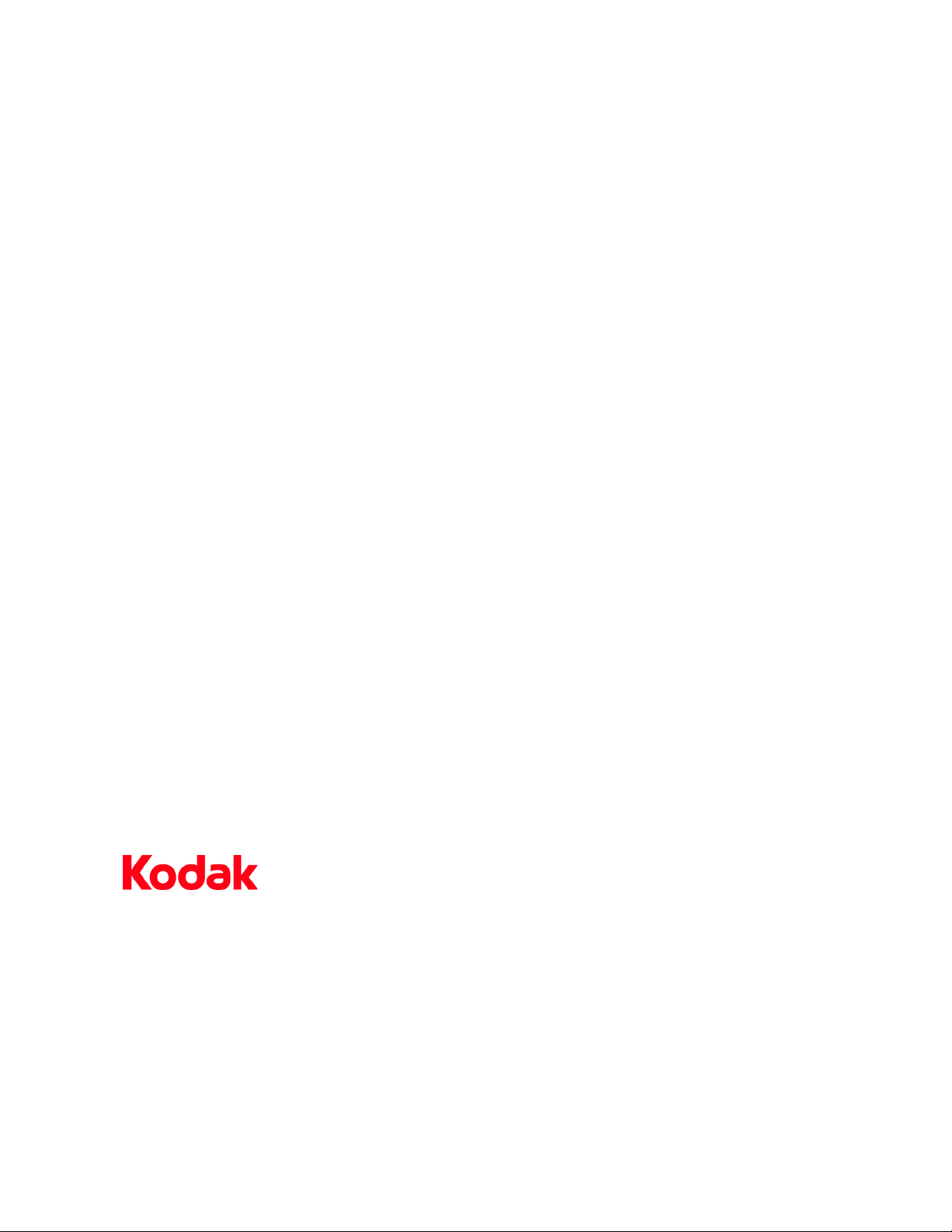
Eastman Kodak Company
Rochester, New York 14650, USA
© Eastman Kodak Company, 2008
Kodak ist eine Marke der Eastman Kodak Company.
Die Bluetooth®-Marke und -Logos sind Eigentum der Bluetooth SIG, Inc., und ihre Verwendung erfolgt unter
Lizenz.
©1989-2007 I.R.I.S. (Image Recognition Integrated Systems), alle Rechte vorbehalten
Art.-Nr. 1K3273
Juni 2008
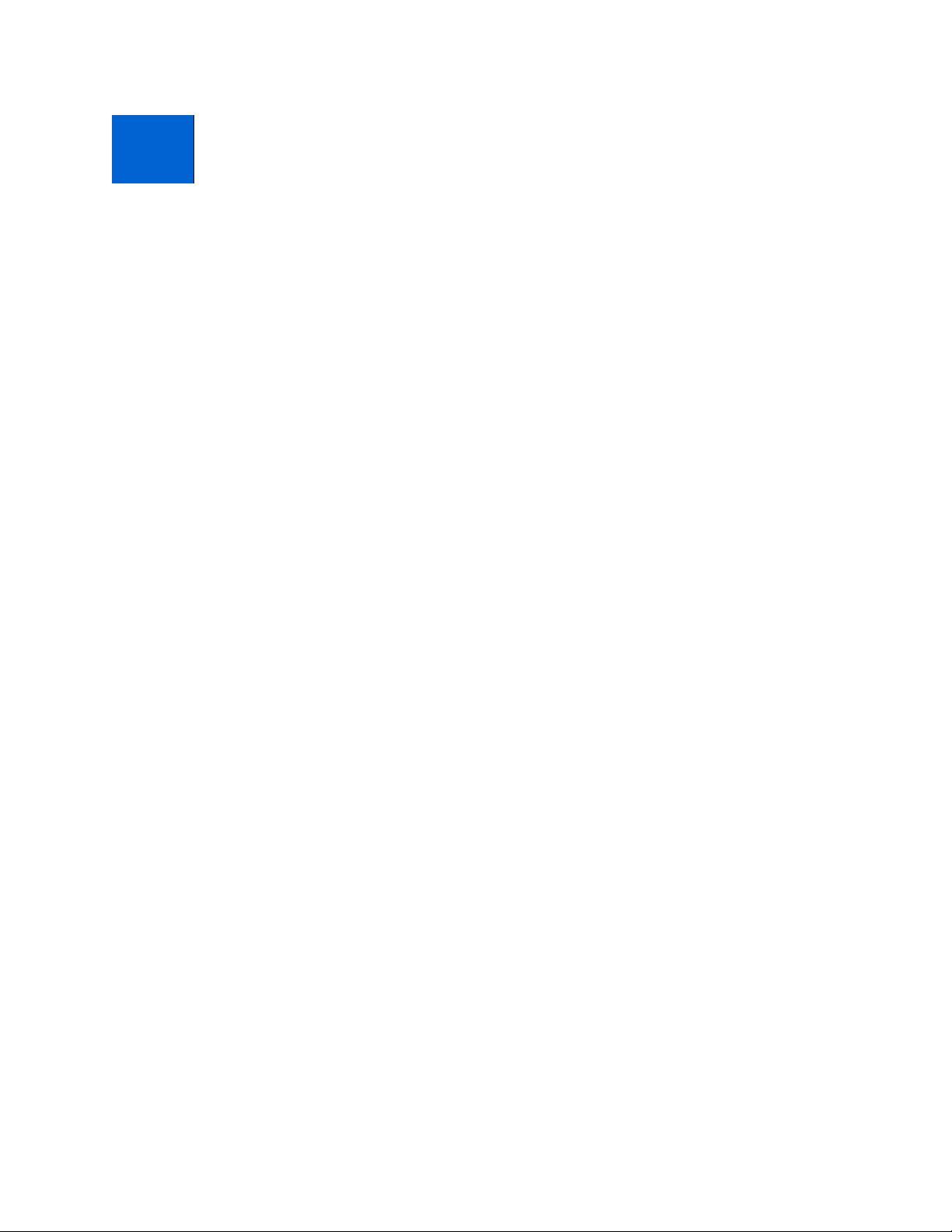
Inhaltsverzeichnis
1. Übersicht über den ESP 5 All-in-One Drucker 1
Funktionen des All-in-One Druckers. . . . . . . . . . . . . . . . . . . . . . . . . . . . . . . . . . . . . . . . .1
Hauptkomponenten des ESP All-in-One Druckers . . . . . . . . . . . . . . . . . . . . . . 2
Speicherkartensteckplätze . . . . . . . . . . . . . . . . . . . . . . . . . . . . . . . . . . . . . . . . . . . . . . 3
Unterstützte Speicherkarten. . . . . . . . . . . . . . . . . . . . . . . . . . . . . . . . . . . . . . . . . 3
Bedienfeld . . . . . . . . . . . . . . . . . . . . . . . . . . . . . . . . . . . . . . . . . . . . . . . . . . . . . . . . . . . . . . . 3
USB-Anschluss . . . . . . . . . . . . . . . . . . . . . . . . . . . . . . . . . . . . . . . . . . . . . . . . . . . . . . . . . . 5
Statusanzeigen . . . . . . . . . . . . . . . . . . . . . . . . . . . . . . . . . . . . . . . . . . . . . . . . . . . . . . . . . . 5
Display des Bedienfelds . . . . . . . . . . . . . . . . . . . . . . . . . . . . . . . . . . . . . . . . . . . . . . . . . 7
Verwenden der Menüs . . . . . . . . . . . . . . . . . . . . . . . . . . . . . . . . . . . . . . . . . . . . . . . . . . 7
Verwenden der Steuerungstasten . . . . . . . . . . . . . . . . . . . . . . . . . . . . . . . . . . . . . . . 7
All-in-One Home Center (Windows) . . . . . . . . . . . . . . . . . . . . . . . . . . . . . . . . . . . 8
All-in-One Home Center (Macintosh) . . . . . . . . . . . . . . . . . . . . . . . . . . . . . . . . . . 8
2. Einrichten des Druckers 9
Auswählen eines Druckerstandorts. . . . . . . . . . . . . . . . . . . . . . . . . . . . . . . . . . . . . . . . . 9
Konfigurieren der Druckereinstellungen . . . . . . . . . . . . . . . . . . . . . . . . . . . . . . . . . . . . 9
Konfigurieren der Grundeinstellungen . . . . . . . . . . . . . . . . . . . . . . . . . . . . . . . . . . 9
Optionen für die Druckereinstellung . . . . . . . . . . . . . . . . . . . . . . . . . . . . . . . . . . . 10
3. Handhabung und Einlegen von Papier 11
Handhabung von Papier. . . . . . . . . . . . . . . . . . . . . . . . . . . . . . . . . . . . . . . . . . . . . . . . . . . . .11
Einlegen von Papier in das Papierfach. . . . . . . . . . . . . . . . . . . . . . . . . . . . . . . . . . . . . . .11
Wichtige Hinweise . . . . . . . . . . . . . . . . . . . . . . . . . . . . . . . . . . . . . . . . . . . . . . . . . . . . . .11
Nach dem Einlegen von Papier. . . . . . . . . . . . . . . . . . . . . . . . . . . . . . . . . . . . . . 12
Einlegen von Normalpapier . . . . . . . . . . . . . . . . . . . . . . . . . . . . . . . . . . . . . . . . . . . . 12
Einlegen von Fotopapier . . . . . . . . . . . . . . . . . . . . . . . . . . . . . . . . . . . . . . . . . . . . . . . . 13
Einlegen von Umschlägen . . . . . . . . . . . . . . . . . . . . . . . . . . . . . . . . . . . . . . . . . . . . . 13
Einlegen von Originalen . . . . . . . . . . . . . . . . . . . . . . . . . . . . . . . . . . . . . . . . . . . . . . . . . . . . 13
Einlegen eines Originals zum Kopieren oder Scannen . . . . . . . . . . . . . . . . . . 13
4. Anzeigen und Drucken von Fotos über den All-in-One Drucker 15
Anzeigen von Fotos . . . . . . . . . . . . . . . . . . . . . . . . . . . . . . . . . . . . . . . . . . . . . . . . . . . . . . . . 15
Konfigurieren der Fotodruckeinstellungen. . . . . . . . . . . . . . . . . . . . . . . . . . . . . . . . . 16
Optionen für das Drucken von Fotos . . . . . . . . . . . . . . . . . . . . . . . . . . . . . . . . . . . 17
Drucken von Fotos . . . . . . . . . . . . . . . . . . . . . . . . . . . . . . . . . . . . . . . . . . . . . . . . . . . . . . . . . 18
Drucken von Fotos von einer PictBridge-Kamera . . . . . . . . . . . . . . . . . . . . . . 18
Benutzerhandbuch für den Kodak ESP 5 Drucker i
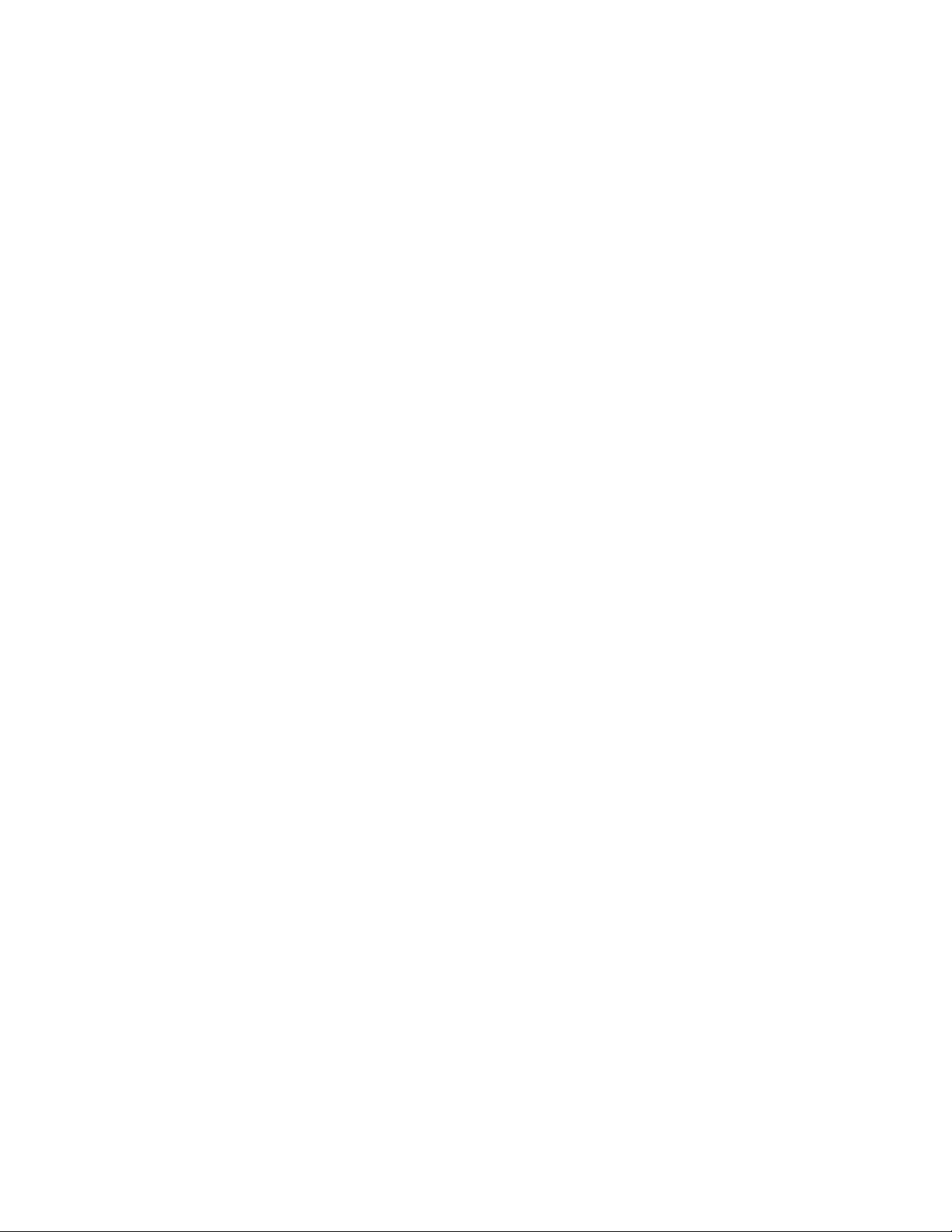
Inhaltsverzeichnis
Drucken von Fotos von anderen Kameras, Speicherkarten und tragbaren
Speichergeräten . . . . . . . . . . . . . . . . . . . . . . . . . . . . . . . . . . . . . . . . . . . . . . . . . . . . . . . 18
Drucken gekennzeichneter Bilder . . . . . . . . . . . . . . . . . . . . . . . . . . . . . . . . . . . . . . 19
Drucken von einem Bluetooth-Gerät . . . . . . . . . . . . . . . . . . . . . . . . . . . . . . . . . . . 19
Reichweite . . . . . . . . . . . . . . . . . . . . . . . . . . . . . . . . . . . . . . . . . . . . . . . . . . . . . . . . . . 19
Drucken mehrerer Fotos . . . . . . . . . . . . . . . . . . . . . . . . . . . . . . . . . . . . . . . . . . . . . . . 20
Drucken von Panoramafotos . . . . . . . . . . . . . . . . . . . . . . . . . . . . . . . . . . . . . . . . . . . 20
Zoomen und Zuschneiden von Fotos . . . . . . . . . . . . . . . . . . . . . . . . . . . . . . . . . . . . . . 20
Übertragen von Bildern vom Drucker auf einen Computer . . . . . . . . . . . . . . . . 21
Übertragen von Bildern auf einen Windows-Computer . . . . . . . . . . . . . . . . 21
Übertragen von Bildern auf einen Macintosh-Computer . . . . . . . . . . . . . . . 22
5. Kopieren von Bildern oder Dokumenten 23
Einfaches Kopieren. . . . . . . . . . . . . . . . . . . . . . . . . . . . . . . . . . . . . . . . . . . . . . . . . . . . . . . . . 23
Anpassen der Kopiereinstellungen. . . . . . . . . . . . . . . . . . . . . . . . . . . . . . . . . . . . . . . . . 23
Optionen für das Kopieren von Dokumenten . . . . . . . . . . . . . . . . . . . . . . . . . . 24
Optionen für das Kopieren von Fotos . . . . . . . . . . . . . . . . . . . . . . . . . . . . . . . . . . 25
6. Scannen von Bildern 27
Voraussetzungen . . . . . . . . . . . . . . . . . . . . . . . . . . . . . . . . . . . . . . . . . . . . . . . . . . . . . . . . . . 27
Einfaches Scannen . . . . . . . . . . . . . . . . . . . . . . . . . . . . . . . . . . . . . . . . . . . . . . . . . . . . . . . . . 28
Scannen mehrerer Originale . . . . . . . . . . . . . . . . . . . . . . . . . . . . . . . . . . . . . . . . . . . 28
Anpassen von Scaneinstellungen . . . . . . . . . . . . . . . . . . . . . . . . . . . . . . . . . . . . . . . . . . 28
Scanoptionen . . . . . . . . . . . . . . . . . . . . . . . . . . . . . . . . . . . . . . . . . . . . . . . . . . . . . . . . . . 29
7. Warten des Druckers 31
Allgemeine Hinweise. . . . . . . . . . . . . . . . . . . . . . . . . . . . . . . . . . . . . . . . . . . . . . . . . . . . . . . 31
Reinigen der Scannerscheibe . . . . . . . . . . . . . . . . . . . . . . . . . . . . . . . . . . . . . . . . . . . . . . 32
Reinigen der Scannerabdeckung . . . . . . . . . . . . . . . . . . . . . . . . . . . . . . . . . . . . . . . . . . . 32
Überwachen und Anpassen der Leistung des Druckers. . . . . . . . . . . . . . . . . . . . 32
Wartungsoptionen . . . . . . . . . . . . . . . . . . . . . . . . . . . . . . . . . . . . . . . . . . . . . . . . . . . . . 33
Ersetzen von Tintenpatronen . . . . . . . . . . . . . . . . . . . . . . . . . . . . . . . . . . . . . . . . . . . . . . 34
Ersetzen des Druckkopfs. . . . . . . . . . . . . . . . . . . . . . . . . . . . . . . . . . . . . . . . . . . . . . . . . . . 36
8. Fehlerbehebung für den 39
8. All-in-One Drucker 39
Allgemeine Fehlerbehebung . . . . . . . . . . . . . . . . . . . . . . . . . . . . . . . . . . . . . . . . . . . . . . . 39
Drucker lässt sich nicht einschalten . . . . . . . . . . . . . . . . . . . . . . . . . . . . . . . . . . . . 39
Gerät nicht erkannt . . . . . . . . . . . . . . . . . . . . . . . . . . . . . . . . . . . . . . . . . . . . . . . . . . . .40
Tintenpatrone nicht erkannt . . . . . . . . . . . . . . . . . . . . . . . . . . . . . . . . . . . . . . . . . . .40
Mehrfach-Papiereinzug . . . . . . . . . . . . . . . . . . . . . . . . . . . . . . . . . . . . . . . . . . . . . . . . 41
Mehrere Bilder nicht einwandfrei gescannt . . . . . . . . . . . . . . . . . . . . . . . . . . . . 41
Kein Datenaustausch mit dem Computer . . . . . . . . . . . . . . . . . . . . . . . . . . . . . . 42
Kein Papiereinzug . . . . . . . . . . . . . . . . . . . . . . . . . . . . . . . . . . . . . . . . . . . . . . . . . . . . . . 42
Eine oder mehrere Farben fehlen auf der Kalibrierungsseite . . . . . . . . . . . 43
Papierstau . . . . . . . . . . . . . . . . . . . . . . . . . . . . . . . . . . . . . . . . . . . . . . . . . . . . . . . . . . . . . . 43
ii Benutzerhandbuch für den Kodak ESP 5 Drucker
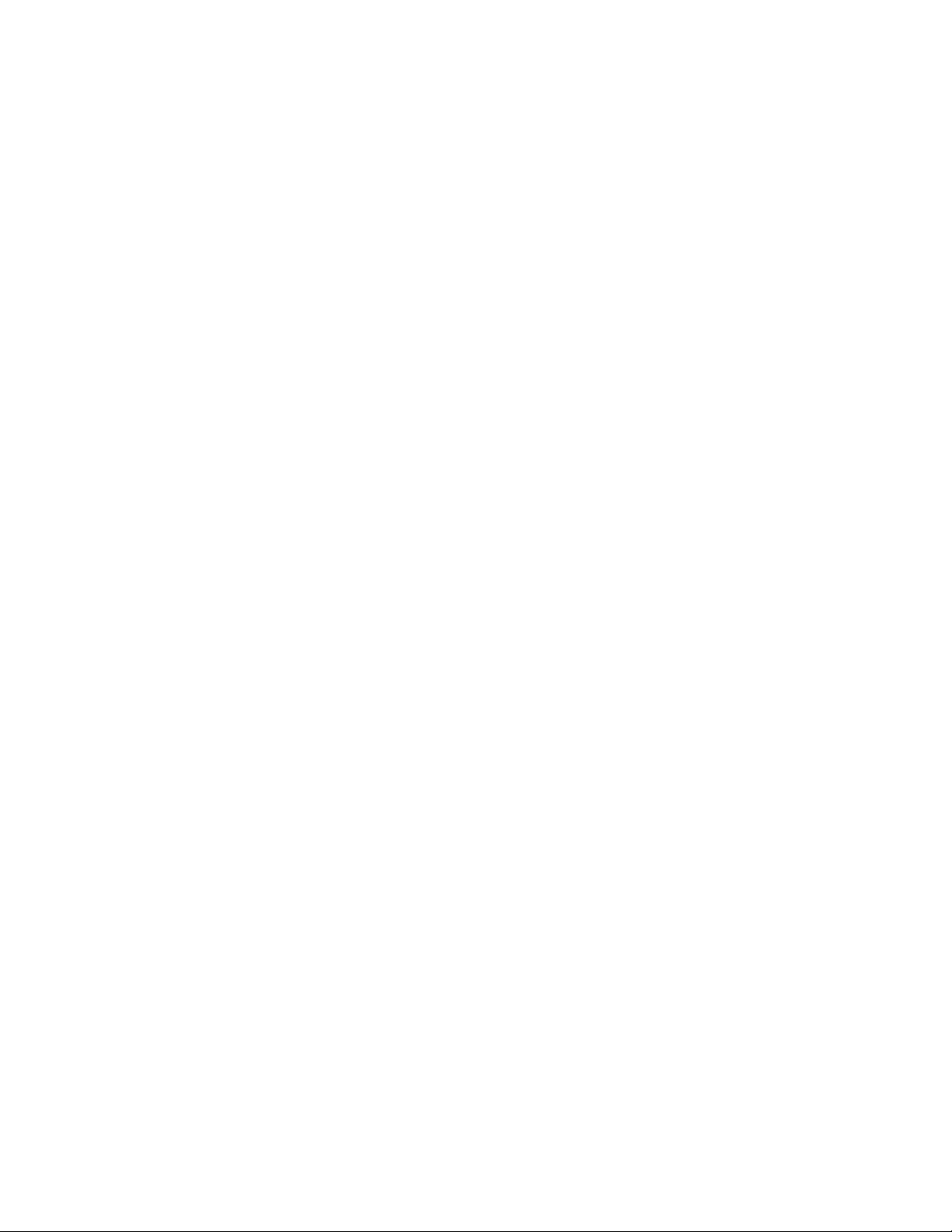
Inhaltsverzeichnis
Drucker reagiert nicht . . . . . . . . . . . . . . . . . . . . . . . . . . . . . . . . . . . . . . . . . . . . . . . . . .44
Fehler beim Übertragen von Bildern . . . . . . . . . . . . . . . . . . . . . . . . . . . . . . . . . . . .44
Veraltetes Benutzerhandbuch auf CD . . . . . . . . . . . . . . . . . . . . . . . . . . . . . . . . . .44
Falsche Papiergröße . . . . . . . . . . . . . . . . . . . . . . . . . . . . . . . . . . . . . . . . . . . . . . . . . . . 45
Fehlerbehebung unter Macintosh OS 10 . . . . . . . . . . . . . . . . . . . . . . . . . . . . . . . 45
Nur nicht auf Intel basierende Macs: Schwarzer Bildschirm oder nicht
reagierender Bildschirm beim Übernehmen von Druckereinstellungen
über die Home Center Software
. . . . . . . . . . . . . . . . . . . . . . . . . . . . . . . . . . . . 45
Fehlerbehebung unter Windows Vista . . . . . . . . . . . . . . . . . . . . . . . . . . . . . . . . . 45
Fehler mit der Windows-Bilderfassung (Windows Image Acquisition,
WIA): Service funktioniert nicht mehr . . . . . . . . . . . . . . . . . . . . . . . . . . . . . . 45
Home Center Software funktioniert nach einer Softwareaktualisierung
nicht mehr ordnungsgemäß . . . . . . . . . . . . . . . . . . . . . . . . . . . . . . . . . . . . . . . . . . . .46
Fehlerbehebung beim Drucken . . . . . . . . . . . . . . . . . . . . . . . . . . . . . . . . . . . . . . . . . . . .46
Bedrucken von Umschlägen inkorrekt . . . . . . . . . . . . . . . . . . . . . . . . . . . . . . . . . . 46
Mehrseitiges Dokument in umgekehrter Reihenfolge . . . . . . . . . . . . . . . . . . 46
PictBridge-Kamera nicht gefunden . . . . . . . . . . . . . . . . . . . . . . . . . . . . . . . . . . . . . 47
Bild abgeschnitten . . . . . . . . . . . . . . . . . . . . . . . . . . . . . . . . . . . . . . . . . . . . . . . . . . . . .47
Fotoausdruck verschmiert . . . . . . . . . . . . . . . . . . . . . . . . . . . . . . . . . . . . . . . . . . . . .48
Bild wird nicht gedruckt . . . . . . . . . . . . . . . . . . . . . . . . . . . . . . . . . . . . . . . . . . . . . . . . 48
Schlechte Druckqualität . . . . . . . . . . . . . . . . . . . . . . . . . . . . . . . . . . . . . . . . . . . . . . . .48
Druck unscharf oder schräg . . . . . . . . . . . . . . . . . . . . . . . . . . . . . . . . . . . . . . . . . . . .49
Ausdruck fleckig . . . . . . . . . . . . . . . . . . . . . . . . . . . . . . . . . . . . . . . . . . . . . . . . . . . . . . . 49
Ausdruck zu dunkel . . . . . . . . . . . . . . . . . . . . . . . . . . . . . . . . . . . . . . . . . . . . . . . . . . . .49
Ausdruck zu hell . . . . . . . . . . . . . . . . . . . . . . . . . . . . . . . . . . . . . . . . . . . . . . . . . . . . . . . 50
Druckvorgang zu langsam . . . . . . . . . . . . . . . . . . . . . . . . . . . . . . . . . . . . . . . . . . . . . 50
Druckvorgang wird abgebrochen . . . . . . . . . . . . . . . . . . . . . . . . . . . . . . . . . . . . . . 50
Weiße Ränder auf randlosen Ausdrucken . . . . . . . . . . . . . . . . . . . . . . . . . . . . . 51
Fehlerbehebung beim Kopieren. . . . . . . . . . . . . . . . . . . . . . . . . . . . . . . . . . . . . . . . . . . . 51
Kopie abgeschnitten . . . . . . . . . . . . . . . . . . . . . . . . . . . . . . . . . . . . . . . . . . . . . . . . . . . 51
Fehlerbehebung beim Scannen . . . . . . . . . . . . . . . . . . . . . . . . . . . . . . . . . . . . . . . . . . . . 51
Fehlgeschlagener Scanvorgang . . . . . . . . . . . . . . . . . . . . . . . . . . . . . . . . . . . . . . . . 51
Gescanntes Bild leer . . . . . . . . . . . . . . . . . . . . . . . . . . . . . . . . . . . . . . . . . . . . . . . . . . . 52
9. Kundendienst 53
Optionen für den Support des All-in-One Druckers . . . . . . . . . . . . . . . . . . . . . . . 53
Druckerhilfe . . . . . . . . . . . . . . . . . . . . . . . . . . . . . . . . . . . . . . . . . . . . . . . . . . . . . . . . . . . . 53
Hilfeoptionen . . . . . . . . . . . . . . . . . . . . . . . . . . . . . . . . . . . . . . . . . . . . . . . . . . . . . . . . . . . 53
Home Center Hilfe . . . . . . . . . . . . . . . . . . . . . . . . . . . . . . . . . . . . . . . . . . . . . . . . . . . . . 53
Häufig gestellte Fragen zur Fehlerbehebung . . . . . . . . . . . . . . . . . . . . . . . . . . . 54
Ressourcen auf der Setup-CD des All-in-One Druckers . . . . . . . . . . . . . . . . 54
Kontaktaufnahme mit dem Kodak Kundendienst . . . . . . . . . . . . . . . . . . . . . . . . . . 54
Support auf der Kodak Website . . . . . . . . . . . . . . . . . . . . . . . . . . . . . . . . . . . . . . . . 54
Telefonischer Kundendienst . . . . . . . . . . . . . . . . . . . . . . . . . . . . . . . . . . . . . . . . . . . 55
Telefonnummern für den Kundendienst . . . . . . . . . . . . . . . . . . . . . . . . . . . . 55
Benutzerhandbuch für den Kodak ESP 5 Drucker iii
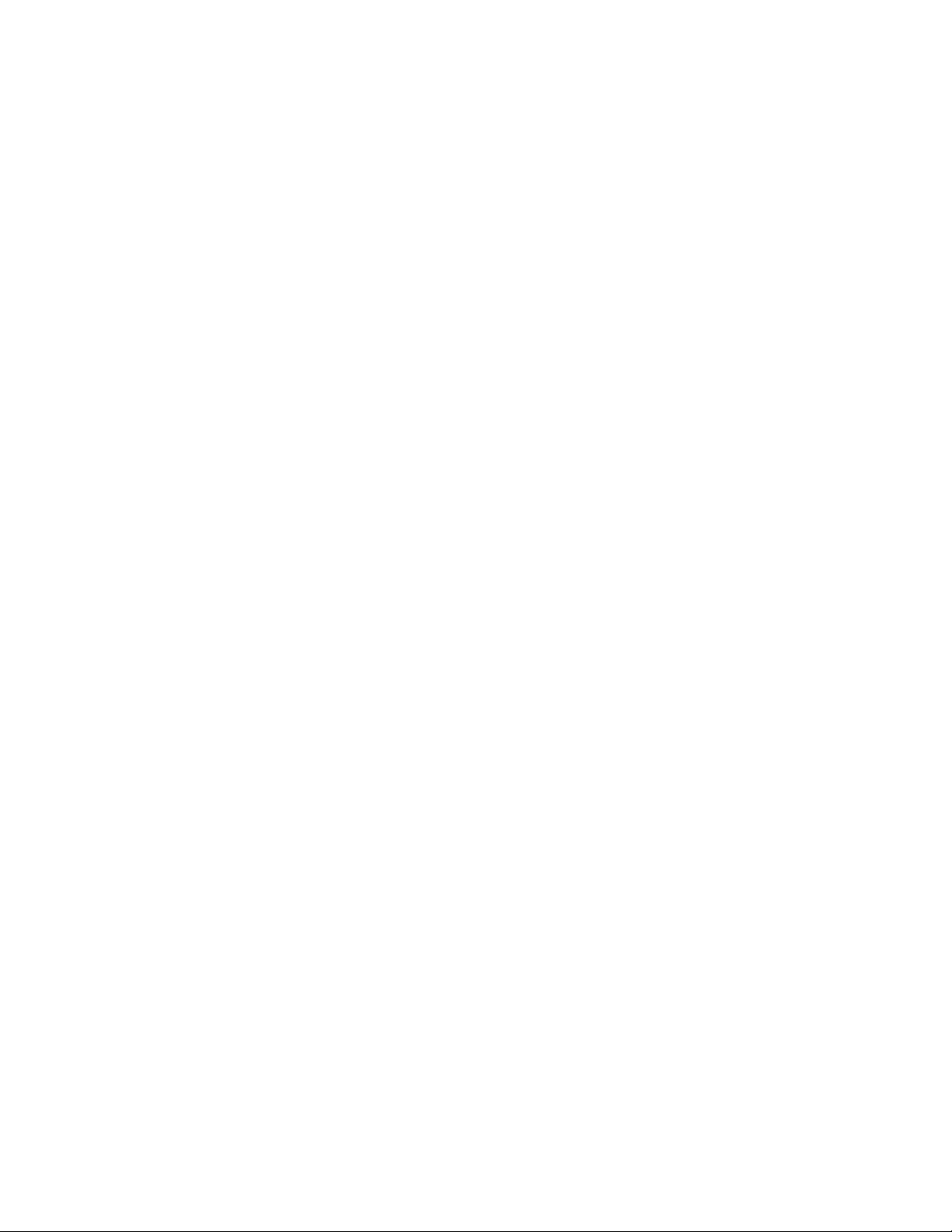
Inhaltsverzeichnis
A. Glossar 57
B. Technische Daten und Sicherheitshinweise 61
Druckleistung . . . . . . . . . . . . . . . . . . . . . . . . . . . . . . . . . . . . . . . . . . . . . . . . . . . . . . . . . . . . . . 61
Funktionen für das Drucken von Fotos. . . . . . . . . . . . . . . . . . . . . . . . . . . . . . . . . . . . . 61
Funktionen für das Kopieren von Dokumenten . . . . . . . . . . . . . . . . . . . . . . . . . . . . 62
Funktionen für das Kopieren von Fotos . . . . . . . . . . . . . . . . . . . . . . . . . . . . . . . . . . . . 62
Scanfunktionen. . . . . . . . . . . . . . . . . . . . . . . . . . . . . . . . . . . . . . . . . . . . . . . . . . . . . . . . . . . . . 62
Papierfachfunktionen . . . . . . . . . . . . . . . . . . . . . . . . . . . . . . . . . . . . . . . . . . . . . . . . . . . . . . 62
Tintenpatronen . . . . . . . . . . . . . . . . . . . . . . . . . . . . . . . . . . . . . . . . . . . . . . . . . . . . . . . . . . . . 63
Anschlussmöglichkeiten . . . . . . . . . . . . . . . . . . . . . . . . . . . . . . . . . . . . . . . . . . . . . . . . . . . 63
Software-Support . . . . . . . . . . . . . . . . . . . . . . . . . . . . . . . . . . . . . . . . . . . . . . . . . . . . . . . . . . 63
Physische Spezifikationen. . . . . . . . . . . . . . . . . . . . . . . . . . . . . . . . . . . . . . . . . . . . . . . . . . 63
Garantie. . . . . . . . . . . . . . . . . . . . . . . . . . . . . . . . . . . . . . . . . . . . . . . . . . . . . . . . . . . . . . . . . . . . 64
Systemanforderungen . . . . . . . . . . . . . . . . . . . . . . . . . . . . . . . . . . . . . . . . . . . . . . . . . . . . .64
Windows . . . . . . . . . . . . . . . . . . . . . . . . . . . . . . . . . . . . . . . . . . . . . . . . . . . . . . . . . . . . . . .64
Macintosh . . . . . . . . . . . . . . . . . . . . . . . . . . . . . . . . . . . . . . . . . . . . . . . . . . . . . . . . . . . . . .64
Unterstütztes Papier . . . . . . . . . . . . . . . . . . . . . . . . . . . . . . . . . . . . . . . . . . . . . . . . . . . . . . . 65
Papiertypen . . . . . . . . . . . . . . . . . . . . . . . . . . . . . . . . . . . . . . . . . . . . . . . . . . . . . . . . . 65
Papierformate. . . . . . . . . . . . . . . . . . . . . . . . . . . . . . . . . . . . . . . . . . . . . . . . . . . . . . . 65
Sicherheitshinweise . . . . . . . . . . . . . . . . . . . . . . . . . . . . . . . . . . . . . . . . . . . . . . . . . . . . . . . .66
Teile . . . . . . . . . . . . . . . . . . . . . . . . . . . . . . . . . . . . . . . . . . . . . . . . . . . . . . . . . . . . . . . . . . . .66
Stromversorgung . . . . . . . . . . . . . . . . . . . . . . . . . . . . . . . . . . . . . . . . . . . . . . . . . . . . . . .66
Aufstellung . . . . . . . . . . . . . . . . . . . . . . . . . . . . . . . . . . . . . . . . . . . . . . . . . . . . . . . . . . . . . 67
Umgebung . . . . . . . . . . . . . . . . . . . . . . . . . . . . . . . . . . . . . . . . . . . . . . . . . . . . . . . . . . . . . 67
Konformität mit behördlichen Bestimmungen . . . . . . . . . . . . . . . . . . . . . . . . . . . . . 68
FCC-Konformitätserklärung und Hinweise . . . . . . . . . . . . . . . . . . . . . . . . . . . . . 68
FCC und Industry Canada . . . . . . . . . . . . . . . . . . . . . . . . . . . . . . . . . . . . . . . . . . . . . .69
IC-Erklärung zur Strahlenbelastung . . . . . . . . . . . . . . . . . . . . . . . . . . . . . . . . . 69
Kanadische DOC-Bestimmungen. . . . . . . . . . . . . . . . . . . . . . . . . . . . . . . . . . . 69
Konformität mit deutschen Bestimmungen . . . . . . . . . . . . . . . . . . . . . . . . . . . . 69
Abfallkennzeichnung für Elektro- und Elektronikaltgeräte . . . . . . . . . . . . . 70
Index 71
iv Benutzerhandbuch für den Kodak ESP 5 Drucker
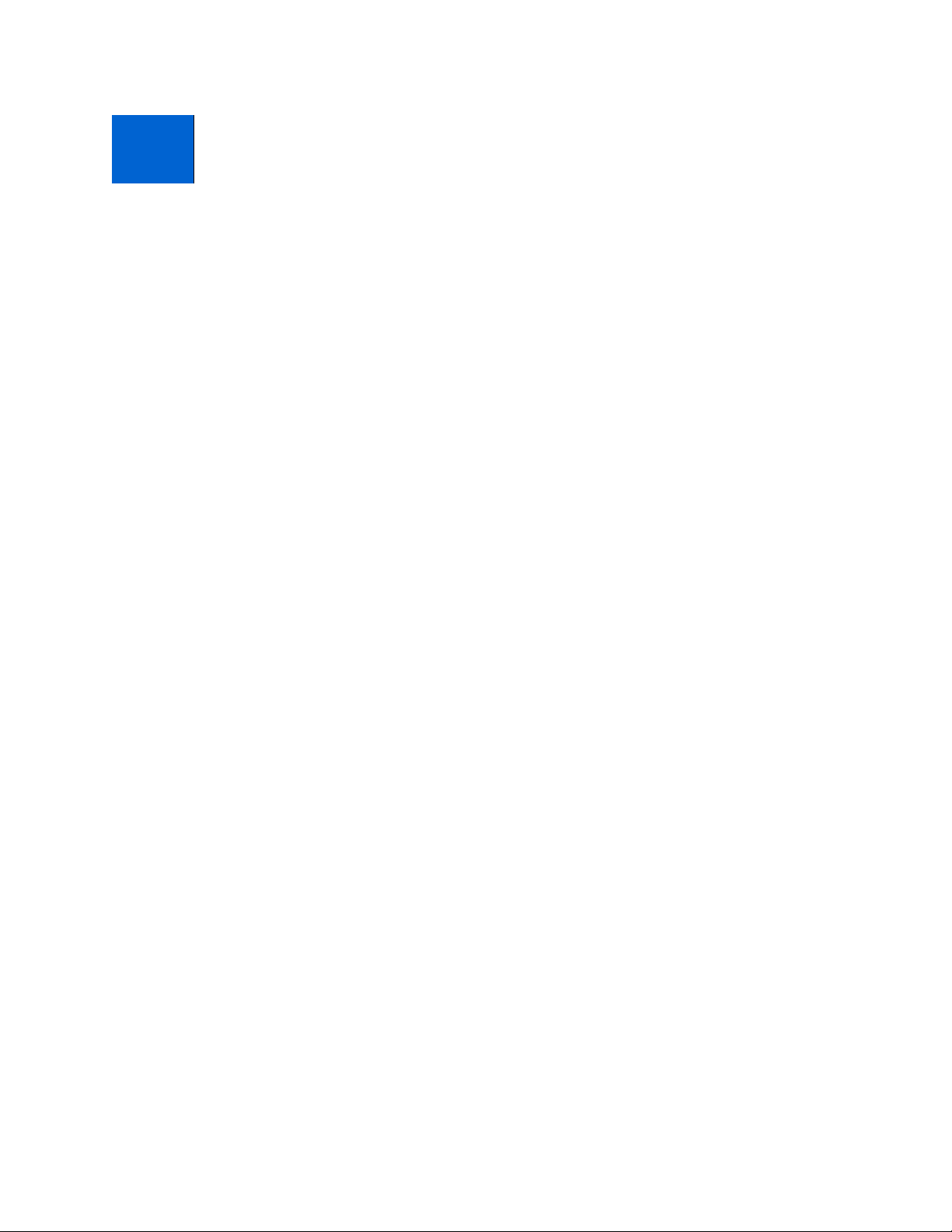
1
Übersicht über den ESP 5
1
All-in-One Drucker
Mit dem Kodak ESP 5 All-in-One Drucker können Sie digitale Bilder und Dokumente
drucken, kopieren und scannen. Obwohl zahlreiche Funktionen direkt über das Bedienfeld
ausgeführt werden können, können Sie digitale Bilder auch über einen Windows- oder
Macintosh-Computer drucken, speichern und verwalten, der über die All-in-One Home
Center Software von Kodak mit dem Drucker verbunden ist. Diese Software wird bei der
Druckereinrichtung installiert.
Funktionen des All-in-One Druckers
Dieser Drucker weist folgende Merkmale auf:
• Druckkopfsystem aus zwei Kodak Patronen mit hochwertiger pigmentierter Tinte
(eine Patrone für Schwarz und eine für fünf Farben)
• Papierfach für verschiedene Papierformate und Medien, einschließlich A4, Letter, Legal,
20 cm x 25 cm, 13 cm x 18 cm, 10 cm x 15 cm und 10 cm x 31 cm, Transparentfolien und
Umschläge
• Scanner zum Scannen von Originalen im Format bis A4 (Länge) und Letter (Breite)
• Unterstützung für verschiedene Speicherkartenformate
• USB-Hostanschluss an der Vorderseite des Druckers für den Anschluss von
verschiedenen externen Plug & Play-Geräten, einschließlich Bildübertragungskameras
mit PictBridge oder Picture Transfer Protocol (PTP), tragbaren Flash-Laufwerken und
Kodak Bluetooth-Dongles
• USB-Clientanschluss an der Rückseite des Druckers für den Anschluss eines Windows-
oder Macintosh-Hostcomputers
• Bedienfeld mit Drucktasten, LED-Anzeigen und einem 76-mm-LCD-Display
• Netzwerkanschluss (Ethernet)
Benutzerhandbuch für den Kodak ESP 5 Drucker 1
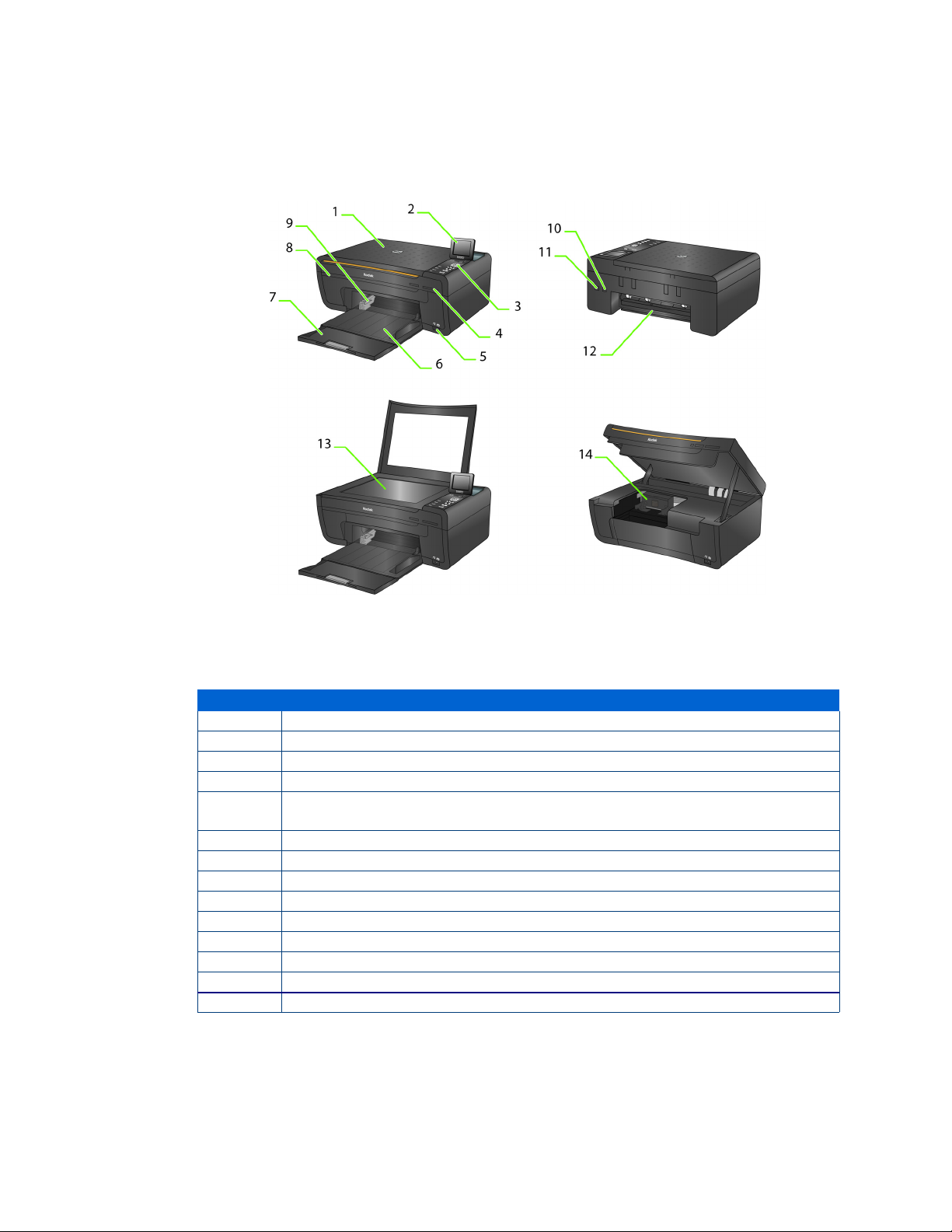
Übersicht über den ESP 5 All-in-One Drucker
Hauptkomponenten des ESP All-in-One Druckers
In den folgenden Abbildungen werden das Bedienfeld des Scanners, das Display und die
Papierfachabdeckung des Druckers dargestellt.
Die Legende für die in den Abbildungen gezeigten Druckerteile finden Sie in der
entsprechenden Tabelle.
Nummer Name
1 Scannerabdeckung
2 Display
3 Bedienfeld
4 Speicherkartensteckplätze und Statusanzeige der Speicherkarte
5
6 Papierfach
7 Ausgabefach-Verlängerung
8 Papierbreitenführung
9 Druckerfach
10 USB-Geräteanschluss (zum Anschluss an einen Computer)
11 Netzanschluss
12 Hinterer Entnahmebereich
13 Scannerscheibe
14 Druckkopf
USB-Hostanschluss (zum Anschluss von PictBridge-Kameras,
Bildübertragungskameras und Plug & Play-Massenspeichergeräten)
2 Benutzerhandbuch für den Kodak ESP 5 Drucker
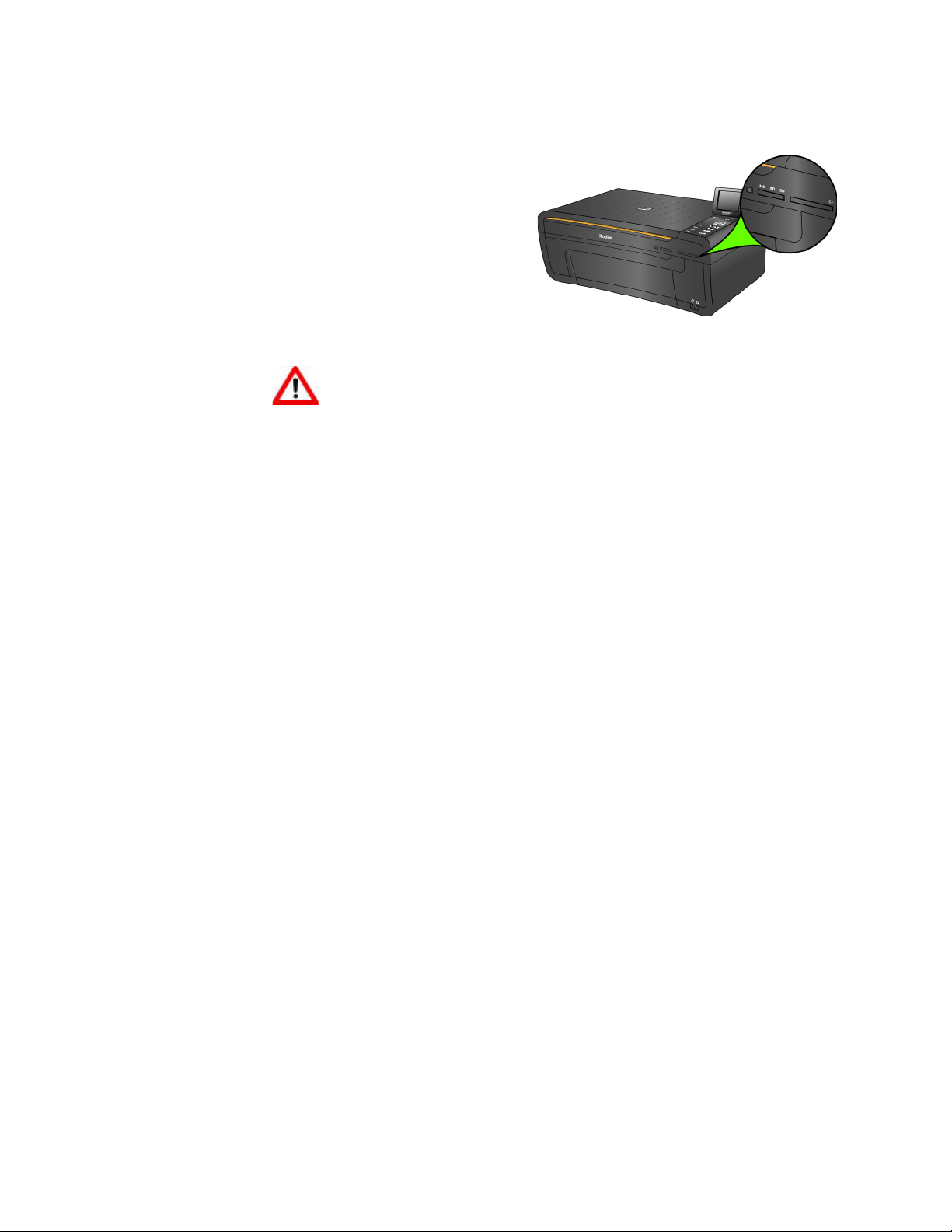
Speicherkartensteckplätze
Obwohl der All-in-One Drucker über zwei
Speicherkartensteckplätze verfügt, sollten Sie
jeweils nur eine Speicherkarte in den
Steckplatz einlegen.
Die grüne LED links neben den
Speicherkartensteckplätzen blinkt, wenn auf
die Karte zugegriffen wird, und leuchtet
kontinuierlich, solange eine Karte eingesteckt
und der Drucker eingeschaltet ist.
Warnung: Entfernen Sie die Speicherkarte NICHT, während die LED
blinkt, um Schäden an der Karte zu vermeiden.
Unterstützte Speicherkarten
Der Kodak ESP 5 All-in-One Drucker unterstützt die folgenden Speicherkarten, die in den
meisten Digitalkameras verwendet werden:
Kapitel 1
Darüber hinaus unterstützt der Drucker die folgenden Speicherkarten, die mit Memory Stickund SD-/MMC-Kartensteckplatzadaptern verwendet werden, die separat erhältlich sind:
• Memory Stick Duo und Duo Pro
• miniSD
• MicroSD (TransFlash)
Bedienfeld
Die Legende für die nummerierten Teile des Bedienfelds finden Sie in der entsprechenden
Tabelle.
XD xD-Picture Card
MS Memory Stick, Memory Stick Pro
SD Secure Digital Card/Multi-MediaCard
CF Compact Flash Typ I und Typ II, einschließlich Microdrives
SDHC Secure Digital High Capacity Cards
Benutzerhandbuch für den Kodak ESP 5 Drucker 3
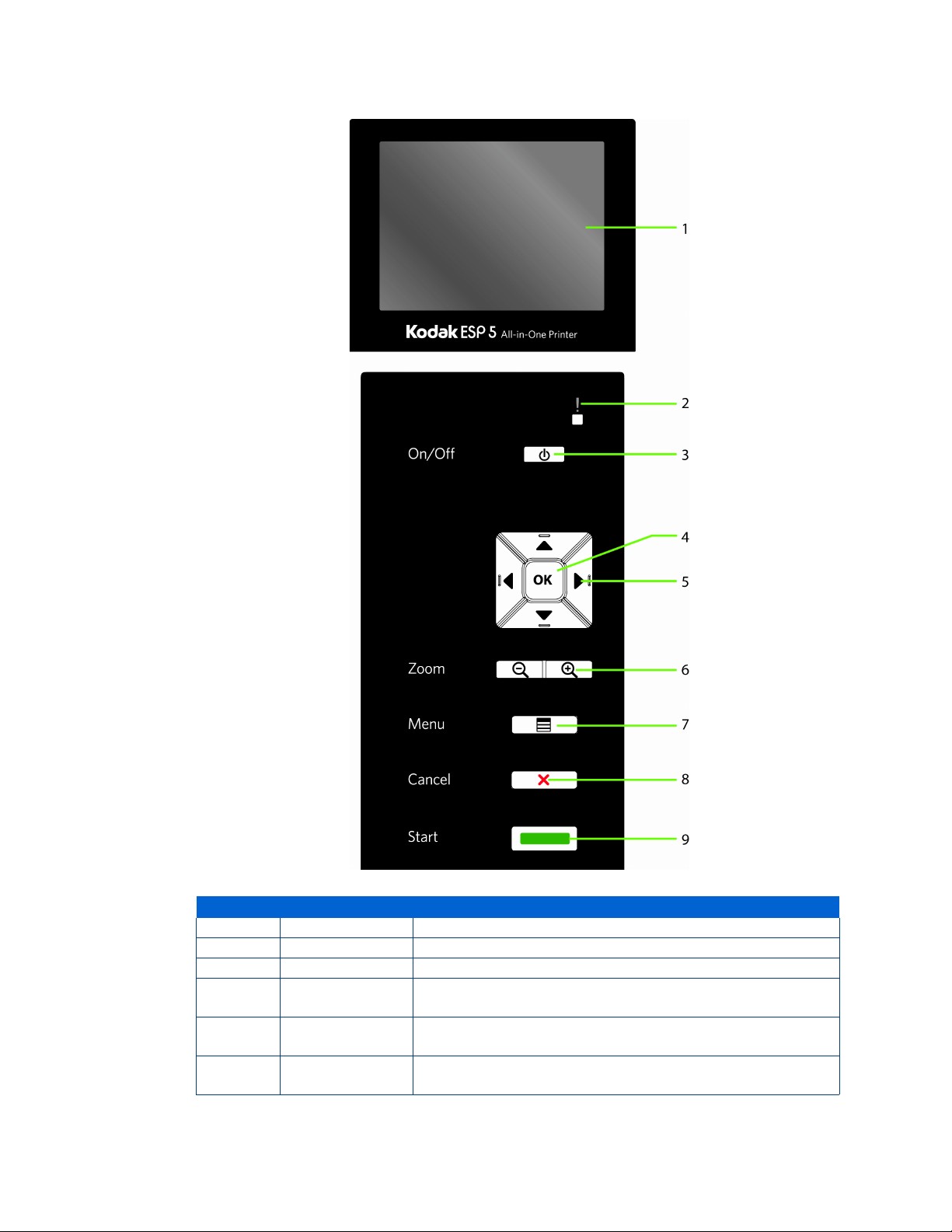
Übersicht über den ESP 5 All-in-One Drucker
Nummer Name Beschreibung
1
2
3
4
5
6
4 Benutzerhandbuch für den Kodak ESP 5 Drucker
Einschalttaste Zum Ein- bzw. Ausschalten des Druckers.
Display Zeigt Fotos, Meldungen, den Status und Menüs an.
Warnanzeige Blinkt im Fall eines Fehlers.
Menu-Taste
Cancel-Taste
OK-Taste
Zum Anzeigen des Menüs und zum Wechseln zwischen
verschiedenen Parameter- und Vorschaubildschirmen.
Zum Abbrechen des aktuellen Vorgangs und der Navigation
durch das Bedienfeld und zum Zurückkehren zum Menü.
Zum Abschließen einer Menüauswahl oder eines Befehls zum
Drucken von Fotos sowie zum Fortsetzen des aktuellen Vorgangs.
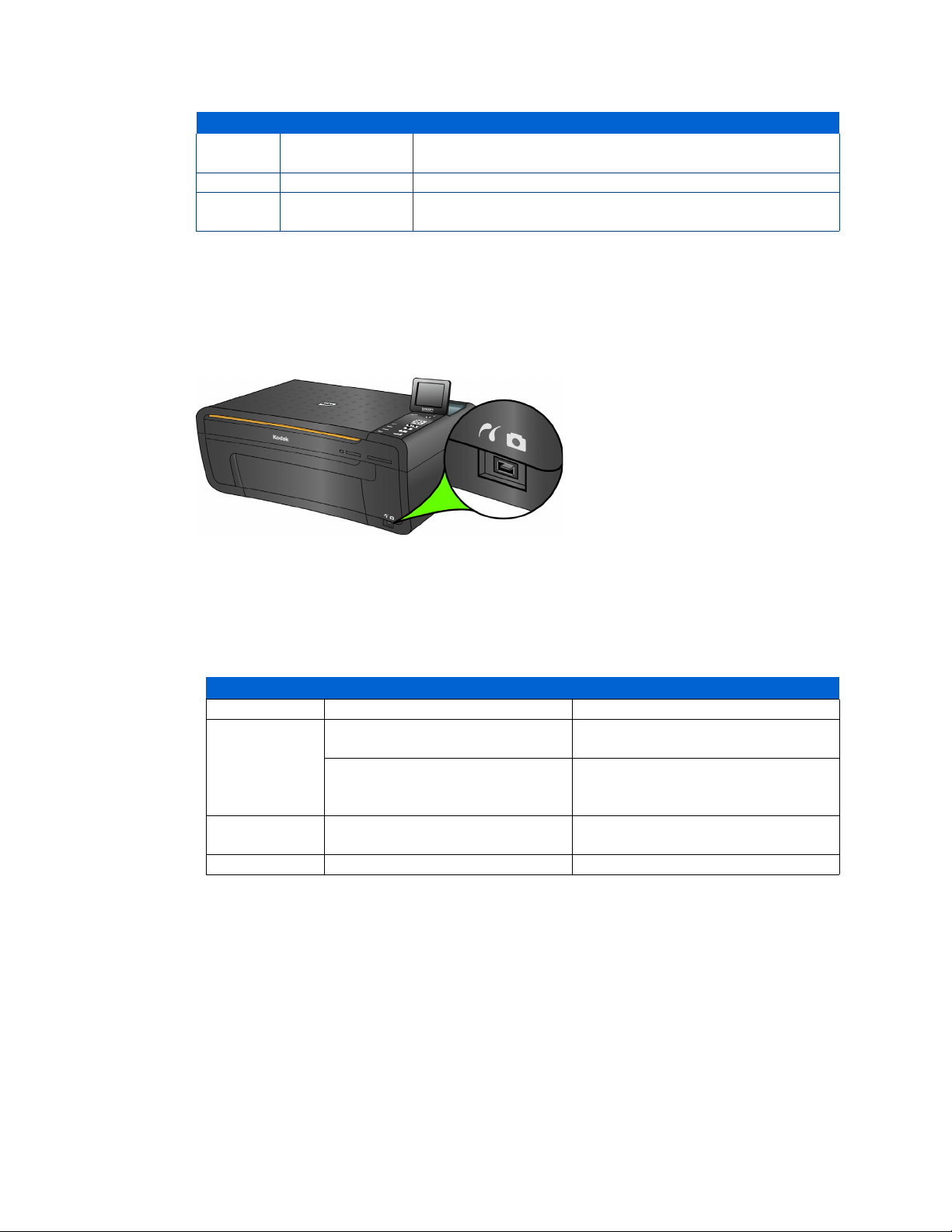
Nummer Name Beschreibung
7
8
9
USB-Anschluss
Der All-in-One Drucker ist mit den meisten Digitalkameras kompatibel. Über den USBAnschluss an der Rückseite des Druckers (siehe Abbildung) können Sie die folgenden
Geräte an den Drucker anschließen:
Steuerungstasten
Zoomtasten Zum Vergrößern und Verkleinern des Fotos.
Starttaste
Zum Navigieren durch Menüs und Fotos und zum Schwenken
eines gezoomten Fotos.
Zum Starten des Kopier-, Scan-, Druck- oder
Übertragungsvorgangs.
PictBridge- oder PTP-Kamera
USB-Stick
Kodak Bluetooth-Dongle
Bildübertragungskameras
Kapitel 1
Statusanzeigen
In den folgenden Tabellen finden Sie eine Beschreibung der Bedeutung jeder Anzeige sowie
Tipps zu möglichen Vorgehensweisen.
Anzeigestatus
Aus
Blinkt
Ein
Betriebsanzeige
Ursache Aktion/Lösung
Der Drucker ist ausgeschaltet.
Der Drucker ist nicht an die
Stromversorgung angeschlossen.
Der Drucker wird initialisiert oder
ist ausgelastet.
Der Drucker ist bereit. Keine.
Drücken Sie die Einschalttaste, um
den Drucker einzuschalten.
Stellen Sie sicher, dass das Netzkabel
ordnungsgemäß an der Rückseite des
Druckers angeschlossen ist.
Keine Lassen Sie den Drucker den
Initialisierungsvorgang abschließen.
Benutzerhandbuch für den Kodak ESP 5 Drucker 5
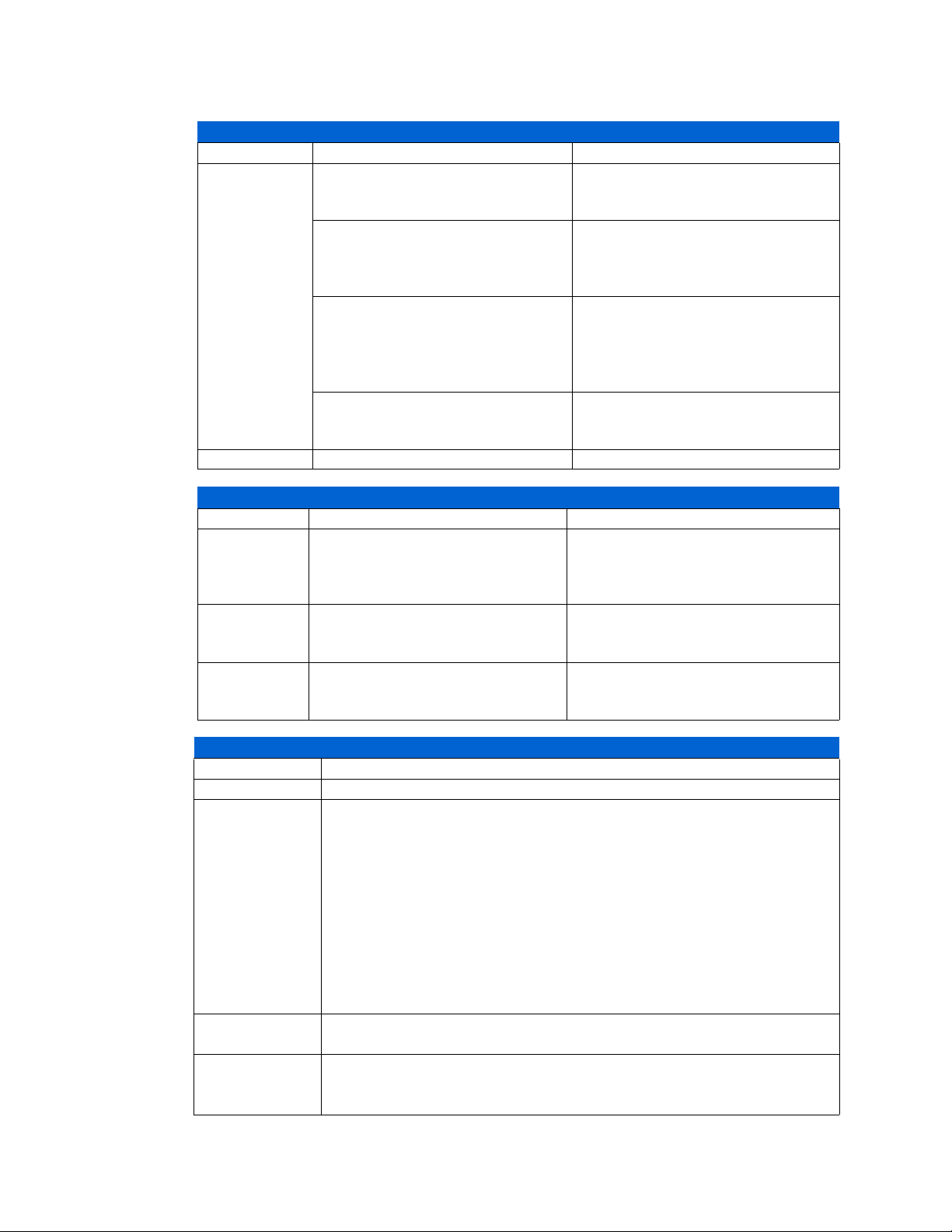
Übersicht über den ESP 5 All-in-One Drucker
Anzeigestatus Ursache Aktion/Lösung
Das Netzkabel ist nicht
ordnungsgemäß an den Drucker
angeschlossen.
Das Netzkabel ist nicht
ordnungsgemäß an die
Wandsteckdose angeschlossen.
Aus
Die Wandsteckdose wird nicht mit
Strom versorgt.
Möglicherweise liegt ein Problem mit
der Stromversorgung vor.
Ein Der Drucker wird mit Strom versorgt. Keine.
Anzeigestatus
Eine SD-/MMC-Speicherkarte ist
Aus
entweder gar nicht oder nicht
ordnungsgemäß in den
Kartensteckplatz eingelegt.
Das interne Kartenlesegerät wird
Blinkt
initialisiert oder kommuniziert mit
einer Speicherkarte.
Eine SD-/MMC-Karte ist
Ein
ordnungsgemäß in den
Kartensteckplatz eingesetzt.
Netzkabelanzeige
Schließen Sie das Netzkabel wieder an
den Drucker an.
Schließen Sie das Netzkabel wieder an
die Steckdose an. Stellen Sie sicher,
dass das Netzkabel vollständig an das
Netzteil angeschlossen ist.
Testen Sie die Wandsteckdose, indem
Sie ein Gerät anschließen, von dem
Sie wissen, dass es funktioniert. Sie
können die Steckdose auch von einem
Elektriker überprüfen lassen.
Weitere Hinweise zur Fehlerbehebung
erhalten Sie unter Kodak.com oder bei
Ihrem Kodak Call Center vor Ort.
Anzeige für den Speicherkartensteckplatz
Ursache Aktion/Lösung
Nehmen Sie die SD-/MMCSpeicherkarte heraus, und legen Sie sie
erneut ein.
Keine.
Keine.
Warnanzeige
Anzeigestatus Fehler
Aus Keine
Es ist ein Papierstau aufgetreten.
Das Papierfach ist leer.
Der Papiertransport ist blockiert.
Papierformat oder -typ stimmt nicht überein.
Die Tintenpatrone muss ausgewechselt werden.
Blinkt (langsam)
Die Tintenpatrone wurde nicht erkannt.
Der Druckkopf ist nicht kalibriert.
Die Einheit ist geöffnet.
Zu viele Bildquellen.
Der Druckkopf ist nicht installiert.
Vom Gerät kann nicht gelesen werden.
Blinkt (schnell)
Tintenpatrone(n) wurde(n) falsch eingesetzt.
Tintenpatrone(n) wurden(n) nicht eingesetzt.
Mediensensorfehler
Ein
Druckkopffehler
Scannerfehler
6 Benutzerhandbuch für den Kodak ESP 5 Drucker
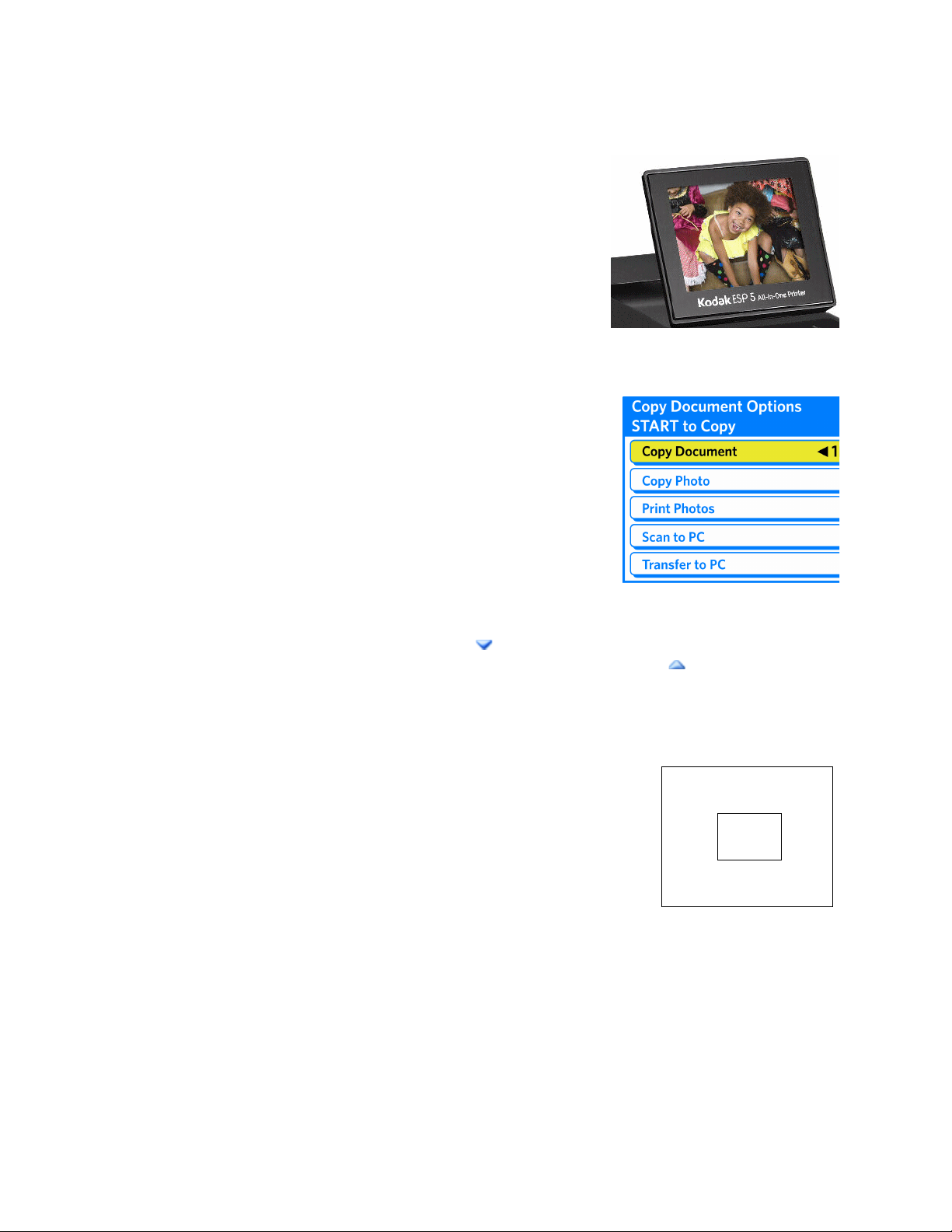
Display des Bedienfelds
OK
Das Display kann von einer senkrechten bis hin zu einer
flachen Position ausgerichtet werden. Es zeigt Fotos,
Meldungen, Anweisungen und Menüelemente an. Sie
können die auf dem Display angezeigten Elemente mit
Hilfe der Steuerungstasten auf dem Bedienfeld steuern.
Verwenden der Menüs
Wählen Sie mit Hilfe der auf dem Display angezeigten
Menüs Standalone-Aufgaben aus (d. h. Aufgaben, die ohne
Computer ausgeführt werden können). Dazu zählt zum
Beispiel das Kopieren von Dokumenten oder Fotos oder
das Drucken von Fotos, die auf Speicherkarten oder
Digitalkameras gespeichert sind, die in den Drucker
eingelegt bzw. daran angeschlossen wurden. Sie können
auch Aufgaben auswählen, die auf einem an den Drucker
angeschlossenen Computer ausgeführt werden, wie zum
Beispiel das Übertragen von Fotos von einer eingelegten
Speicherkarte oder einer angeschlossenen Kamera auf den Computer.
Kapitel 1
Über das Symbol für eine nächste Seite in der unteren rechten Ecke können Sie zur
nächsten Seite wechseln. Über das Symbol für eine vorherige Seite in der oberen
rechten Ecke können Sie zur vorherigen Seite wechseln.
Verwenden der Steuerungstasten
Durch Drücken auf die Nach-unten-Taste () wird die
nächste Zeile im angezeigten Menü markiert. Wenn die letzte
Zeile markiert ist, wird durch Drücken von
Seite 2 ersetzt, wobei die oberste Zeile markiert ist. Durch
Drücken der Nach-oben-Taste (
Seite zurück. Wenn Sie eine der Steuerungstasten gedrückt
halten, wird der Vorgang wiederholt, bis Sie die Taste wieder
loslassen.
Wenn auf dem Display des Bedienfelds ein Menü angezeigt wird, wird die ausgewählte
Zeile markiert. In oben im Display angezeigten Anweisungen wird beschrieben, wie die in
der Zeile angezeigte Aufgabe durch Drücken von
zwei oder mehr Optionen für die in der ausgewählten Zeile angezeigte Einstellung gibt,
wird jede Option zwischen den Symbolen für links (
Drücken von
oder auf dem Bedienfeld wird die aktive Auswahl angezeigt.
) kehren Sie zur vorherigen
Seite 1 durch
Start oder OK ausgeführt wird. Wenn es
) und rechts () angezeigt. Durch
Benutzerhandbuch für den Kodak ESP 5 Drucker 7
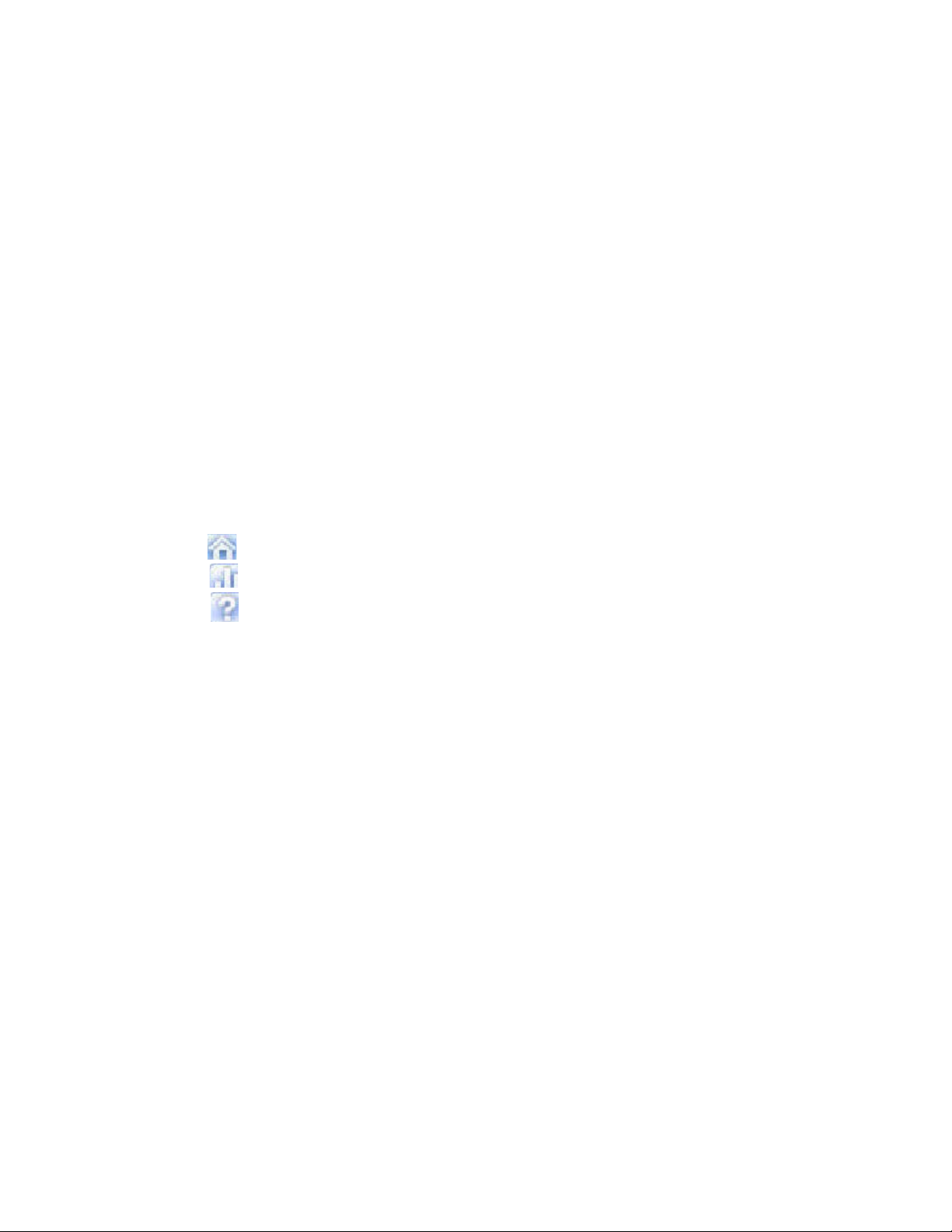
Übersicht über den ESP 5 All-in-One Drucker
All-in-One Home Center (Windows)
Mit der Kodak All-in-One Home Center Software können Sie über einen Windows XPoder Windows Vista-Computer drucken, kopieren und scannen und den All-in-One
Drucker konfigurieren.
Über das Hauptmenü des All-in-One Home Center können Sie durch Auswahl einer der
sechs Menüoptionen folgende Aktionen ausführen:
• Scannen von Bildern und Dokumenten
• Kopieren von Bildern
• Optimieren und Drucken von Bildern
•
Konfigurieren von Einstellungen für das Drucken, Kopieren und Scannen über das Bedienfeld
• Zugreifen auf My Resource Center bei Kodak
• Bestellen von Zubehör
Die Funktionen der drei kleinen Symbole in der oberen rechten Ecke des Fensters von Home
Center werden im Folgenden beschrieben:
Kehrt zum Hauptfenster von Home Center zurück.
Zeigt den Statusmonitor an.
Zeigt einen Hilfe- und Wartungsbereich für die Home Center Software an.
All-in-One Home Center (Macintosh)
Nach der Installation der Software unter Mac OS 10 können Sie Home Center in den
Systemeinstellungen über
aus der Druckerliste auswählen, auf die Schaltfläche
anschließend auf das Symbol
Auf den Registerkarten
• Drucken einer Testseite
• Ausrichten des Druckkopfs
• Überprüfen der Druckkopfdüsen
• Wenn Sie einen der folgenden Befehle wählen, können Sie einen Drucker auswählen,
online Zubehör bestellen oder den Status des Druckers überprüfen:
Auswählen: Mit dieser Option können Sie einen Drucker aus einer Liste
angeschlossener Drucker auswählen.
Drucken & Faxen ausführen, indem Sie den All-in-One Drucker
Dienstprogramm klicken.
Setup und Wartung können Sie folgende Aufgaben ausführen:
Druckerwarteschlange und
Zubehör bestellen: Wenn Sie diese Option wählen, können Sie online von der Kodak
Website Zubehör bestellen.
Status anzeigen/Status ausblenden: Durch Wählen dieser Option wird ein Fach
geöffnet, in dem der Konfigurationsstatus des Druckers angezeigt wird.
8 Benutzerhandbuch für den Kodak ESP 5 Drucker
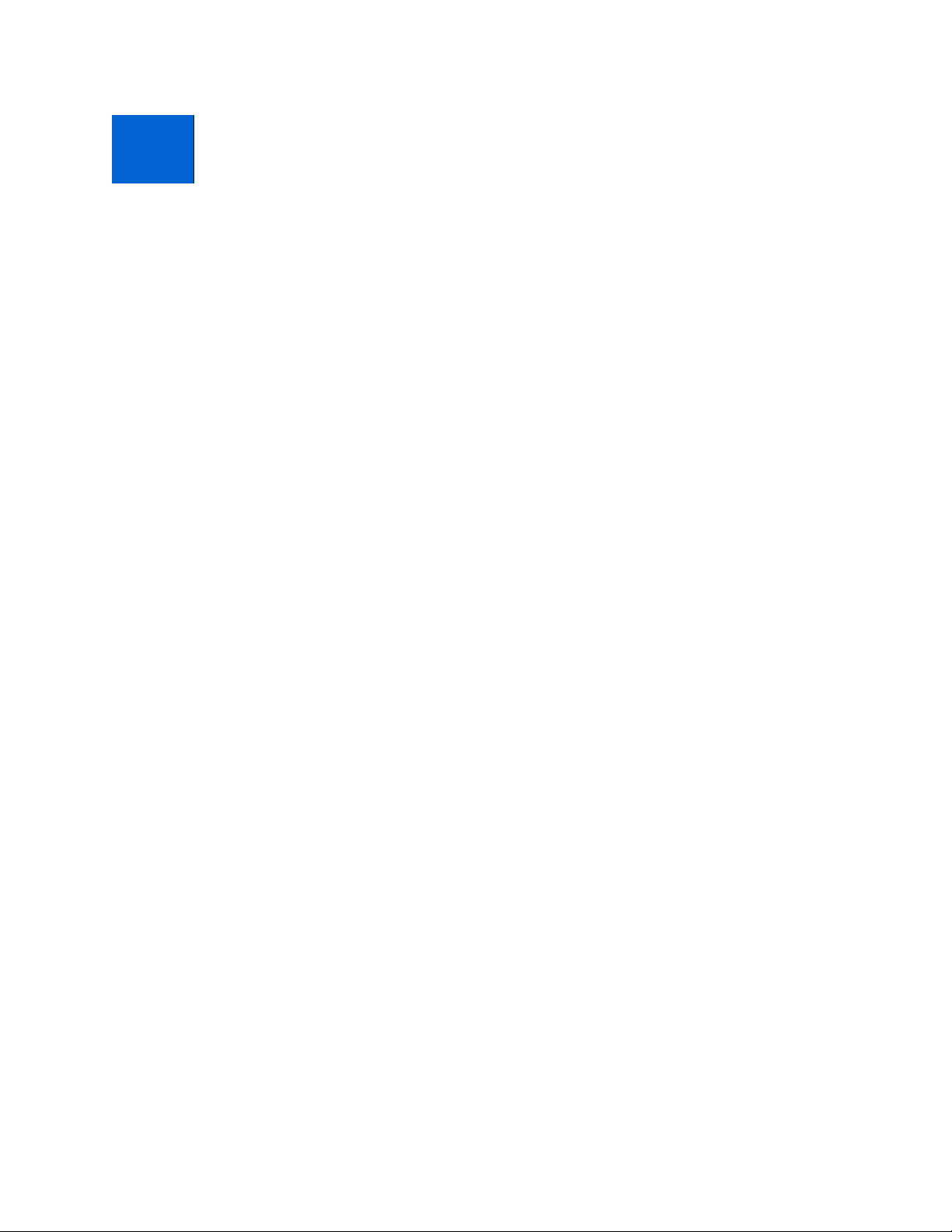
2
Einrichten des Druckers
In diesem Kapitel finden Sie Informationen zum Einrichten und anfänglichen Verwenden
des Kodak All-in-One Druckers.
Auswählen eines Druckerstandorts
Stellen Sie den Drucker auf einer flachen und sauberen Oberfläche an einem trockenen Ort
auf, der ausreichend belüftet ist. Achten Sie auch darauf, dass er keiner direkten
Sonneneinstrahlung ausgesetzt wird. Vermeiden Sie Bereiche, in denen Lüftungskanäle,
offene Türen oder starker Durchgangsverkehr den Drucker einer hohen Belastung durch
Staub und Schmutz aussetzen. Partikel in der Luft können die Bildqualität beeinflussen.
Lassen Sie auf allen Seiten des Druckers genügend Platz, damit Sie problemlos Kabel
anschließen und entfernen, die Tintenpatronen austauschen und Papier nachfüllen können.
Konfigurieren der Druckereinstellungen
Es gibt zwei Möglichkeiten, die Druckereinstellungen anzupassen: über das Bedienfeld
oder über die Home Center Software, die im Lieferumfang des Druckers enthalten ist
(weitere Informationen hierzu finden Sie in der Home Center Hilfe).
Konfigurieren der Grundeinstellungen
1 Drücken Sie auf dem Bedienfeld Menu, um das Hauptmenü zu öffnen.
2 Drücken Sie
Drücken Sie, bis der zu konfigurierende Parameter ausgewählt ist, und drücken Sie OK.
3
4 Drücken Sie nach Bedarf oder , um die gewünschte Untereinstellung anzupassen,
wie zum Beispiel das aktuelle Datum und die Uhrzeit.
5 Drücken Sie nach Bedarf
6 Drücken Sie
, bis Druckereinstellungen ausgewählt ist, und drücken Sie OK.
oder , um die Einstellung zu ändern.
OK, um die Einstellungen zu speichern.
Benutzerhandbuch für den Kodak ESP 5 Drucker 9
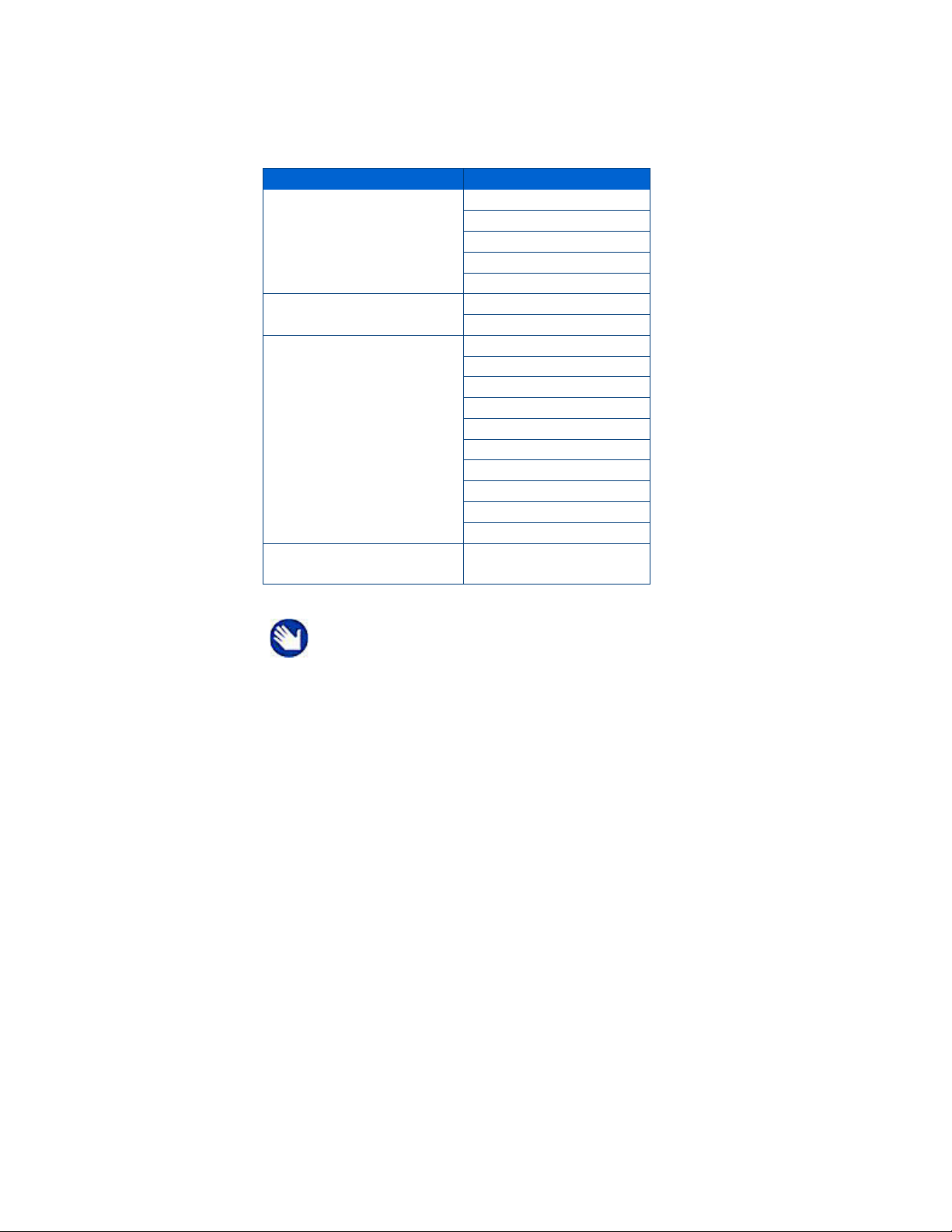
Einrichten des Druckers
Optionen für die Druckereinstellung
Menüoptionen Einstellungen
Datum und Uhrzeit
(siehe Hinweis unten)
Drucken
gekennzeichneter Bilder
Sprache
Alle Einstellungen
zurücksetzen
Jahr
Monat
Tag
Stunde
Minute
Ein
Aus
English (U.S.)
English (International)
Deutsch
Français
Français (Canada)
Italiano
Español
Castellano
Português
Nederlands
OK
Hinweis: Das Einstellen des Datums und der Uhrzeit über das Bedienfeld
ist nicht mit dem Versehen von Fotodrucken mit einem Zeit- und
Datumsstempel zu verwechseln. Zudem können Sie unter Verwendung
der Home Center Software (siehe „Home Center Hilfe“) das Datum und
die Uhrzeit des Druckers mit den Angaben des angeschlossenen
Computers synchronisieren.
Durch das Zurücksetzen der Werkseinstellungen anhand der Option
Alle Einstellungen zurücksetzen werden die für das Datum und die
Uhrzeit vorgenommenen Einstellungen nicht geändert.
10 Benutzerhandbuch für den Kodak ESP 5 Drucker
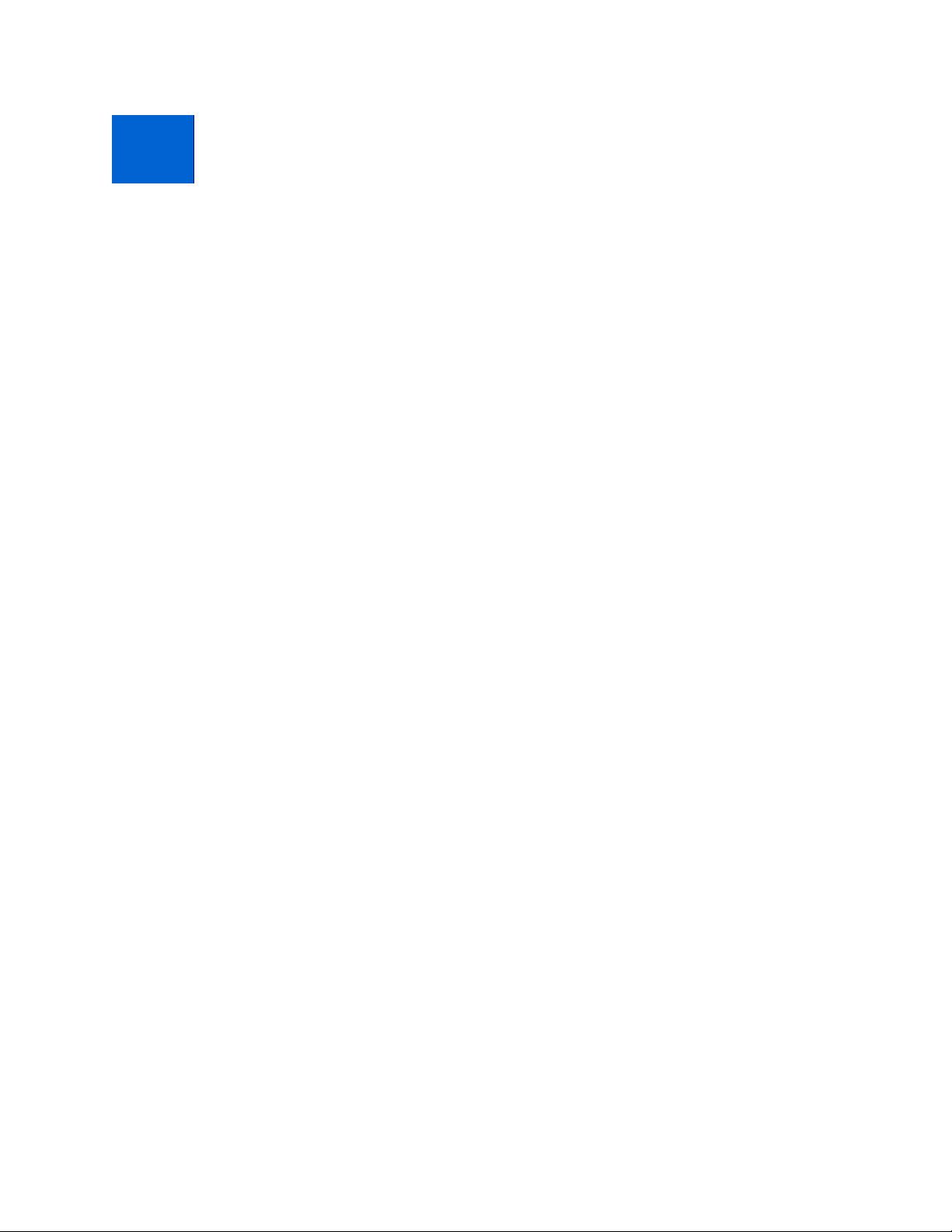
3
Handhabung und Einlegen
3
von Papier
Der Kodak All-in-One Drucker unterstützt Druckmedien in verschiedenen Typen und
Formaten, einschließlich Normalpapier im Format Letter und Legal, Fotopapier,
Transparentfolien, T-Shirt-Transferfolien, Umschläge, Karten und Etiketten. Er ermittelt
automatisch das Format und den Typ des in das Papierfach eingelegten Papiers und
erreicht so die bestmögliche Ausgabequalität für dieses Papier. Der Drucker funktioniert
optimal mit Kodak All-in-One-Fotopapier, das mit Barcodes versehen ist, die der Drucker
liest, um den Papiertyp zu ermitteln und automatisch die entsprechenden Einstellungen
vorzunehmen.
Im Papierfach können Medien mit einer Breite von 10 cm bis 22 cm und einer Länge bis zu
36 cm verwendet werden. Die Kapazität beträgt 100 Blätter Normalpapier (9,1 kg). Sie
können bis zu 30 Blätter Fotopapier im Format von 10 cm x 15 cm (4 Zoll x 6 Zoll) in das
Papierfach einlegen.
Handhabung von Papier
Befolgen Sie bei der Handhabung von Papier die folgenden Vorsichtsmaßnahmen:
• Fassen Sie das Papier nur an den Rändern an, und vermeiden Sie es, Fingerabdrücke auf
dem Papier zu hinterlassen.
• Berühren Sie nicht die Glanzseite von Fotopapier.
• Bewahren Sie das Papier auf einer ebenen Fläche und nicht bei direkter
Sonneneinstrahlung oder an einem warmen Ort auf (z. B. in einem Auto, das in der
Sonne geparkt ist).
Einlegen von Papier in das Papierfach
Wichtige Hinweise
Heben Sie das Ausgabefach an, bevor Sie Medien in den Drucker einlegen.
Benutzerhandbuch für den Kodak ESP 5 Drucker 11
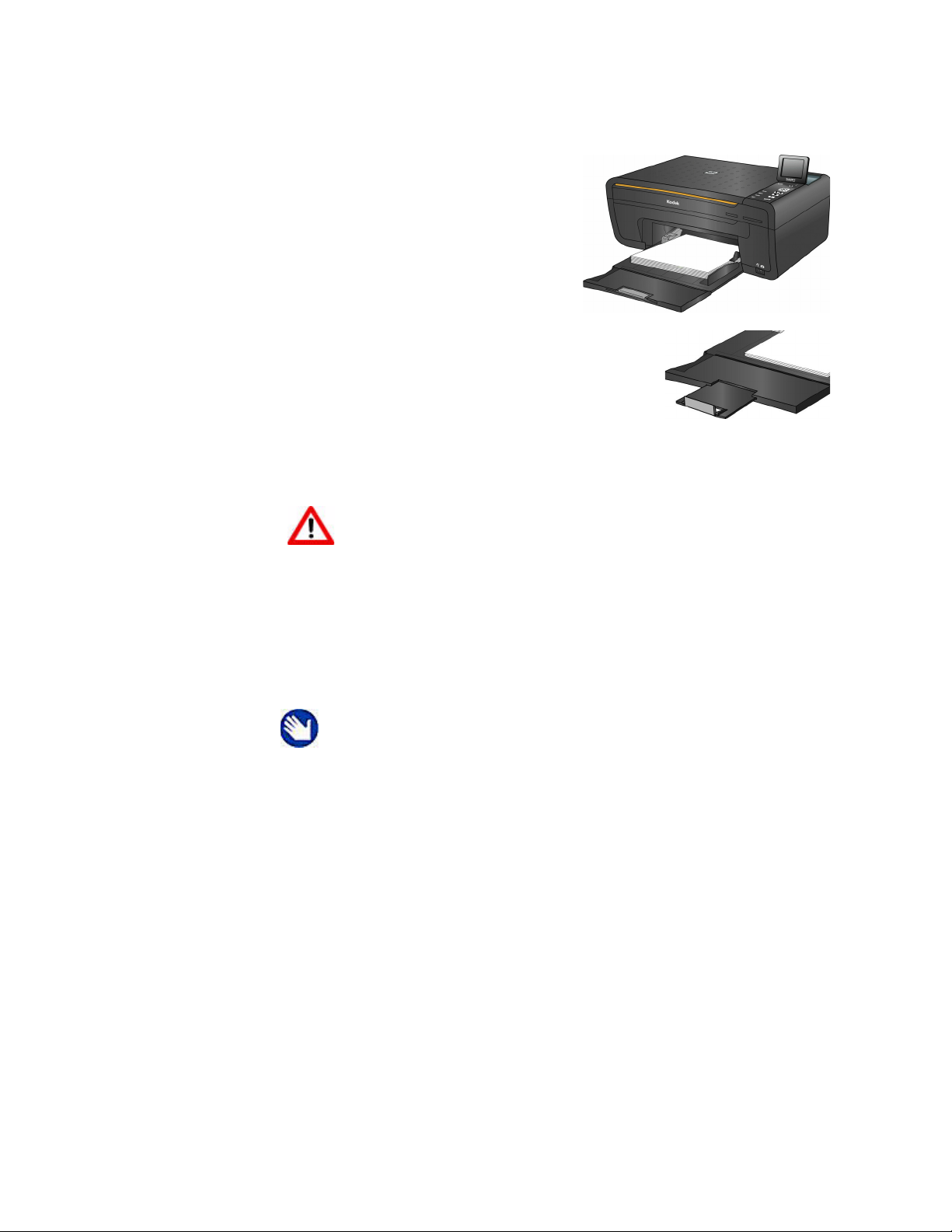
Handhabung und Einlegen von Papier
Nach dem Einlegen von Papier
• Lassen Sie das Papierfach bei allen Druck-,
Kopier- und Scanaufträgen geöffnet.
• Klappen Sie den kleinen grauen Papieranschlag
an der Kante der Ausgabefach-Verlängerung nach oben, bis
er sich im rechten Winkel zum Fach befindet. Dadurch wird
verhindert, dass das Papier bei der Ausgabe aus dem
Drucker aus dem Papierfach rutscht. Dies ist besonders
wichtig, wenn Sie Papier mit einer Länge von mehr als
27,9 cm (11 Zoll) in das Papierfach einlegen.
Warnung: Der aufklappbare Teil des Papierfachs dient als
Papierfachklappe, wenn der ESP 5 All-in-One Drucker geschlossen
ist. Vermeiden Sie, diesen in einem rechten Winkel zum Fach
anzuheben, selbst wenn er herausgezogen ist. Wenn Papier an die
Papierfachklappe gehalten wird, zieht der Drucker dieses
möglicherweise nach dem Druck ein, wodurch ein Paperstau
hervorgerufen wird.
Einlegen von Normalpapier
Hinweis: Weitere Informationen hierzu finden Sie unter „Wichtige
Hinweise“ auf Seite 11.
1 Ziehen Sie das Papierfach zu sich hin, bis die Papierführung auf der rechten Seite
aufklappt.
2
Drücken Sie die Papierbreitenführung am Fach bei Bedarf zusammen, und schieben Sie
sie
ganz nach links.
3 Legen Sie die Medien mit der Druckseite nach unten in das Papierfach ein.
4 Drücken Sie die Papierbreitenführung bei Bedarf zusammen, und schieben Sie sie nach
rechts, um sie an der linken Kante der Medien auszurichten.
5 Lassen Sie das Papierfach geöffnet.
12 Benutzerhandbuch für den Kodak ESP 5 Drucker
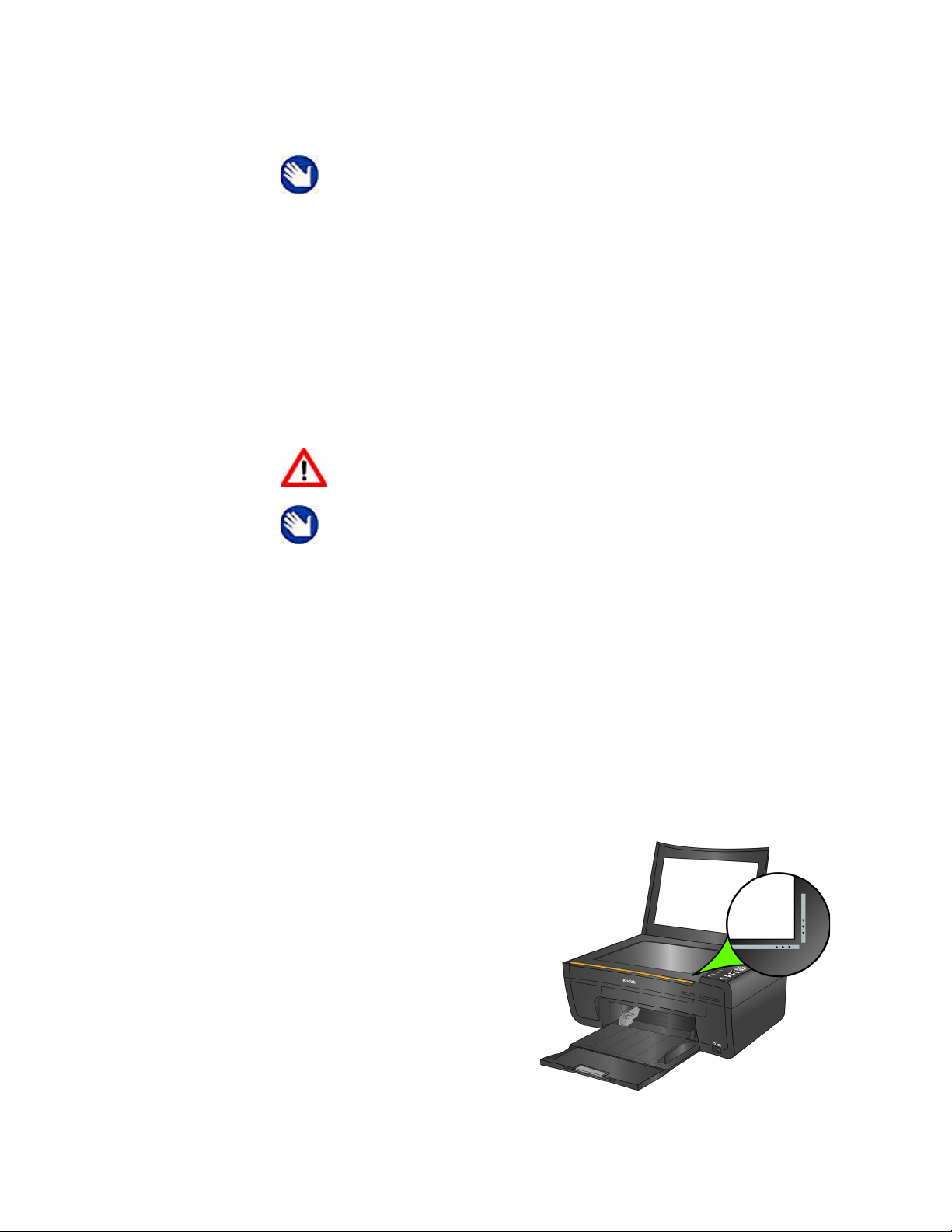
Einlegen von Fotopapier
Hinweis: Weitere Informationen hierzu finden Sie unter „Wichtige
Hinweise“ auf Seite 11.
1 Nehmen Sie jegliches Papier aus dem Papierfach heraus.
2 Legen Sie Fotopapier mit der Druckseite nach unten und der kurzen Kante nach vorne in
die rechte Seite des Papierfachs ein. Legen Sie nicht zu viel Papier in das Papierfach ein.
3 Schieben Sie das Papier so weit wie möglich nach vorne.
4 Drücken Sie die Papierbreitenführung, und schieben Sie sie nach rechts, bis sie am
Papier anliegt.
5 Lassen Sie das Papierfach geöffnet.
Einlegen von Umschlägen
Warnung: Legen Sie in diesen Drucker keine Umschläge mit
Aussparungen oder Zellophanfenstern ein.
Kapitel 3
Hinweis: Weitere Informationen hierzu finden Sie unter „Wichtige
Hinweise“ auf Seite 11.
1 Nehmen Sie jegliches Papier aus dem Papierfach heraus.
2 Legen Sie die Umschläge so an die rechte Seite des Papierfachs an, dass die Druckseite
nach unten zeigt und die Umschlagklappen nach links weisen.
3 Drücken Sie die Papierbreitenführung zusammen, und schieben Sie sie nach rechts, bis
sie an den eingelegten Umschlägen anliegt.
4 Lassen Sie das Papierfach geöffnet.
Einlegen von Originalen
Einlegen eines Originals zum Kopieren oder Scannen
Legen Sie das Original zum Kopieren oder
Scannen mit der beschrifteten Seite nach
unten direkt auf die Scannerscheibe, so dass
es am silberfarbenen Pfeil in der rechten
vorderen Ecke anliegt (siehe Abbildung).
Kopieren oder scannen Sie Originale mit
Übergröße, indem Sie die Abdeckung
vollständig vom Drucker entfernen, der auch
ohne Abdeckung weiterhin voll
funktionsfähig ist.
Benutzerhandbuch für den Kodak ESP 5 Drucker 13
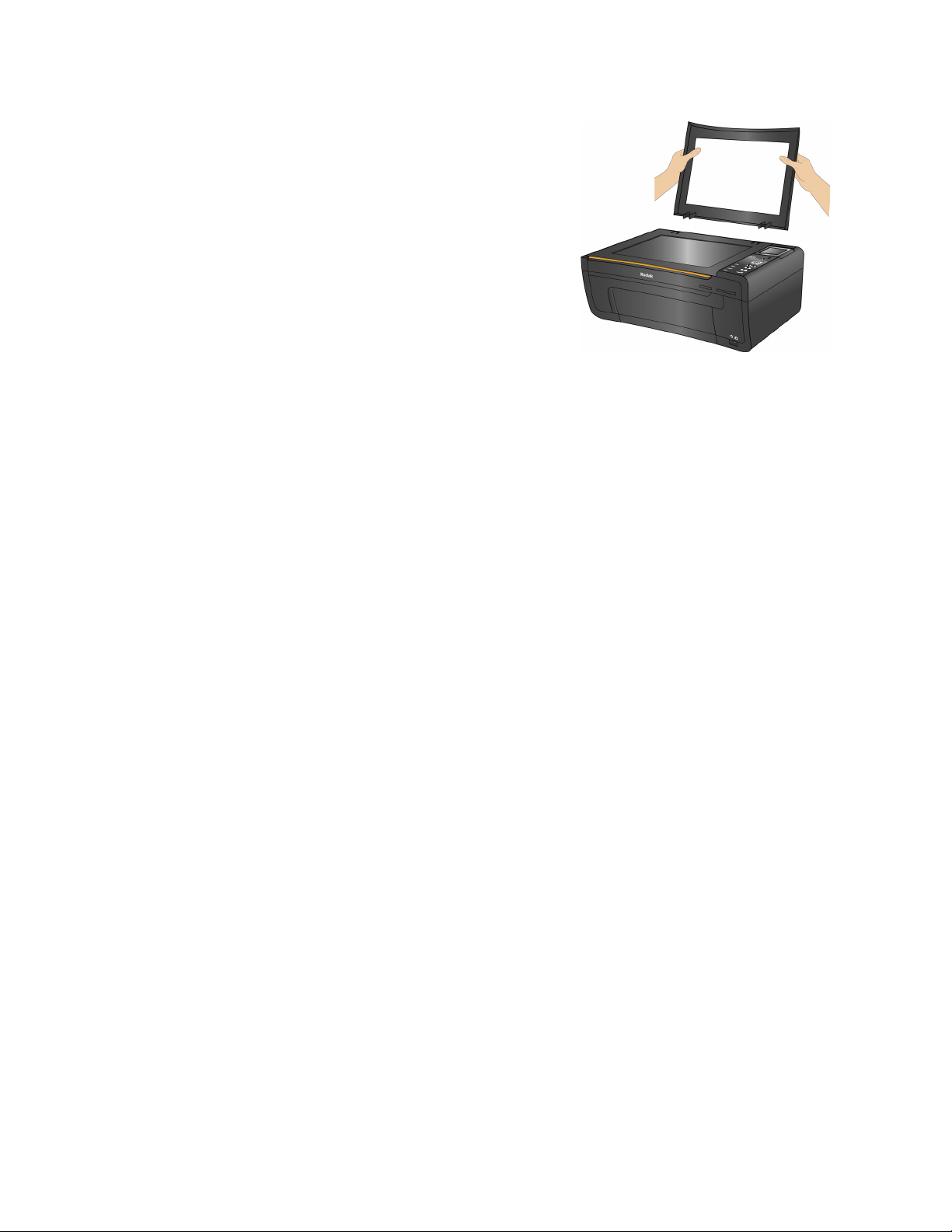
Handhabung und Einlegen von Papier
So entfernen Sie die Abdeckung:
• Öffnen Sie die Abdeckung, fassen Sie sie an den
Seiten an, und ziehen Sie sie wie dargestellt
vorsichtig nach oben.
So setzen Sie die Abdeckung wieder ein:
• Setzen Sie die Laschen an den Scharnieren
wieder in die entsprechenden Öffnungen ein.
14 Benutzerhandbuch für den Kodak ESP 5 Drucker
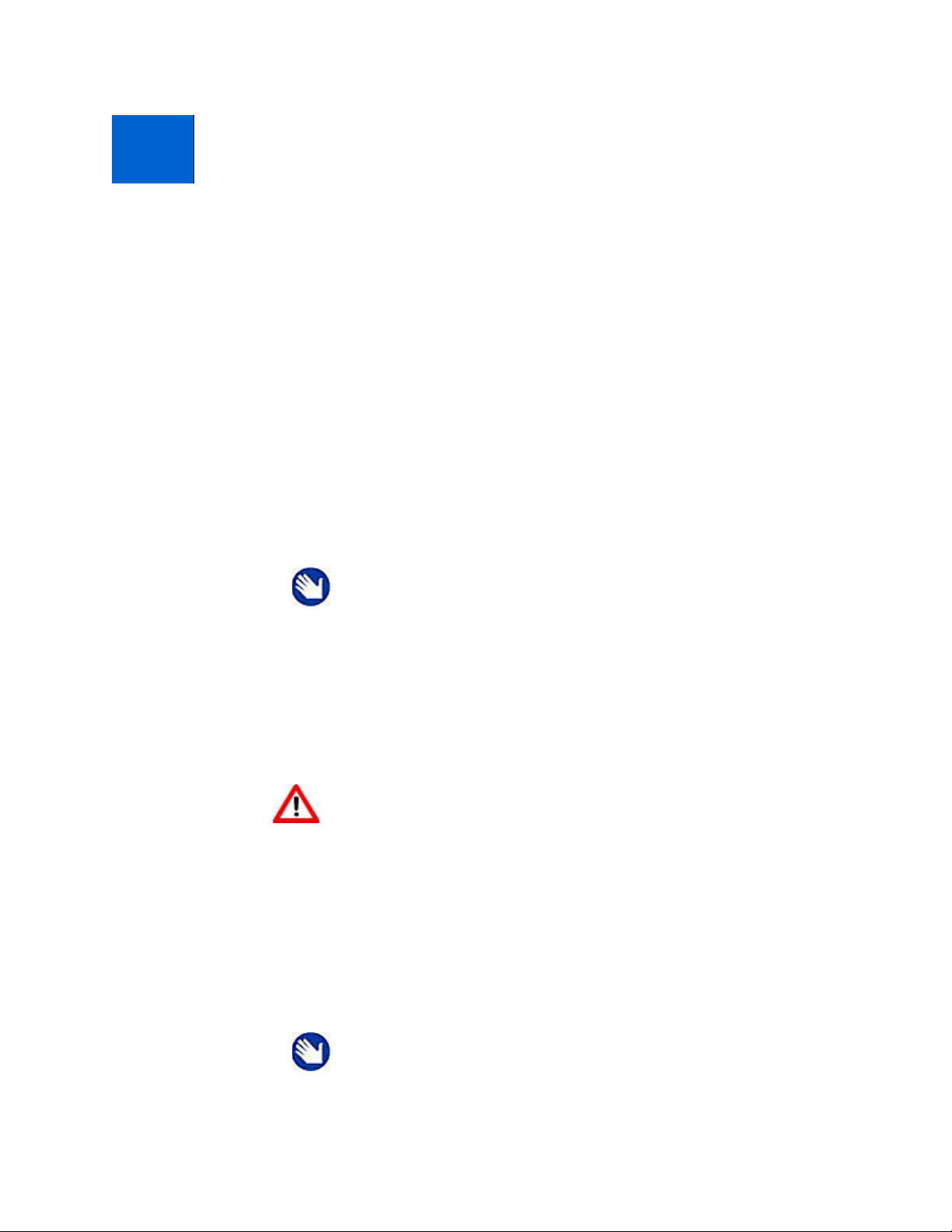
4
Anzeigen und Drucken von
4
Fotos über den All-in-One
Drucker
Sie können Bilder direkt von Digitalkameras oder Speicherkarten übertragen, die PictBridgeTechnologie oder die Bildübertragung unterstützen. Darüber hinaus können Sie Fotos sowie
die meisten Dateitypen, die über ein Computerprogramm gedruckt werden können, von
einem tragbaren Speichergerät (Flash-Laufwerk), von einem Kodak Bluetooth-Dongle oder
von beliebigen an den All-in-One Drucker angeschlossenen Computern drucken.
Hinweis: Informationen zum Drucken von einem angeschlossenen
Computer auf dem All-in-One Drucker finden Sie in der Anleitungen
zur Software-Anwendung (z. B. dem Textverarbeitungs- oder
Bildbearbeitungsprogramm), über die Sie die Datei an den Drucker
senden, oder in der Anleitung zum Betriebssystem des Computers
Obwohl der All-in-One Drucker mit dem separat erhältlichen Kodak 8-in-1-USBKartenlesegerät sowie mit anderen Kodak USB-Kartenlesegeräten kompatibel ist, kann er
nicht mit Kartenlesegeräten anderer Hersteller eingesetzt werden.
Anzeigen von Fotos
Anzeigen von Fotos
Setzen Sie eines der folgenden Plug & Play-Geräte in den entsprechenden Steckplatz ein:
Warnung: Entfernen Sie keine Speichergeräte (Speicherkarten,
tragbare Laufwerke oder Bildübertragungskameras) vom Drucker,
während auf diese zugegriffen wird. Andernfalls können die Dateien auf
diesen Geräten beschädigt werden. Sie können die Geräte nur sicher
entfernen, wenn die grüne Statusanzeige neben den
Speicherkartensteckplätzen nicht mehr blinkt.
Hinweis: Verwenden Sie immer den USB-Anschluss an der
Vorderseite des Druckers. Vermeiden Sie Fehler, indem Sie immer nur
jeweils einen Steckplatz oder Anschluss verwenden.
Benutzerhandbuch für den Kodak ESP 5 Drucker 15
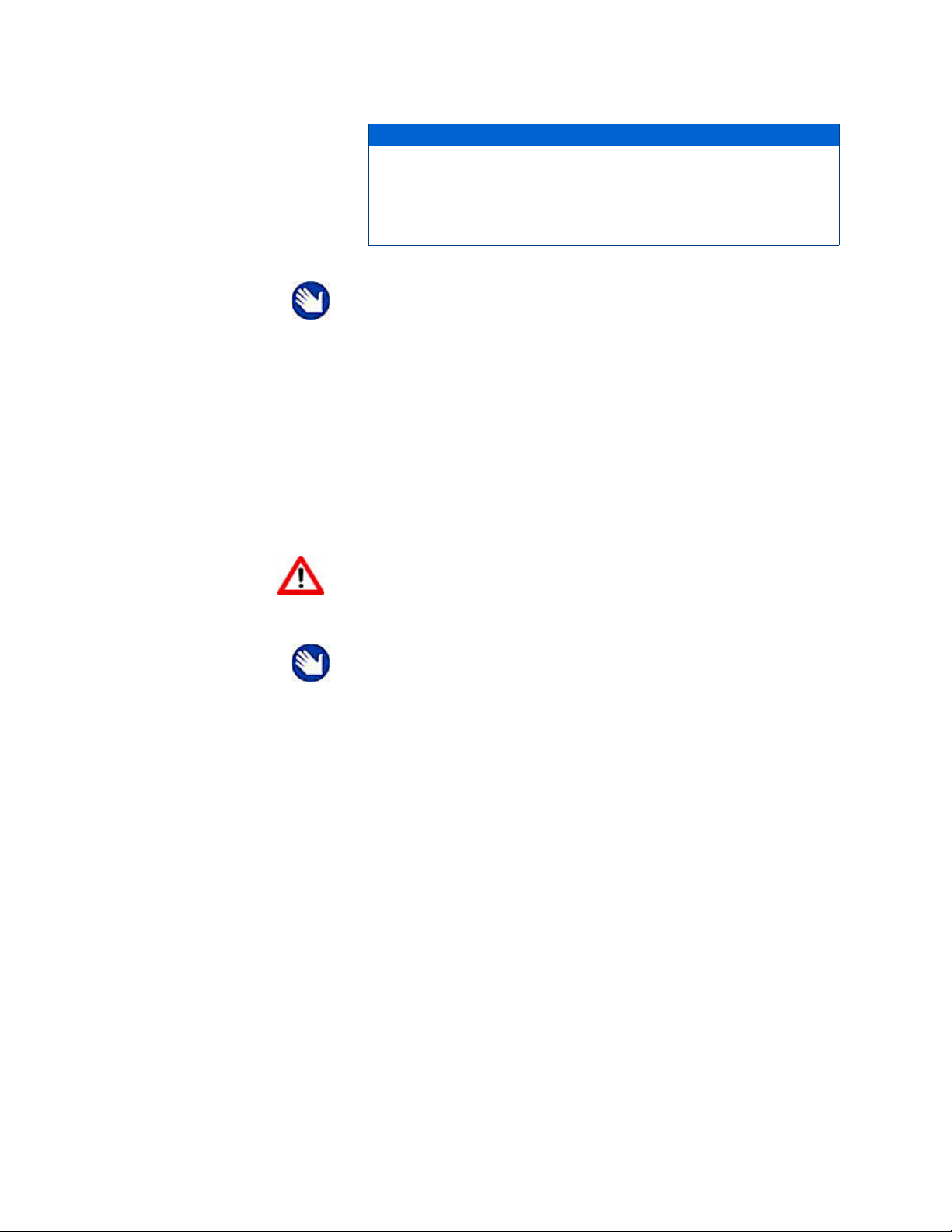
Anzeigen und Drucken von Fotos über den All-in-One Drucker
Speicherkarte Speicherkartenlesegerät
Tragbares Laufwerk USB-Anschluss
Digitalkamera mit gespeicherten
Bildern
Kodak Bluetooth-Dongle USB-Anschluss
Hinweis: Wenn das Drucken gekennzeichneter Bilder auf dem
Drucker aktiviert ist (siehe „Konfigurieren der Druckereinstellungen“
auf Seite 9), erkennt dieser eine DPOF-Datei (Digital Print Order
Format), wenn Sie eine Speicherkarte einlegen. Sie werden über das
Display des Druckers aufgefordert zu bestätigen, dass Sie
gekennzeichnete Bilder drucken möchten. Siehe „Drucken
gekennzeichneter Bilder“ auf Seite 19.
Die meisten Speicherkarten (siehe „Unterstützte Speicherkarten“ auf Seite 3) können mit
dem Drucker verwendet werden. Wenn Sie eine Speicherkarte in den Kartensteckplatz des
Druckers einsetzen oder eine Kamera bzw. ein tragbares Flash-Laufwerk anschließen, wird
das zuletzt aufgenommene Foto zuerst angezeigt.
Gerätetyp Druckersteckplatz
USB-Anschluss
Vorsicht: Legen Sie nicht mehrere Plug & Play-Speichergeräte wie
tragbare Laufwerke (USB) oder Speicherkarten gleichzeitig in den
Drucker ein, da sonst eine Fehlermeldung angezeigt wird.
Hinweis: Auf einer PictBridge-Kamera gespeicherte Fotos werden auf
dem Kameradisplay angezeigt.
Konfigurieren der Fotodruckeinstellungen
Sie können die Standard-Druckeinstellungen des Druckers über das Bedienfeld ändern.
Windows-Benutzer können einige Einstellungen mit Hilfe der All-in-One Home Center
Software anpassen. (Informationen zum Verwenden von Home Center finden Sie in der
Home Center Hilfe.)
1 Legen Sie eine Speicherkarte in den entsprechenden Steckplatz ein, oder schließen Sie
ein tragbares Speichergerät oder eine Bildübertragungs-Digitalkamera an den USBAnschluss an der Vorderseite an. Das letzte Foto wird zuerst angezeigt.
2 Drücken Sie auf dem Bedienfeld
3 Drücken Sie
, bis Fotos anzeigen und drucken ausgewählt ist, und drücken Sie OK.
Menu, um das Hauptmenü zu öffnen.
4 Zeigen Sie jeweils ein Foto an, indem Sie auf dem Bedienfeld auf
Führen Sie einen Bildlauf nach oben oder unten durch, indem Sie die Pfeiltaste
oder
gedrückt halten.
Drücken Sie, bis der zu konfigurierende Parameter ausgewählt ist, und drücken Sie OK.
5
16 Benutzerhandbuch für den Kodak ESP 5 Drucker
oder drücken.
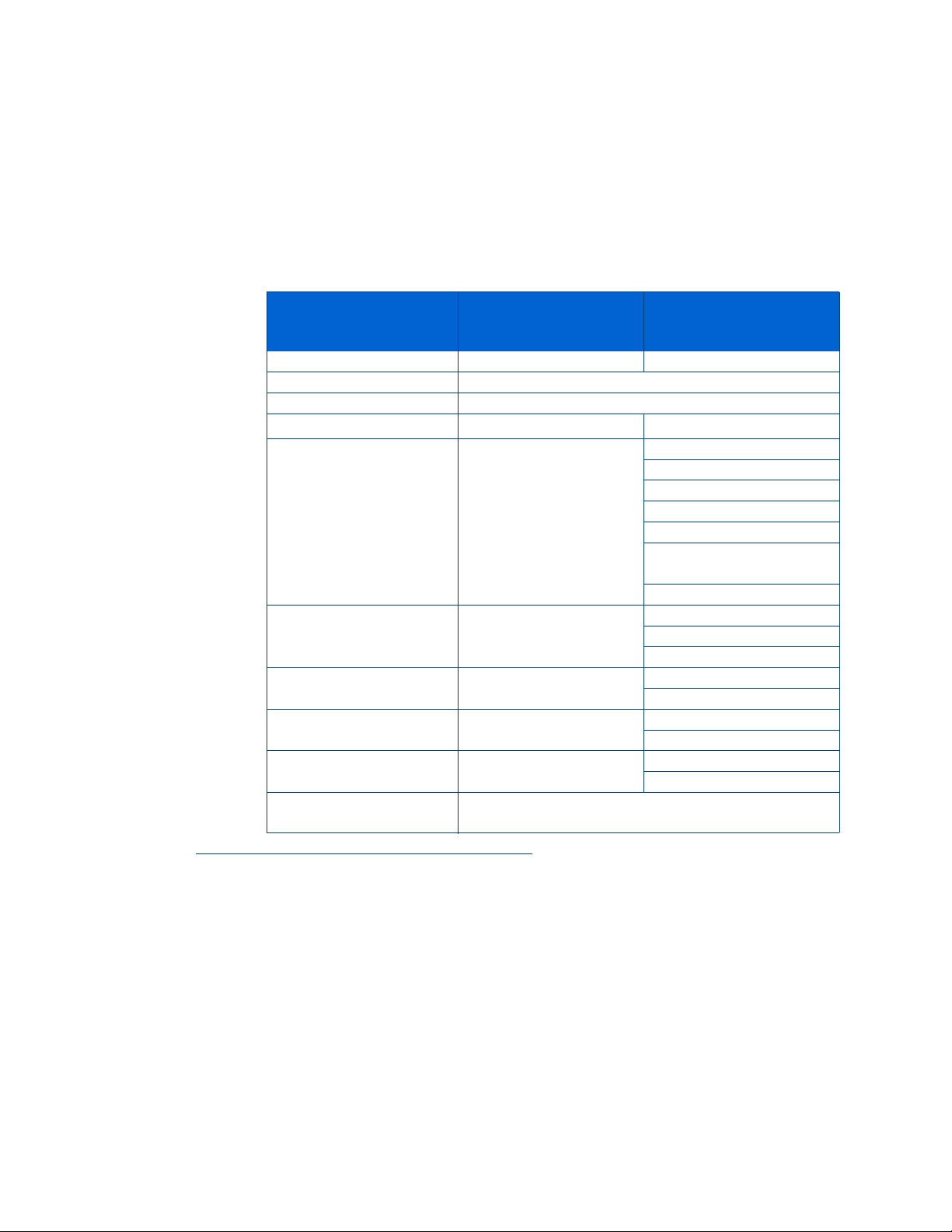
6 Drücken Sie nach Bedarf oder , um die Einstellung zu ändern.
Kapitel 4
7 Drücken Sie
8 Wählen Sie
zu speichern, und drücken Sie
OK, um die Einstellung für den aktuellen Druckauftrag zu speichern.
Als Standardeinstellungen speichern, um die Einstellung als Standardwert
OK.
Optionen für das Drucken von Fotos
Menüoptionen
Fotos anzeigen
Alle auf PC übertragen
Dieses Foto drehen
Anzahl
Druckgröße
Qualität
Farbe
Motivabgleich
Datum zu Druck
hinzufügen
Als Standardeinstellungen speichern
Einstellungen
anzeigen oder
auswählen
OK
OK
OK
oder
oder
oder
oder
oder
oder
OK
Einstellungen
Letztes Foto anzeigen
1-99
10 cm x 15 cm
10 cm x 31 cm (Panorama)
13 cm x 18 cm
20 cm x 25 cm
22 cm x 28 cm
5 cm x 8 cm (Kreditkartenformat)
9cmx13cm
Normal
Optimal
Entwurf
Farbe
Schwarzweiß
Ein
Aus
Nein
Ja
Der All-in-One Drucker passt die Druckausgabe automatisch so an, dass die
bestmögliche Qualität für auf Fotopapier gedruckte Bilder erreicht wird. Sie müssen die
Option
Qualität nur auf „Entwurf“, „Normal“ oder „Optimal“ einstellen, wenn Sie Bilder
oder Dokumente auf Normalpapier drucken.
Der Drucker kann automatische Motivabgleichsverbesserungen (oder
Helligkeitsverbesserungen) auf Fotos anwenden, die von Kamerakarten und von Geräten
gedruckt werden, die über USB-Verbindungen angeschlossen sind. Standardmäßig wird
der Motivabgleich angewendet (Option „Ein“).
Bei der Standardeinstellung wird das Datum nicht auf das Foto gedruckt.
Benutzerhandbuch für den Kodak ESP 5 Drucker 17
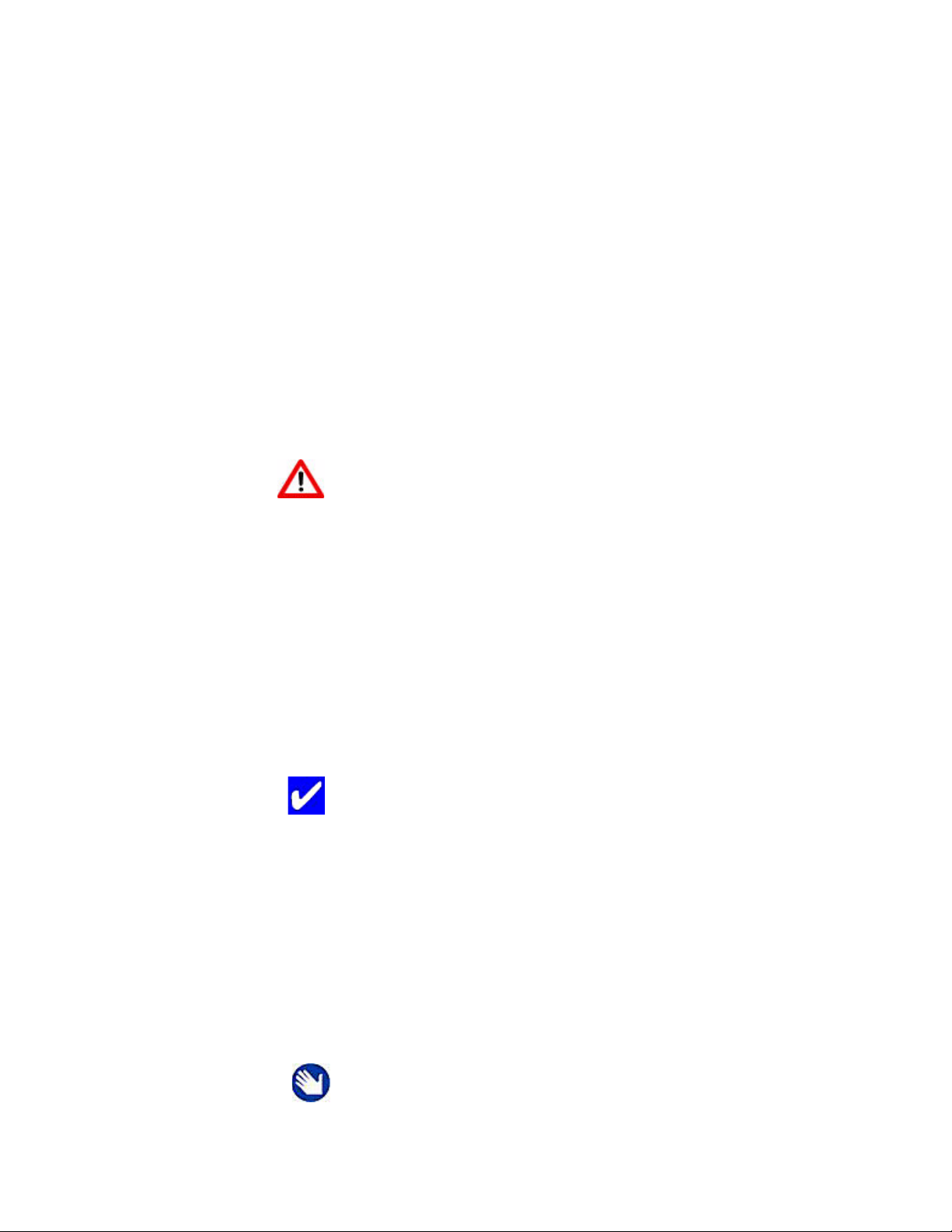
Anzeigen und Drucken von Fotos über den All-in-One Drucker
Drucken von Fotos
Drucken von Fotos von einer PictBridge-Kamera
Sie können Fotos direkt von einer PictBridge-Kamera drucken, über die Fotoauswahl und
Druckvorgang gesteuert werden.
1
Legen Sie das Fotopapier mit der zu bedruckenden Seite nach unten in das Papierfach ein.
2 Schließen Sie eine PictBridge-Kamera an den USB-Anschluss an der Vorderseite des
Druckers an.
3 Verwenden Sie die PictBridge-Kamera, um Fotos auszuwählen und zu drucken.
Drucken von Fotos von anderen Kameras, Speicherkarten und tragbaren Speichergeräten
Vorsicht: Der Drucker unterstützt keine tragbaren Flash-Laufwerke,
für die Zugriffssoftware von Drittanbietern erforderlich ist, die
verschlüsselt sind oder die mehrere Partitionen aufweisen. Wenn ein
solches Gerät an den USB-Anschluss an der Vorderseite
angeschlossen wird, erkennt der Drucker Fotos nicht oder zeigt sie
nicht an. Stattdessen wird auf dem Display des Bedienfelds eine
Fehlermeldung ausgegeben.
1
Schließen Sie eine Bildübertragungs-Digitalkamera oder ein tragbares Speichergerät an den
USB-Anschluss an der Vorderseite an, oder legen Sie eine Speicherkarte in den
entsprechenden Kartenleser an der Vorderseite ein. Das letzte Foto wird zuerst angezeigt.
2 Legen Sie Fotopapier mit der zu bedruckenden Seite nach unten in das Papierfach ein.
3 Drücken Sie
4 Drücken Sie
5 Drücken Sie
6 Drücken Sie
Drucke auszuwählen.
7 Drücken Sie
anzeigen
8 Drücken Sie
Wiederholen Sie die Schritte 3 bis 8, bis Sie die Auswahl der Fotos abgeschlossen haben.
9
, bis ein zu druckendes Foto auf dem Display angezeigt wird.
OK, um das Foto auszuwählen.
Tipp:Halten Sie die Taste OK 2 Sekunden lang gedrückt, um alle Fotos
auf einer Speicherkarte oder einem tragbaren Speichergerät
auszuwählen und zu drucken. Wenn Sie OK erneut 2 Sekunden lang
gedrückt halten, wird die Auswahl aller Fotos wieder aufgehoben.
Menu, um das Menü Optionen für das Drucken von Fotos anzuzeigen.
, bis Anzahl ausgewählt ist, und drücken Sie dann , um die Anzahl der
Start, um das ausgewählte Foto zu drucken, oder drücken Sie
ausgewählt ist.
, bis Fotos
oder , bis ein weiteres zu druckendes Foto angezeigt wird.
Hinweis: Die Auswahl des Fotos wird nach dessen Ausdruck
automatisch aufgehoben.
18 Benutzerhandbuch für den Kodak ESP 5 Drucker

Drucken gekennzeichneter Bilder
Auf den meisten Digitalkameras kann eine DPOF-Datei (Digital Print Order Format, ein
Industriestandard) zum Drucken gekennzeichneter Bilder erstellt werden. Wenn Sie Fotos
mit der Kamera auswählen, wird eine Datei erstellt, die die für den Druck
gekennzeichneten Fotos identifiziert. Die DPOF-Datei wird von der Digitalkamera auf einer
Speicherkarte gespeichert und gibt an, welche Fotos gedruckt werden sollen.
Der All-in-One Drucker kann die DPOF-Datei von Speicherkarten lesen, und Sie müssen
die Fotos zum Drucken nicht erneut auswählen.
Hinweis: Die Funktion zum Kennzeichnen von Bildern oder die
Erstellung von gekennzeichneten Bilddateien wird nicht von allen
Digitalkameras unterstützt. Überprüfen Sie im Benutzerhandbuch der
Kamera, ob diese Funktionen unterstützt werden.
Wenn Sie gekennzeichnete Fotos drucken, wird das ausgewählte Layout angewendet, es
sei denn, die Kamera ermöglicht die Formatauswahl.
Drucken von einem Bluetooth-Gerät
Kapitel 4
Sie können mit dem Drucker unter Verwendung eines Kodak USB-Bluetooth-Dongles von
einem Bluetooth-Gerät drucken. Dieses Zubehör ist optional erhältlich und kann unter
www.kodak.com/go/accessories
einer drahtlosen Verbindung zwischen kompatiblen elektronischen Geräten.
Aktivieren Sie die drahtlose Bluetooth-Verbindung, indem Sie den Kodak Bluetooth-Dongle
an den USB-Anschluss an der Vorderseite des Druckers anschließen. Wenn das Gerät und
der Drucker auf diese Weise miteinander verbunden sind, können Sie Fotos vom
Bluetooth-Gerät an den Drucker senden. Der All-in-One Drucker unterstützt die
Verbindung zu jeweils nur einem Bluetooth-Gerät.
Der Kodak Dongle (siehe Abbildung) unterstützt die Verbindung mit den folgenden
Bluetooth-fähigen Geräten:
erworben werden. Bluetooth ermöglicht die Herstellung
• Mobiltelefone mit Kamera
• PDAs (Personal Data Assistants)
• Digitalkameras
• Computer
Reichweite
Um höchste Übertragungsgeschwindigkeiten zu erzielen, sollten Sie eine Entfernung von
10 Metern zwischen den Bluetooth-Geräten nicht überschreiten, da die Geräte außerhalb
dieses Bereichs möglicherweise nicht mehr zuverlässig funktionieren.
Benutzerhandbuch für den Kodak ESP 5 Drucker 19

Anzeigen und Drucken von Fotos über den All-in-One Drucker
Drucken mehrerer Fotos
Wenn die Druckgröße kleiner als die Papiergröße ist, positioniert der Drucker mehrere
Fotos automatisch möglichst platzsparend, so dass beim Ausschneiden der Fotos weniger
ungenutztes Papier anfällt.
Drucken von Panoramafotos
Sie können ein Panoramafoto auf Papier im Format 10 cm x 30 cm oder zwei Panoramafotos
auf Papier im Format Letter oder A4 drucken. Die Bilder werden dabei zugeschnitten.
Zoomen und Zuschneiden von Fotos
Mit dem Drucker können Sie einen bestimmten Bereich eines Fotos vergrößern bzw.
verkleinern. Wenn Sie das Foto drucken, wird das Foto so zugeschnitten, dass nur der auf
dem Display angezeigte Bereich gedruckt wird.
Hinweis: Die Änderungen, die Sie am Foto vornehmen, beziehen sich
nur auf die Anzeige und das Drucken des Fotos. Sie werden nicht auf
der Speicherkarte oder dem Speichergerät gespeichert.
1
Wählen Sie auf dem Display ein Bild aus. Bei Bedarf finden Sie weitere Informationen unter
„Drucken von Fotos von einer PictBridge-Kamera“ auf Seite 18 oder „Drucken von Fotos von
anderen Kameras, Speicherkarten und tragbaren Speichergeräten“ auf Seite 18.
2 Drücken Sie Zoom +, um das Foto in Schritten von 0,25 bis auf das 5-fache zu
vergrößern. Drücken Sie
Normalgröße zu verkleinern.
Hinweis: Die Änderungen, die Sie am Foto vornehmen, beziehen sich
nur auf die Anzeige und das Drucken des Fotos. Sie werden nicht auf
der Speicherkarte oder dem Speichergerät gespeichert.
3 Verwenden Sie auf dem Bedienfeld die Steuerungstasten
zu druckenden Bereich des Bilds anzuzeigen.
4 Drücken Sie
Rahmen (Zuschneidefeld) angezeigt, das den ausgewählten Vergrößerungsbereich und
die Position umfasst.
5 Drücken Sie
anzuzeigen, und drücken Sie
6 Drücken Sie
auszuwählen.
7 Drücken Sie
OK, wenn Sie den Vorgang abgeschlossen haben. Das Foto wird mit einem
Menu und dann , um das Menü Optionen für das Drucken von Fotos
, wählen Sie Anzahl, und drücken Sie , um die Anzahl der Drucke
Start, um den im Zuschneidefeld sichtbaren Bereich zu drucken.
Zoom –, um das Foto in Schritten von 0,25 bis auf die
,
OK.
, und , um den
Tipp: Am Computer können Sie Fotos mit Hilfe von
Fotobearbeitungssoftware genauer zoomen und zuschneiden.
Informationen zum Senden von Fotos vom All-in-One Drucker zum
Computer finden Sie weiter „Übertragen von Bildern vom Drucker auf
einen Computer“ unten.
20 Benutzerhandbuch für den Kodak ESP 5 Drucker

Übertragen von Bildern vom Drucker auf einen Computer
Sie können JPG-, MOV- oder WAV-Dateien von PictBridge-Kameras, PTP-Kameras,
Speicherkarten, Kodak Bluetooth-Dongles oder tragbaren (USB-) Speichergeräten, die an
diesen All-in-One Drucker angeschlossen sind, an einen Windows- oder MacintoshComputer senden.
Hinweis: Sie sollten größere Dateien, wie zum Beispiel Videodateien,
über ein direkt an den Computer angeschlossenes Kartenlesegerät von
einer Speicherkarte auf einen Computer übertragen und dazu nicht
den All-in-One Drucker verwenden.
Gleichermaßen sollten Sie eine große Anzahl von Bilddateien
(400 oder mehr) über ein an den Computer angeschlossenes
Kartenlesegerät von einer Speicherkarte auf einen Computer
übertragen.
Übertragen von Bildern auf einen Windows-Computer
1 Schließen Sie das Plug & Play-Gerät an den entsprechenden Steckplatz an der
Vorderseite des Druckers an.
Kapitel 4
2 Drücken Sie
Display anzuzeigen.
3 Drücken Sie
4 Klicken Sie auf
für Kodak All-in-One Drucker wird auf dem PC-Monitor geöffnet.
5 Klicken Sie im Dialogfeld der Software für Kodak All-in-One Drucker auf dem PC auf
eine Option, um diese auszuwählen:
Menu, um das Menü für die Optionen für das Drucken von Fotos auf dem
, bis Alle auf PC übertragen ausgewählt ist, und klicken Sie auf OK.
Start, wenn Sie dazu aufgefordert werden. Das Dialogfeld der Software
• Meine Bilder durchsuchen und drucken
• Meine Bilder übertragen
• Beides
Klicken Sie dann auf
6 Wenn die Kodak Home Center Software geöffnet wird, folgen Sie den Anweisungen, um
die Übertragung abzuschließen.
7 Wählen Sie im Dialogfenster zur Geräteauswahl den All-in-One Drucker als Speicherort
der Bilddateien, und klicken Sie auf
Windows Scanner- und Kamera-Assistenten ab.
8 Wählen Sie im Dialogfeld die Option
OK.
OK. Schließen Sie die Übertragung mit dem
Meine Bilder übertragen, und klicken Sie auf OK.
9
Schließen Sie die Übertragung mit dem Windows Scanner- und Kamera-Assistenten ab.
Benutzerhandbuch für den Kodak ESP 5 Drucker 21

Anzeigen und Drucken von Fotos über den All-in-One Drucker
Übertragen von Bildern auf einen Macintosh-Computer
1 Schließen Sie das Plug & Play-Gerät an den entsprechenden Steckplatz an der
Vorderseite des Druckers an.
2 Drücken Sie
Menu, um die Optionen auf dem Computerbildschirm (für eine PictBridge-
Kamera) oder dem Display des Druckers (für alle anderen Geräte) anzuzeigen.
3 Drücken Sie
4 Drücken Sie
, bis Alle auf PC übertragen ausgewählt ist.
OK.
5 Wenn auf dem Monitor eine Übertragungs- oder Verbindungsnachricht angezeigt wird,
klicken Sie auf
6 Drücken Sie
Ja.
Start.
7 Verwenden Sie iPhoto oder die Anwendung „Digitale Bilder“, um die Übertragung
abzuschließen.
22 Benutzerhandbuch für den Kodak ESP 5 Drucker

5
Kopieren von Bildern oder
5
Dokumenten
Sie können sowohl Bilder als auch Dokumente direkt über das Bedienfeld des Kodak ESP
All-in-One Druckers kopieren. Der Drucker kann Farb- oder Schwarzweißkopien in hoher
Qualität auf einer Vielzahl von Papiertypen, einschließlich Transparentfolien, drucken.
Einfaches Kopieren
1 Legen Sie das Original (Dokument oder Foto) an der rechten vorderen Ecke auf die
Scannerscheibe.
2 Drücken Sie
Menu, um das Hauptmenü zu öffnen.
Hinweis: Bevor Sie zum ersten Mal ein Dokument oder Foto mit dem
All-in-One Drucker kopieren, sollten Sie die Vorgehensweisen zum
Einlegen von Papier und Originalen in Kapitel 3 auf Seite 11 nachlesen.
3 Die erste Option lautet
kopieren
4 Drücken Sie
auszuwählen.
Start.
Dokument kopieren. Drücken Sie bei Bedarf , um Foto
Anpassen der Kopiereinstellungen
Sie können die Werkseinstellungen des Druckers zum Kopieren von Dokumenten über das
Bedienfeld ändern. Wählen Sie abhängig davon, ob Sie ein Foto oder ein Dokument
kopieren, das entsprechende Untermenü aus dem Hauptmenü aus.
1 Drücken Sie
2 Die erste Option lautet
kopieren
3 Drücken Sie
4 Drücken Sie
5 Drücken Sie
Menu, um das Hauptmenü zu öffnen.
Dokument kopieren. Drücken Sie bei Bedarf , um Foto
auszuwählen.
OK, um das Untermenü zu öffnen.
, bis die gewünschte Option ausgewählt ist.
oder , um die gewünschte Einstellung auszuwählen.
Benutzerhandbuch für den Kodak ESP 5 Drucker 23

Kopieren von Bildern oder Dokumenten
6 Drücken Sie OK, um nach Bedarf weiter Optionen auszuwählen.
Hinweis: Alle Änderungen, die Sie an den Kopiereinstellungen für
Dokumente vornehmen, werden nur auf den aktuellen Kopiervorgang
angewendet.
7 Behalten Sie die Einstellungen dauerhaft bei, indem Sie
Standardeinstellungen speichern
ausgewählt ist. Drücken Sie OK und dann „Ja“, um
die Änderungen als neue Standardeinstellungen zu speichern.
8 Drücken Sie
Start, um mit dem Kopiervorgang zu beginnen.
Die verfügbaren Kopiereinstellungen werden in den unten stehenden Tabellen aufgeführt.
Optionen für das Kopieren von Dokumenten
Menüoptionen
Anzahl
Kopiergröße
Qualität
Farbe
Helligkeit
Als
Standardeinstellu
ngen speichern
Einstellungen anzeigen oder
auswählen
oder
oder
oder
oder
oder
OK
drücken, bis die Option Als
Einstellungen
1-99
Dieselbe Größe
20 % bis 500 %
An Seitengröße anpassen
Normal
Optimal
Entwurf
Farbe
Schwarzweiß
-3 bis +3
-3 bis +3
Die Skalierung ist in der oberen linken Ecke des Originals verankert.
Dieselbe
Größe
Die Kopie hat dieselbe Größe wie das Original. Das Bild wird
zugeschnitten, wenn das Original größer als die Papiergröße ist.
Die Kopie enthält weiße Bereiche, wenn das Original kleiner als die
An
Seitengröße
anpassen
Skalierung
Papiergröße ist.
Das Bild wird kopiert und an die Größe des eingelegten Papiers
angepasst.
Drücken Sie bei Dieselbe Größe auf , um Kopien, die kleiner als
Dieselbe Größe
ist die Standardkopiereinstellung.
das Original sind, von 99 % bis 20 % in Schritten von 1 % zu
skalieren. Drücken Sie bei
An Seitengröße anpassen auf , um
Kopien, die größer als das Original sind, von 101 % bis 500 % in
Schritten von 1 % zu skalieren.
24 Benutzerhandbuch für den Kodak ESP 5 Drucker

Ausgabequalität mit Normalpapier:
Kapitel 5
Entwurf
Liefert höchste Druckgeschwindigkeit, allerdings bei niedrigster
Qualität.
Normal
Hochwertige Ausgabe, Standardeinstellung. Der Druckvorgang
verläuft mit der Einstellung
Optimal.
Optimal
Einstellung
Hochwertigste Qualität für alle Papierarten ohne Streifeneffekt,
der manchmal in den Modi
Einstellung
Optimal führt zur niedrigsten Druckgeschwindigkeit.
Diese Einstellung wird verwendet, wenn Kodak Fotopapier in das
Papierfach eingelegt wurde.
Optionen für das Kopieren von Fotos
Menüoptionen
Anzahl
Kopiergröße
Qualität
Farbe
Helligkeit
Vorschau
Als
Standardeinstellun
gen speichern
Einstellungen anzeigen oder
auswählen
oder
oder
oder
oder
oder
oder
OK
Normal schneller als mit der
Entwurf und Normal vorkommt. Die
Einstellungen
1-99
10 cm x 15 cm
10 cm x 31 cm
(Panorama)
13 cm x 18 cm
20 cm x 25 cm
22 cm x 28 cm
(Kreditkartenformat)
5cmx8cm
9cmx13cm
Automatisch
Normal
Optimal
Entwurf
Farbe
Schwarzweiß
-3 bis +3
Nein
Ja
Sie müssen nur für Normalpapier eine Qualität festlegen. Wenn Fotopapier im Papierfach
eingelegt ist, gibt der Drucker unter Verwendung der Einstellung
Automatisch
die
bestmögliche Qualität aus. Informationen zu den Einstellungen für das Kopieren mit
Normalpapier finden Sie unter
Benutzerhandbuch für den Kodak ESP 5 Drucker 25
Ausgabequalität mit Normalpapier
auf Seite Seite 25.

Kopieren von Bildern oder Dokumenten
26 Benutzerhandbuch für den Kodak ESP 5 Drucker

6
Scannen von Bildern
Durch das Scannen werden Text und Bilder von auf die Scannerscheibe gelegten
Dokumenten und Fotos in elektronische Daten umgewandelt, die dann an den Computer
gesendet werden. Damit Sie mit dem ESP 5 All-in-One Drucker scannen können, muss der
Drucker an einen Computer angeschlossen sein. Sie können in Kodak Home Center, auf
eine Speicherkarte oder in die Scansoftware scannen oder das gescannte Bild in einer neuen
Datei auf dem Computer speichern.
Voraussetzungen
Bevor Sie mit dem All-in-One Drucker scannen, sollten Sie die Standard-Scaneinstellungen
mit der Home Center Software konfigurieren. So können Sie den Scanvorgang problemlos
mit Hilfe des Computers verwalten.
Verwenden Sie Home Center, um die folgenden Standardeinstellungen für gescannte Fotos
und Dokumente anzupassen:
• Als Dateiziele dienende Anwendungen
• Dateityp zum Speichern des Scans
• Speicherort für gespeicherte Scans
• Regel für die Benennung von Scandateien
• Standardeinstellungen für Scanauflösung und Fotoverbesserung
• Farbe oder Schwarzweiß
Bevor Sie einen Scanvorgang starten, können Sie außerdem eine Vorschau in Home Center
anzeigen und die Ausgabe nach Bedarf zuschneiden. Wenn Sie mit den Ergebnissen
zufrieden sind, können Sie den Scanvorgang direkt über Home Center starten. Anleitungen
hierzu finden Sie in der Home Center Hilfe.
Hinweis: Bevor Sie zum ersten Mal ein Dokument oder Foto mit dem
All-in-One Drucker scannen, sollten Sie die Vorgehensweisen zum
Einlegen von Papier und Originalen in Kapitel 3 auf Seite 11 nachlesen.
Benutzerhandbuch für den Kodak ESP 5 Drucker 27

Scannen von Bildern
Einfaches Scannen
1 Legen Sie das Original (Dokument oder Foto) an der rechten vorderen Ecke auf die
Scannerscheibe.
2 Drücken Sie
3 Drücken Sie
4 Drücken Sie
5 Wenn auf dem Computer das Dialogfeld zum Scannen angezeigt wird, folgen Sie den
Anweisungen, um den Scanvorgang abzuschließen.
Menu, um das Hauptmenü zu öffnen.
, bis Scannen ausgewählt ist.
Start.
Scannen mehrerer Originale
Die Home Center Software von Kodak kann mehrere Fotos erkennen, wenn diese auf die
Scannerscheibe des All-in-One Druckers gelegt werden. Lassen Sie auf der Scannerscheibe
zwischen jedem Element etwas Platz, und verwenden Sie Home Center, um jedes Foto in
eine separate Datei zu speichern. Home Center interpretiert Vorlagen, die sich berühren
oder überschneiden, als ein Bild.
Home Center kann zwei oder mehr Dokumente oder eine Kombination aus Dokumenten
und Fotos nicht als separate gescannte Elemente erkennen.
Anpassen von Scaneinstellungen
Sie können die Standard-Scaneinstellungen des Druckers über das Bedienfeld ändern.
Wenn Sie Scaneinstellungen über das Bedienfeld ändern, werden diese Einstellungen nur
auf den aktuellen Scanvorgang angewendet. Damit Scaneinstellungen auf alle zukünftigen
Scanvorgänge angewendet werden, können Sie die Änderungen speichern.
1 Drücken Sie
2 Drücken Sie
3 Drücken Sie
4 Drücken Sie bei Bedarf
zu ändern.
5 Behalten Sie die Einstellungen dauerhaft bei, indem Sie
Standardeinstellungen speichern
6 Drücken Sie
Die verfügbaren Scaneinstellungen werden in der unten stehenden Tabelle aufgeführt.
28 Benutzerhandbuch für den Kodak ESP 5 Drucker
Menu, um das Hauptmenü zu öffnen.
, bis Scannen ausgewählt ist.
OK, um das Menü „Scannen“ aufzurufen.
, um die Scaneinstellungen für Was scannen und Scannen in
Hinweis: Alle Änderungen, die Sie an den Scaneinstellungen
vornehmen, werden nur auf den aktuellen Scanvorgang angewendet.
drücken, bis die Option Als
ausgewählt ist. Drücken Sie dann OK.
Start, um den Scanvorgang zu starten.

Scanoptionen
Kapitel 6
Menüoptionen
Was scannen
Scannen in
Scan-Zieladresse
Als
Standardeinstellungen
speichern
Wenn Sie Dokument auswählen, wird der Scan als Dokumentdatei gespeichert, selbst
wenn es sich beim Original um ein Foto handelt. Wenn Sie
Einstellungen anzeigen
oder auswählen
oder
oder
oder
OK
Einstellungen
Dokument
Foto
Computer
Speicherkarte
Datei
[Anwendungsname]
Foto auswählen, wird ein
Textdokument als Bilddatei gespeichert und kann nicht von Software für die optische
Zeichenerkennung gelesen werden.
Sie müssen mit Hilfe der Home Center Software eine Liste mit Anwendungen erstellen,
damit diese namentlich in den Einstellungen für
Anwendung wird als eigene Einstellung angezeigt. Bevor Sie für
Option
Datei verwenden, sollten Sie sich außerdem mit dem Speicherort vertraut machen,
Scan-Zieladresse angezeigt werden. Jede
Scan-Zieladresse die
an dem die Datei gespeichert wird, sowie mit der Einstellung für die Dateibenennung.
Dadurch können Sie die Scandatei später problemlos auf dem Computer finden.
Benutzerhandbuch für den Kodak ESP 5 Drucker 29

Scannen von Bildern
30 Benutzerhandbuch für den Kodak ESP 5 Drucker

7
Warten des Druckers
Der Kodak ESP 5 All-in-One Drucker muss kaum gewartet werden. Sie sollten jedoch
regelmäßig Scannerscheibe und Abdeckungsrückseite reinigen, um Staub und
Fingerabdrücke zu entfernen. Fingerabdrücke und andere Partikel auf der Scheibe oder der
Abdeckungsrückseite können die Qualität und Genauigkeit beim Scannen beeinträchtigen.
In bestimmten Ländern werden Wartungsverträge angeboten. Weitere Informationen zu
Kodak Produkten erhalten Sie bei Händlern.
Weitere Informationen zu Entsorgung und Recycling erhalten Sie bei der zuständigen
Behörde. Für die USA finden Sie Informationen auf der Website der Electronics Industry
Alliance unter www.eiae.org
Allgemeine Hinweise
.
Vorsicht: Unterbrechen Sie immer die Stromversorgung des All-in-One
Druckers, bevor Sie ihn reinigen. Verwenden Sie zum Reinigen des
Druckers und der Druckerteile keine scharfen oder aggressiven
Reinigungsmittel oder organischen Lösungsmittel.
• Reinigen Sie den Drucker, indem Sie die Oberfläche mit einem sauberen, trockenen
Tuch abwischen.
• Achten Sie in der Umgebung des Druckers auf Sauberkeit.
• Schützen Sie den Drucker vor Tabakrauch, Staub, Sand, anderen kleinen Partikeln
(z. B. Krümeln) und ausgelaufenen Flüssigkeiten.
• Legen Sie keine Gegenstände auf dem Drucker ab.
• Bewahren Sie den Drucker nicht bei direkter Sonneneinstrahlung oder an einem
warmen Ort auf.
• Chemikalien, wie z. B. Sonnenöl, sollten niemals mit den Lackflächen des Druckers in
Berührung kommen.
• Wenn der Drucker schlechten Wetterbedingungen ausgesetzt wurde oder
möglicherweise Wasser in den Drucker eingedrungen ist, schalten Sie den Drucker aus,
und lassen Sie ihn vollständig trocknen. Wenn das Problem auf diese Weise nicht
behoben werden kann, wenden Sie sich an den Kundendienst (siehe „Telefonischer
Kundendienst“ auf Seite 55).
Benutzerhandbuch für den Kodak ESP 5 Drucker 31

Warten des Druckers
Reinigen der Scannerscheibe
Stellen Sie zum Erzielen guter Kopien und Scans sicher, dass Scannerscheibe und
Abdeckungsrückseite des Druckers sauber sind, und stauben Sie das Gehäuse ab.
Warnung: Verwenden Sie kein Scheuermittel, Azeton, Benzol oder
Tetrachlorkohlenstoff auf der Scheibe, da dies zu Beschädigungen
führen kann. Geben Sie keine Flüssigkeit direkt auf die Scheibe, oder
sprühen Sie Flüssigkeit darauf. Die Flüssigkeit könnte unter die Scheibe
gelangen und zu Beschädigungen des Geräts führen.
1 Trennen Sie den Drucker von der Stromversorgung, und heben Sie die Abdeckung an.
2 Reinigen Sie die Scheibe mit einem weichen, mit mildem Scheibenreiniger
angefeuchteten Tuch oder Schwamm.
3 Trocknen Sie die Scheibe mit einem fusselfreien Tuch.
4 Wenn Sie mit der Reinigung fertig sind, stecken Sie das Netzkabel wieder ein.
Reinigen der Scannerabdeckung
Auf der Rückseite der Scannerabdeckung des Kodak Druckers können sich kleinere
Fremdkörper und Partikel ansammeln.
Warnung: Verwenden Sie keine Wischtücher auf Papierbasis, da diese
die Unterseite der Scannerabdeckung zerkratzen können. Verwenden
Sie zum Reinigen des Druckers und der Druckerteile keine scharfen
oder aggressiven Reinigungsmittel oder organischen Lösungsmittel.
1 Trennen Sie den Drucker von der Stromversorgung, und heben Sie die Abdeckung an.
2 Reinigen Sie die Unterseite mit einem weichen Tuch oder Schwamm und einer milden
Seifenlösung und warmem Wasser.
3 Wischen Sie vorsichtig über die Unterseite, um Partikel zu lösen. Scheuern Sie nicht.
4 Reiben Sie die Unterseite mit einem Fensterleder oder einem weichen Tuch trocken.
5 Ist eine gründlichere Reinigung erforderlich, wiederholen Sie die vorherigen Schritte mit
Isopropylalkohol (Reinigungsalkohol), und wischen Sie die Unterseite sorgfältig mit
einem feuchten Tuch nach, um mögliche Alkoholreste zu entfernen.
6 Wenn Sie mit der Reinigung fertig sind, stecken Sie das Netzkabel wieder ein.
Überwachen und Anpassen der Leistung des Druckers
Über das Bedienfeld können Sie zahlreiche Aufgaben durchführen, um den
ordnungsgemäßen Betrieb des Druckers aufrechtzuerhalten. Sie können beispielsweise
den Status der Tintenstrahldüse des Druckers prüfen, um Ausdrucke in hoher Qualität zu
gewährleisten. Wenn eine Veränderung der Bildqualität auftritt, sollten Sie beispielsweise
32 Benutzerhandbuch für den Kodak ESP 5 Drucker

Kapitel 7
die Druckkopfdüsen prüfen. Verwenden Sie die Funktion Druckkopf ausrichten, wenn Sie
eine Verschlechterung der Druckqualität feststellen.
1 Achten Sie darauf, dass 5 bis 10 Blatt Normalpapier in das Papierfach eingelegt sind.
2 Drücken Sie
3 Drücken Sie
4 Drücken Sie nach Bedarf
5 Drücken Sie
Menu, um das Hauptmenü zu öffnen.
, bis „Wartung“ ausgewählt ist.
, bis die gewünschte Option ausgewählt ist.
OK.
6 Folgen Sie den Anweisungen auf dem Display, um die Aufgabe zu starten oder
abzubrechen.
Tipp: Eine Ausrichtung des Druckkopfs und Überprüfung der
Tintenstrahldüse kann auch über die Home Center Software gestartet
werden.
Windows: Öffnen Sie die Home Center Hilfe, indem Sie im Hauptfenster
von Home Center auf „Hilfe“ klicken. Klicken Sie auf
dann auf
Macintosh: Öffnen Sie das Hauptfenster von Home Center, klicken Sie
auf
ausrichten
Druckkopfdüsen überprüfen oder Druckkopf ausrichten.
Wartung und dann auf Druckkopfdüsen-Korrektur oder Druckkopf
.
Wartung und
Die verfügbaren Wartungsoptionen werden in der unten stehenden Tabelle
aufgeführt.
Wartungsoptionen
Menüoptionen Auswählen
Tintenfüllstände überprüfen OK
Druckkopfdüsen überprüfen
Druckkopf ausrichten
Druckkopf reinigen
Demo-Seite drucken
Testseite drucken
Speicherkarte formatieren
Warnung: Durch das Formatieren werden sämtliche Daten auf der
OK
OK
OK
OK
OK
OK
Speicherkarte gelöscht.
Benutzerhandbuch für den Kodak ESP 5 Drucker 33

Warten des Druckers
1 Druckkopf
2 Farbtinten-
patrone
3 Schwarze
Tintenpatrone
Ersetzen von Tintenpatronen
Der Kodak Drucker verwendet separate Tintenpatronen für Schwarz und Farbe. Die
Tintenfüllstände werden auf dem Bedienfeld und über die Druckersoftware angezeigt.
Vorsicht:
Damit optimale Drucke gewährleistet sind, lagern Sie
Tintenpatronen an Orten mit einer Temperatur von max. 30 °C (85 °F).
Warnung: Verwenden Sie Originalpatronen von Kodak, um optimale
Ergebnisse zu erzielen und um Beschädigungen des Druckkopfes zu
vermeiden, die nicht durch die Garantie abgedeckt sind.
Tintenpatronen von Fremdherstellern enthalten möglicherweise nicht
die entsprechenden Informationen, um Sie auf einen niedrigen
Tintenfüllstand hinzuweisen.
1 Vergewissern Sie sich, dass der Drucker eingeschaltet ist.
2 Öffnen Sie das Druckerfach durch
Anheben vorn an der Gerätemitte.
Der Druckkopf bewegt sich an eine
Position, in der Tintenpatronen
eingesetzt oder herausgenommen
werden können. Die Tintenpatronen
befinden sich im Druckkopf.
3 Warten Sie, bis sich der Drucker nicht
mehr bewegt. Drücken Sie anschließend die
Verriegelung an der alten Tintenpatrone mit
Daumen und Zeigefinger zusammen, und
heben Sie die Patrone aus dem Druckkopf
heraus.
Hinweis: Die meisten Geschäfte
für Bürobedarf und Elektronik
nehmen gebrauchte
Tintenpatronen zurück und sorgen
für deren sichere Entsorgung.
4 Öffnen Sie die Schachtel der neuen
Tintenpatrone.
34 Benutzerhandbuch für den Kodak ESP 5 Drucker

5 Nehmen Sie die verpackte Tintenpatrone aus dem Karton,
reißen Sie die Patronenverpackung an der Kerbe auf, und
entnehmen Sie die Patrone.
Vorsicht: Setzen Sie die Tintenpatrone sofort
ein, um das Eintrocknen der Tinte zu verhindern.
6 Entfernen Sie die orangefarbene Kappe von der
Tintenpatrone, indem Sie die Tintenpatrone oben halten und
die Kappe drehend abziehen. Entsorgen Sie die
orangefarbene Kappe.
7 Setzen Sie die Tintenpatrone in den Druckkopf ein.
Kapitel 7
8 Drücken Sie die Lasche herunter, bis ein Klicken hörbar ist
und die Verriegelung spürbar einrastet.
9 Schließen Sie das Druckerfach. Der Druckkopf schiebt sich
in die Bereitschaftsposition und bereitet die neue
Tintenpatrone für die Verwendung vor (dieser Vorgang
kann bis zu einer Minute dauern).
Benutzerhandbuch für den Kodak ESP 5 Drucker 35

Warten des Druckers
Ersetzen des Druckkopfs
Wenn der Druckkopf beschädigt oder fehlerhaft ist, können Sie ihn selbst austauschen.
1 Vergewissern Sie sich, dass der Drucker eingeschaltet ist.
2 Drücken Sie die Verriegelung an der
Tintenpatrone mit Daumen und Zeigefinger
zusammen, und heben Sie die Patrone aus dem
Druckkopf heraus. Entfernen Sie beide
Tintenpatronen.
Vorsicht: Setzen Sie die
Tintenpatronen so schnell wie
möglich in den neu installierten
Druckkopf ein, um das Eintrocknen
der Tinte zu verhindern.
3 Entriegeln Sie den Druckkopf durch Drücken
der Entriegelungstaste oben auf dem
Druckerschlitten.
4 Entfernen Sie den alten Druckkopf aus dem
Druckerschlitten.
5 Entfernen Sie den neuen Druckkopf aus der
Verpackung.
36 Benutzerhandbuch für den Kodak ESP 5 Drucker

6 Entfernen und entsorgen Sie die schwarze
Kunststoffhülle und die orangefarbene Schutzkappe.
7 Setzen Sie den neuen Druckkopf in den
Druckschlitten ein.
Kapitel 7
8 Drücken Sie fest auf die
Vorgabenbeschriftung auf dem
Druckkopf, bis dieser einrastet.
Benutzerhandbuch für den Kodak ESP 5 Drucker 37

Warten des Druckers
9 Setzen Sie die Tintenpatronen erneut ein.
10 Schließen Sie das Druckerfach.
38 Benutzerhandbuch für den Kodak ESP 5 Drucker

8
8
Fehlerbehebung für den All-in-One Drucker
Anhand der Informationen in diesem Kapitel können Sie zahlreiche der Druckerprobleme,
die möglicherweise auftreten, selbst lösen.
Hinweis: Viele Probleme hinsichtlich einer Verschlechterung der
Leistung oder der Druckqualität können durch die Einhaltung der
empfohlenen Systemanforderungen gelöst werden. Weitere
Informationen finden Sie in Kapitel B auf Seite 39.
Allgemeine Fehlerbehebung
Drucker lässt sich nicht einschalten
Mögliche Ursache
Es liegt ein Problem mit der Stromversorgung vor.
Maßnahme
• Vergewissern Sie sich, dass das Netzkabel an das Netzteil angeschlossen und in eine
geerdete Steckdose oder Mehrfachsteckdose gesteckt ist.
• Stellen Sie bei der Verwendung einer Mehrfachsteckdose sicher, dass diese
eingeschaltet ist.
• Stellen Sie bei der Verwendung einer abschaltbaren Steckdose sicher, dass diese
eingeschaltet ist.
• Stellen Sie sicher, dass die Steckdose mit Strom versorgt wird.
• Prüfen Sie, ob das Licht auf dem Netzkabelstecker des Kodak Druckers leuchtet.
Mögliche Ursache 2
Das USB-Kabel wurde möglicherweise vom Drucker abgezogen und dann wieder
angeschlossen, oder die Stromzufuhr zum Drucker wurde unterbrochen.
Maßnahme
• Starten Sie den Computer neu.
Benutzerhandbuch für den Kodak ESP 5 Drucker 39

All-in-One Drucker
Mögliche Ursache 3
Das USB-Kabel ist nicht USB 2.0-kompatibel.
Maßnahme
• Ersetzen Sie das USB-Kabel durch ein mit USB 2.0 kompatibles Kabel.
• Starten Sie den Computer neu.
Lässt sich das Problem nicht durch eine der oben genannten Maßnahmen beheben,
wenden Sie sich an den Kodak Support.
Gerät nicht erkannt
Mögliche Ursache
Hinweis: Verwenden Sie ein Hochgeschwindigkeits-USB-2.0-Kabel
von guter Qualität, um optimale Qualität und Leistung zu erhalten.
Verwenden Sie beim Anschluss des Kodak All-in-One Druckers die
USB-Anschlüsse an der Rückseite des Computers. Alle verwendeten
USB 2.0-Hubs sollten mit einer eigenen Stromquelle ausgestattet sein.
Folgende Ursachen können dazu führen, dass der Kodak Drucker keine Daten von einer
angeschlossenen Digitalkamera, einem USB-Massenspeichergerät oder einer
Speicherkarte lesen kann.
• Die Kamera ist ausgeschaltet.
• Der USB-Stecker der Kamera ist nicht ganz eingesteckt.
• Die Speicherkarte ist nicht vollständig eingesetzt.
• Das Dateisystem der Speicherkarte ist beschädigt.
• Es wurde mehr als eine Speicherkarte eingelegt.
• Das USB-Gerät wird nicht unterstützt.
Maßnahme
• Beheben Sie mögliche Anschlussprobleme, und versuchen Sie es erneut.
• Ist das Dateisystem der Speicherkarte beschädigt, führen Sie eine Neuformatierung der
Speicherkarte in der Kamera durch.
• Trennen Sie die Verbindung zum nicht unterstützten Gerät.
Tintenpatrone nicht erkannt
Mögliche Ursache 1
Die eingesetzte schwarze oder Farbtintenpatrone wurde nicht erkannt.
Warnung: Tintenpatronen, die nicht von Kodak hergestellt wurden, sind
möglicherweise nicht mit dem All-in-One Drucker kompatibel. Sie sollten
daher Originalpatronen von Kodak verwenden.
40 Benutzerhandbuch für den Kodak ESP 5 Drucker

Maßnahme
Setzen Sie eine Originalpatrone von Kodak ein.
Mögliche Ursache 2
Eine der Tintenpatronen muss ersetzt werden.
Maßnahme
Ersetzen Sie die Tintenpatrone.
Mehrfach-Papiereinzug
Mögliche Ursache
Mehrere Blätter werden gleichzeitig in den Drucker eingezogen.
Maßnahme
Vorsicht: Für den Kodak All-in-One Drucker wird Kodak Inkjet-Papier
empfohlen.
Kapitel 8
1 Nehmen Sie das Papier aus dem Papierfach heraus.
2 Lockern Sie das Papier vorsichtig auf, damit die Blätter nicht aneinander haften.
3 Legen Sie das Papier wieder in das Papierfach. Legen Sie nicht zu viel Papier ein.
4 Drücken Sie
OK.
Mehrere Bilder nicht einwandfrei gescannt
Beim Scannen oder Kopieren kann der Kodak Drucker mehrere Bilder auf der
Scannerscheibe erkennen, ausrichten und einzelne Dateien erstellen. Wenn hierbei
Probleme auftreten, überprüfen Sie Folgendes:
Mögliche Ursache 1
Die Fotos wurden nicht optimal auf die Scannerscheibe gelegt.
Maßnahme
• Achten Sie darauf, dass sich die Fotos nicht überschneiden.
• Legen Sie die Fotos nicht an die Kanten der Scannerscheibe.
• Einige Bilder lassen sich nicht gut scannen. Bilder mit hellen Farben werden
möglicherweise nicht als einzelne Bilder erkannt.
• Unter Umständen müssen Sie den Scanbereich mit Hilfe der Vorschaufunktion der
Kodak Home Center Software anpassen.
Mögliche Ursache 2
Die Scannerscheibe ist verschmutzt.
Benutzerhandbuch für den Kodak ESP 5 Drucker 41

All-in-One Drucker
Maßnahme
Stellen Sie sicher, dass die Scannerscheibe ganz sauber ist, da andernfalls ein korrektes
Scannen der Fotos nicht möglich ist (siehe „Reinigen der Scannerscheibe“).
Mögliche Ursache 3
Die Scannerabdeckung ist verschmutzt.
Maßnahme
Reinigen Sie die Scannerabdeckung (siehe „Reinigen der Scannerabdeckung“).
Kein Datenaustausch mit dem Computer
Mögliche Ursache
Der Kodak Drucker ist nicht an den Computer angeschlossen.
Maßnahme
• Vergewissern Sie sich, dass der Drucker an die Stromversorgung angeschlossen und
eingeschaltet ist.
• Vergewissern Sie sich, dass Sie das richtige USB-Kabel (USB 2.0) verwenden.
• Überprüfen Sie die Verbindung vom Computer zum All-in-One Drucker. Stellen Sie
sicher, dass das viereckige Steckerende des USB-Kabels an den USB-Anschluss auf der
Rückseite des Druckers und das flache Steckerende an einen USB-Anschluss am
Computer angeschlossen ist.
• Möglicherweise müssen Sie andere Drucker oder Scanner vom Computer trennen.
• Starten Sie den Computer nach dem Überprüfen der Anschlüsse neu.
• Stellen Sie sicher, dass der Computer den Mindestsystemanforderungen entspricht.
Führen Sie andernfalls eine Aktualisierung des Systems durch.
Weitere Informationen zum Anschließen des Druckers an den Computer sind dem im
Lieferumfang des Druckers enthaltenen Einrichtungshandbuch zu entnehmen.
Kein Papiereinzug
Mögliche Ursache
Das Papierfach ist möglicherweise leer, oder es liegt ein Problem mit dem Papier im
Papierfach vor.
Vorsicht: Für den Kodak All-in-One Drucker wird Kodak Inkjet-Papier
empfohlen.
Maßnahme
Wenn das Papierfach leer ist, legen Sie Papier in das Papierfach ein, und setzen Sie dann
den Druckvorgang fort. Überprüfen Sie den Statusmonitor (Windows) auf dem Computer
auf Meldungen. Überprüfen Sie, ob Probleme mit dem Papier im Papierfach vorliegen.
42 Benutzerhandbuch für den Kodak ESP 5 Drucker

So überprüfen Sie das Papier:
5 Prüfen Sie das Papier, und achten Sie darauf, dass keine beschädigten Blätter eingelegt
wurden. Legen Sie gegebenenfalls neues Papier ein.
6 Lockern Sie das Papier vorsichtig auf, damit die Blätter nicht aneinander haften.
7 Legen Sie das Papier wieder in das Papierfach. Legen Sie nicht zu viel Papier ein.
8 Drücken Sie
OK.
Eine oder mehrere Farben fehlen auf der Kalibrierungsseite
Mögliche Ursache
Der Druckkopf ist nicht korrekt eingesetzt. Wenn der Druckkopf bisher ordnungsgemäß
funktionierte, könnte er locker sitzen.
Maßnahme
Gehen Sie folgendermaßen vor, wenn der Druckkopf locker sitzt:
1 Öffnen Sie das Druckerfach, und entfernen Sie die Tintenpatronen für Schwarzweiß-
und Farbdruck.
2 Drücken Sie die Druckkopf-Entriegelungstaste.
Kapitel 8
3 Entnehmen Sie den Druckkopf.
4 Setzen Sie den Druckkopf und die Tintenpatronen wieder ein.
Sollte das Druckproblem weiterhin bestehen, setzen Sie sich mit dem Kodak Service und
Support in Verbindung
Papierstau
Mögliche Ursache
Das Papier wurde nicht transportiert, nicht ordnungsgemäß aus dem Papierfach
eingezogen oder ist im Drucker eingeklemmt.
Maßnahme
1 Nehmen Sie das Papier aus dem Papierfach heraus.
2 Schalten Sie den Drucker aus.
Hinweis: Eine Anleitung und Abbildungen zu diesem Verfahren finden
Sie unter „Ersetzen des Druckkopfs“ auf Seite 36.
.
Vorsicht: Für den Kodak All-in-One Drucker wird Kodak Inkjet-Papier
empfohlen.
3 Öffnen Sie den hinteren Zugriffsbereich, und ziehen Sie das Papier vorsichtig aus den
Walzen, ohne dass es reißt.
Vorsicht: Reißt das Papier beim Herausziehen, entfernen Sie eventuell
vorhandene Papierreste. Wenn nicht alle Papierreste aus dem Drucker
entfernt werden, besteht ein größeres Risiko von Papierstaus.
Benutzerhandbuch für den Kodak ESP 5 Drucker 43

All-in-One Drucker
4 Legen Sie wieder Papier in das Papierfach ein, achten Sie jedoch darauf, nicht zu viel
Papier nachzufüllen.
5 Schalten Sie den Drucker ein.
6 Drücken Sie
OK.
Drucker reagiert nicht
Mögliche Ursache
Die Firmware oder Software befindet sich nicht im Bereitschaftsmodus.
Maßnahme
• Schalten Sie den Drucker aus und wieder ein.
• Tritt das Problem weiterhin auf, ziehen Sie das Netzkabel aus der Steckdose, und
stecken Sie es wieder ein.
• Lässt sich das Problem nicht beheben, starten Sie den Computer neu.
Fehler beim Übertragen von Bildern
Problem
Beim Versuch, Fotos auf den Computer zu übertragen, geschieht nichts.
Maßnahme
• Nehmen Sie die Speicherkarte heraus, bzw. entfernen Sie das USB-Gerät. Setzen Sie die
Karte dann wieder ein, bzw. schließen Sie das USB-Gerät wieder an.
• Überprüfen Sie die Stromverbindung zum Computer.
• Falls Sie Fotos von einer Speicherkarte übertragen möchten und eine PictBridge-Kamera
angeschlossen ist, trennen Sie die Verbindung zur Kamera.
• Schließen Sie Anwendungen, die Sie nicht benötigen, und minimieren Sie die Fenster
der verbleibenden Anwendungen. Befolgen Sie die Anweisungen auf dem Bildschirm,
die möglicherweise zuvor von anderen Fenstern verdeckt wurden.
•
Entfernen Sie das USB-Kabel vom Drucker zum Computer, und schließen Sie es erneut an.
• Stellen Sie sicher, dass Sie ein USB-Kabel von hoher Qualität verwenden. (Siehe „Kein
Datenaustausch mit dem Computer“ auf Seite 42.)
• Stellen Sie sicher, dass der Computer den Mindestsystemanforderungen zur
Verwendung des Druckers entspricht (siehe „Allgemeine Fehlerbehebung“ auf
Seite 39). Aktualisieren Sie das System gegebenenfalls.
Veraltetes Benutzerhandbuch auf CD
Mögliche Ursache
Das Benutzerhandbuch wurde seit der Einführung der Software-CD aktualisiert.
Maßnahme
• Laden Sie die neueste Version des Benutzerhandbuchs unter Kodak.com herunter.
44 Benutzerhandbuch für den Kodak ESP 5 Drucker

Falsche Papiergröße
Mögliche Ursache
Die ausgewählte Druckgröße bzw. Papiergröße ist möglicherweise größer oder kleiner als
das in das Papierfach eingelegte Papier.
Maßnahme
1 Legen Sie Papier im richtigen Format in das Papierfach ein.
Kapitel 8
2 Drücken Sie
Wenn das Problem weiterhin auftritt, wenden Sie sich an den Kodak Support.
OK.
Fehlerbehebung unter Macintosh OS 10
Nur nicht auf Intel basierende Macs: Schwarzer Bildschirm oder nicht reagierender Bildschirm beim Übernehmen von Druckereinstellungen über die Home Center Software
Mögliche Ursache
Dieser Fehler tritt nur bei Macintosh-Geräten auf, die nicht auf Intel basieren und über das
Betriebssystem Leopard OS Version 10.5 verfügen. Apple hat bestätigt, dass Probleme bei
der neuesten Version (Leopard) mit G5-Prozessoren auftreten können.
Maßnahme
• Aktualisieren Sie auf Macintosh OS 10.5.2.
Fehlerbehebung unter Windows Vista
Fehler mit der Windows-Bilderfassung (Windows Image Acquisition, WIA): Service funktioniert nicht mehr
Mögliche Ursache 1
Dieser Fehler tritt auf, wenn das USB-Kabel vom Drucker getrennt und erneut
angeschlossen wird oder wenn der Drucker heruntergefahren wird.
Mögliche Ursache 2
Die Stromversorgung des Druckers wird unterbrochen. Dadurch kann die Kamera nicht
angeschlossen und die Bilder können nicht von der Kamera übertragen werden. Weder die
Kamera noch der Drucker sind im Menü „Optionen für das Drucken von Fotos“ über die
Option
Maßnahme
Alle auf PC übertragen sichtbar.
• Starten Sie den Computer und den Drucker neu.
Benutzerhandbuch für den Kodak ESP 5 Drucker 45

All-in-One Drucker
Home Center Software funktioniert nach einer Softwareaktualisierung nicht mehr ordnungsgemäß
Mögliche Ursache
Einige Änderungen in der Home Center Software könnten durch aktivierte Einstellungen für
die Sicherheit und/oder die Benutzerzugriffssteuerung beeinträchtigt sein.
Maßnahme
1 Klicken Sie mit der rechten Maustaste auf das Home Center-Symbol (Verknüpfung) auf
dem Desktop.
2 Wählen Sie
3 Wählen Sie die Kompatibilitäts-Registerkarte aus.
4 Aktivieren Sie das Kontrollkästchen für die Ausführung des Programms als
Administrator.
Eigenschaften.
Fehlerbehebung beim Drucken
In diesem Abschnitt finden Sie Lösungen für Druckprobleme.
Bedrucken von Umschlägen inkorrekt
Mögliche Ursache
Die Umschläge sind nicht korrekt eingelegt.
Maßnahme
1 Nehmen Sie die Umschläge aus dem Papierfach heraus.
2 Richten Sie den Umschlagstapel an einer flachen Oberfläche bündig aus. Legen Sie den
Stapel dann wieder mit der Druckseite nach unten in das Papierfach ein, wobei die
Umschlagklappen links ausgerichtet sein müssen.
3 Drücken Sie die Papierführung zusammen, und schieben Sie sie nach rechts, bis sie am
Papier anliegt.
Mehrseitiges Dokument in umgekehrter Reihenfolge
Mögliche Ursache
Die Druckeinstellungen des Druckertreibers wurden so eingestellt, dass die erste Seite des
Dokuments zuerst gedruckt wird.
Maßnahme
Konfigurieren Sie den Druckertreiber so, dass das Dokument in umgekehrter Reihenfolge
gedruckt wird. Nach Abschluss des Druckvorgangs liegen die Seiten somit in der richtigen
Reihenfolge vor.
46 Benutzerhandbuch für den Kodak ESP 5 Drucker

So konfigurieren Sie einen Windows-Computer für den Druck in umgekehrter
Reihenfolge:
Kapitel 8
1 Klicken Sie auf dem Windows-Desktop auf
2 Öffnen Sie in der Systemsteuerung die Option „Drucker“ oder „Drucker und Faxgeräte“.
3 Klicken Sie in Windows Explorer mit der rechten Maustaste in der Spalte
Kodak All-in-One Drucker, und wählen Sie
4 Wählen Sie in den Druckeinstellungen auf der Registerkarte „Allgemein“ die Option
Letzte Seite zuerst drucken.
So konfigurieren Sie einen Macintosh für den Druck in umgekehrter Reihenfolge:
1 Wählen Sie im Dateimenü die Option
2 Wählen Sie im Dialogfeld „Drucken“ die Option
3 Wählen Sie für die Seitenreihenfolge die Option
PictBridge-Kamera nicht gefunden
Mögliche Ursache
Die Kamera kommuniziert nicht mit dem Drucker.
Maßnahme
• Vergewissern Sie sich, dass die Kamera eingeschaltet ist.
Start > Einstellungen > Systemsteuerung.
Name auf den
Druckeinstellungen.
Drucken.
Papierhandhabung.
Umkehren.
• Überprüfen Sie die USB-Verbindung zwischen der PictBridge-Kamera und dem Drucker.
• Falls die Verbindung unterbrochen wurde, schließen Sie das USB-Kabel erneut an die
PictBridge-Kamera und den Drucker an.
• Vergewissern Sie sich, dass die angeschlossene Kamera mit der PictBridge-Technologie
kompatibel ist. Weitere Informationen finden Sie im Benutzerhandbuch der Kamera
oder des Geräts.
• Überprüfen Sie die Kamerabatterien.
Bild abgeschnitten
• Ändern Sie auf der Digitalkamera die Einstellung für die Bildqualität (bzw. die
Auflösung) in 3:2. Weitere Informationen finden Sie im Benutzerhandbuch der Kamera.
• Bearbeiten Sie abgeschnittene Fotos mit Hilfe von Kodak Home Center oder einer
anderen Bildbearbeitungssoftware auf dem Computer.
• Wenn Sie aus einer Anwendung auf dem Computer drucken, wählen Sie aus den
Druckoptionen das richtige Papierformat aus.
Hinweis: Um wie viel die Bilder abgeschnitten werden, hängt von der
ausgewählten Bildgröße und dem Ausgabeformat ab.
Fotos auf der Kamera unterscheiden sich leicht von den Papiergrößen,
so dass ein Teil abgeschnitten wird, um das Bild an die jeweils
gewählte Papiergröße anzupassen.
Die Maße des
Benutzerhandbuch für den Kodak ESP 5 Drucker 47

All-in-One Drucker
Fotoausdruck verschmiert
Mögliche Ursache
Es befinden sich möglicherweise Fingerabdrücke auf der Glanzseite des Papiers.
Maßnahme
Fassen Sie das Papier nur an den Rändern an.
Bild wird nicht gedruckt
Das ausgewählte Bild wird nicht gedruckt.
Mögliche Ursache 1
• Die Bilddatei ist möglicherweise beschädigt.
Maßnahme
• Bearbeiten Sie das Bild auf der Kamera oder dem Computer, und löschen Sie es
gegebenenfalls.
Mögliche Ursache 2
• Die Bilddatei liegt möglicherweise nicht im JPEG-Format vor.
Maßnahme
• Der Kodak Drucker kann im Standalone-Modus nur JPEG-Dateien drucken. Schließen
Sie den Drucker an den Computer an, und verwenden Sie Software, um Bilder in
anderen Formaten zu drucken.
Schlechte Druckqualität
Mögliche Ursache
• Die Bilddatei hat eine niedrige Auflösung, oder der Drucker muss gewartet werden.
Maßnahme
• Führen Sie eine Ausrichtung des Druckkopfs durch (siehe „Überwachen und Anpassen
der Leistung des Druckers“ auf Seite 32).
• Überprüfen Sie mit der Home Center Software die Druckkopfdüsen.
• Reinigen Sie den Druckkopf über Home Center oder über das Menü Wartung im
Bedienfeld des Druckers. Wenn der Druckkopf verstopft ist, sollten die Ausdrucke nach
zwei oder drei Reinigungsvorgängen besser werden. Wiederholen Sie den
Reinigungsvorgang so lange, bis sich die Qualität der Ausdrucke nicht mehr verbessert.
• Wenn sich das Problem nicht beheben lässt, muss der Druckkopf möglicherweise
ausgetauscht werden.
48 Benutzerhandbuch für den Kodak ESP 5 Drucker

Druck unscharf oder schräg
Mögliche Ursache 1
Das Papier ist nicht korrekt im Fach eingelegt.
Vorsicht: Für den Kodak All-in-One Drucker wird Kodak Inkjet-Papier
empfohlen.
Maßnahme
Richten Sie das Papier im Papierfach erneut aus.
1 Nehmen Sie das Papier heraus, und prüfen Sie es auf Knicke und Risse.
2 Schieben Sie die Papierbreitenführung vom Papier weg.
3 Richten Sie den Papierstapel an einer flachen Oberfläche bündig aus, und legen Sie ihn
wieder in das Papierfach ein.
4 Schieben Sie die Papierbreitenführung nach oben, bis sie an der Papierkante anliegt.
Mögliche Ursache 2
Es sind mehrere Papiertypen oder -größen eingelegt.
Kapitel 8
Maßnahme
Legen Sie immer nur einen Papiertyp bzw. eine Papiergröße ein.
Ausdruck fleckig
Mögliche Ursache
Das Papier ist möglicherweise verschmutzt.
Maßnahme
Reinigen Sie das Papier mit einem trockenen, fusselfreien Tuch. Reinigen Sie das Papierfach
bei starker Verschmutzung gründlich, und legen Sie dann neues Papier ein.
Ausdruck zu dunkel
• Nehmen Sie das Bild bei eingeschaltetem Blitz erneut auf, oder nehmen Sie eine
Position ein, in der Sie sich innerhalb des Blitzbereichs der Kamera befinden. Weitere
Informationen hierzu finden Sie im Benutzerhandbuch der Kamera.
• Ändern Sie den Belichtungsausgleich auf der Kamera, und nehmen Sie das Bild erneut
auf. Weitere Informationen hierzu finden Sie im Benutzerhandbuch der Kamera.
Hinweis: Halten Sie die Abdeckung des Papierfachs geschlossen,
wenn Sie den Drucker nicht verwenden, damit sich auf dem Papier und
im Drucker kein Staub oder Schmutz sammelt.
• Bearbeiten Sie das Bild mit Hilfe von Kodak Home Center oder einer anderen
Bildbearbeitungssoftware.
• Vergewissern Sie sich, dass der Drucker nicht direkter Sonneneinstrahlung ausgesetzt
und die Umgebungstemperatur nicht zu hoch ist.
Benutzerhandbuch für den Kodak ESP 5 Drucker 49

All-in-One Drucker
Ausdruck zu hell
Vorsicht: Verwenden Sie Kodak Papier und Kodak Tintenpatronen für
den Kodak All-in-One Drucker, um optimale Ergebnisse zu erzielen.
• Vergewissern Sie sich, dass das Papier mit der zu bedruckenden Seite nach unten
eingelegt ist. Legen Sie gegebenenfalls neues Papier ein.
• Nehmen Sie das Bild ohne Blitz erneut auf. Weitere Informationen hierzu finden Sie im
Benutzerhandbuch der Kamera.
• Ändern Sie den Belichtungsausgleich auf der Kamera, und nehmen Sie das Bild erneut
auf. Weitere Informationen hierzu finden Sie im Benutzerhandbuch der Kamera.
• Bearbeiten Sie das Bild am Computer.
Druckvorgang zu langsam
Hinweis:
Druck möglicherweise, um ein Überhitzen des Druckkopfs zu verhindern.
Wenn Sie viele Ausdrucke anfertigen, verlangsamt sich der
• Vergewissern Sie sich, dass der Drucker keiner direkten Sonneneinstrahlung ausgesetzt
ist und eine angemessene Umgebungstemperatur herrscht (maximal 35 °C oder 95 °F).
• Schließen Sie alle nicht benötigten Anwendungen.
• Vergewissern Sie sich, dass der Computer den Mindestsystemanforderungen
entspricht. Aktualisieren Sie das System gegebenenfalls.
Druckvorgang wird abgebrochen
Der Druck wird während des Druckvorgangs unterbrochen. Der Papiereinzug wird
unterbrochen, und die Statusanzeige blinkt möglicherweise.
Vorsicht: Verwenden Sie Kodak Papier und Kodak Tintenpatronen für
den Kodak All-in-One Drucker, um optimale Ergebnisse zu erzielen.
So überprüfen Sie das Papier:
1 Entfernen Sie loses Papier aus dem Drucker. Überprüfen Sie den Papierschacht auf der
Rückseite des Druckers.
2 Überprüfen Sie den Papiervorrat, und legen Sie gegebenenfalls neues Papier ein.
3 Lockern Sie das Papier vorsichtig auf, damit die Blätter nicht aneinander haften.
4 Legen Sie das Papier wieder in das Papierfach. Legen Sie nicht zu viel Papier ein.
5 Drücken Sie
50 Benutzerhandbuch für den Kodak ESP 5 Drucker
Start, um den Vorgang fortzusetzen.

Weiße Ränder auf randlosen Ausdrucken
Mögliche Ursache 1
Weiße Ränder können auftreten, wenn Drucker und Papier nicht exakt aufeinander
abgestimmt sind. Einige Anwendungen können diese kleinen Ausrichtungsfehler
ausgleichen, so dass die Drucke randlos aussehen.
Maßnahme
• Richten Sie das Papier im Papierfach erneut aus.
• Wählen Sie in der Anwendung eine Option wie „An Seitengröße anpassen“ oder „Seite
ausfüllen“, oder ändern
Papiergröße ist.
Mögliche Ursache 2
Wenn die Größen oder Abmessungen des Bilds nicht mit dem ausgewählten Papierformat
übereinstimmen, wird das Bild normalerweise nicht randlos gedruckt. Wenn zum Beispiel
für ein quadratisches Bild das Papierformat 10 cm x 15 cm verwendet wird, wird es häufig
im Format 10 cm x 10 cm mit weißen Rändern an beiden Seiten des Ausdrucks
ausgegeben.
Sie die Größe des Bilds, so dass sie etwas größer als die
Kapitel 8
Maßnahme 2
Schneiden Sie das Bild so zu, dass es mit dem ausgewählten Papierformat übereinstimmt.
Fehlerbehebung beim Kopieren
Kopie abgeschnitten
Mögliche Ursache
Das Original ist größer als das eingelegte Blatt Papier.
Maßnahme
Ist das Original größer als das eingelegte Papier, verwenden Sie die Option An Seitengröße
anpassen, um die Kopiergröße auf das Format des eingelegten Papiers zu verkleinern.
Fehlerbehebung beim Scannen
Fehlgeschlagener Scanvorgang
Mögliche Ursache 1
Der Computer ist nicht eingeschaltet.
Maßnahme
Schalten Sie den Computer ein.
Benutzerhandbuch für den Kodak ESP 5 Drucker 51

All-in-One Drucker
Mögliche Ursache 2
Der Kodak Drucker ist nicht an den Computer angeschlossen.
Maßnahme
Schließen Sie den Kodak Drucker mit einem Standard-USB-Kabel an den Computer an.
Mögliche Ursache 3
Die Kodak Home Center Software ist nicht installiert.
Maßnahme
Legen Sie die Installations-CD des Kodak Druckers ein, und installieren Sie die Software.
Mögliche Ursache 4
Der Computer verfügt möglicherweise über niedrige Systemressourcen.
Maßnahme
• Schalten Sie den Computer und den Drucker aus und wieder ein.
•
Tritt das Problem weiterhin auf, versuchen Sie, mit einer niedrigeren Auflösung zu scannen.
Mögliche Ursache 5
Auf der Speicherkarte, auf die Sie scannen, steht nicht genügend freier Speicherplatz zum
Speichern des gescannten Fotos zur Verfügung.
Gescanntes Bild leer
Mögliche Ursache
Das Original wurde nicht korrekt auf die Scannerscheibe gelegt.
Maßnahme
Legen Sie das Originalbild mit der Vorderseite nach unten in die richtige Ecke auf die
Scannerscheibe.
52 Benutzerhandbuch für den Kodak ESP 5 Drucker

9
Kundendienst
Optionen für den Support des All-in-One Druckers
Bevor Sie sich an den Kundendienst wenden, sollten Sie prüfen, ob Sie Ihr Problem anhand
der Ressourcen für den ESP 5 All-in-One Drucker, dieses Benutzerhandbuchs oder der
Home Center Software lösen können. Der Drucker wird mit den folgenden Hilfetypen
geliefert:
Druckerhilfe
1 Drücken Sie Menu, um das Hauptmenü zu öffnen.
2 Drücken Sie
3 Drücken Sie nach Bedarf
4 Drücken Sie
5 Folgen Sie den Anweisungen auf dem Display, um die verfügbaren Informationen
anzuzeigen.
Die Optionen im Hilfemenü werden in der unten stehenden Tabelle aufgeführt.
Hilfeoptionen
Home Center Hilfe
, bis Hilfe ausgewählt ist.
, bis die gewünschte Option ausgewählt ist.
OK.
Menüoptionen Auswählen
Tintenpatronen installieren
Ein Dokument kopieren
Ein Foto kopieren
Ein Foto drucken
Ein Dokument scannen
Ein Foto scannen
OK
OK
OK
OK
OK
OK
Die Kodak All-in-One Home Center Software umfasst sowohl für Windows als auch für
Macintosh eine Online-Hilfe für die Verwendung mit dem Drucker. Beachten Sie, dass
Home Center auf dem Computer geöffnet sein muss, um auf die Hilfe zuzugreifen.
Benutzerhandbuch für den Kodak ESP 5 Drucker 53

Kundendienst
Häufig gestellte Fragen zur Fehlerbehebung
Informationen zu Lösungen für zahlreiche spezielle Probleme mit dem All-in-One Drucker
finden Sie unter „Fehlerbehebung für den“ auf Seite 39.
Ressourcen auf der Setup-CD des All-in-One Druckers
Die zur Druckereinrichtung verwendete CD enthält zusätzlich zu diesem
Benutzerhandbuch technische Informationen in der Readme-Datei.
Kontaktaufnahme mit dem Kodak Kundendienst
Wenn Ihnen die Informationen in Home Center, diesem Handbuch, der Readme-Datei oder
der Bedienfeldhilfe des All-in-One Druckers nicht weiterhelfen, bietet Kodak verschiedene,
unten aufgeführte Ressourcen, um Ihnen bei der Behebung von Druckerproblemen zu helfen.
• Support auf der Kodak Website (www.kodak.com/go/support); n ützliche
Internetadressen finden Sie in der unten stehenden Tabelle
• Telefonischer Kundendienst
Support auf der Kodak Website
Support Beschreibung Internetadresse
Allgemein Resource Center www.kodak.com/go/resourcecenter
Drucker
Software Hier erhalten Sie Informationen zur
Sonstiges Hier erhalten Sie Support für Kodak
Hier erhalten Sie Support für Ihr Produkt
(FAQs [häufig gestellte Fragen],
Informationen zur Fehlerbehebung usw.).
Hier können Sie Zubehör für
Digitalkameras und Drucker bestellen.
Hier können Sie die neueste Software,
Firmware und die neuesten Treiber für
den Drucker herunterladen.
Online-Lernprogramme www.kodak.com/go/howto
Kodak EasyShare Software.
Hier erhalten Sie Hilfe für WindowsBetriebssysteme und die Arbeit mit
digitalen Bildern.
Drucker, Kameras, Software, Zubehör
und vieles mehr.
Drucken Sie eine Testseite, bevor Sie
sich an den Kodak Support wenden
(siehe „Optionen für den Support des
All-in-One Druckers“ auf Seite 53).
Hier können Sie den Drucker registrieren.
Hier finden Sie Telefonnummern für den
Kundendienst in verschiedenen Ländern.
www.kodak.com/go/support
www.kodak.com/go/accessories
www.kodak.com/go/downloads
www.kodak.com/go/easysharesw
www.kodak.com/go/pcbasics
www.kodak.com/go/support
www.kodak.com/go/register
www.kodak.com/go/dfiswwcontacts
54 Benutzerhandbuch für den Kodak ESP 5 Drucker

Telefonischer Kundendienst
Bei Fragen zur Verwendung der Kodak Home Center Software oder des Kodak Druckers
können Sie sich an einen Kundendienstmitarbeiter wenden.
Bevor Sie anrufen, sollten Sie folgende Informationen bereithalten:
• Computermodell und Betriebssystem
• Prozessortyp und -geschwindigkeit (MHz)
• Speicherkapazität (MB) und freier Festplattenspeicher
• Druckermodellnummer (befindet sich an der Rückseite des Druckers)
• Kodak Servicenummer (befindet sich links neben dem Druckkopf innen am Drucker)
Tipp: Macintosh-Benutzer können diese Informationen über das
Home Center-Fenster aufrufen, indem Sie auf
Klicken Sie dann auf
• Fehlermeldung am Bildschirm
Kapitel 9
Wartung klicken.
Informationen zu diesem Drucker.
• Die genaue Druckerfehlermeldung vom Drucker-Statusmonitor (nur Windows)
• Eine gedruckte Testseite (siehe „Überwachen und Anpassen der Leistung des
Druckers“ auf Seite 32)
• Version der Kodak Home Center Software (wenn verfügbar):
? Windows: Klicken Sie in Home Center im Bereich „Hilfe“ auf die Schaltfläche
Info , um das Informationsfeld anzuzeigen.
? Macintosh: Diese Informationen sind im Help-Viewer nicht verfügbar.
• Die genaue Home Center-Fehlermeldung (sofern vorhanden)
Telefonnummern für den Kundendienst
Aufstellung Telefonnummer
Argentinien 0800 6663736
Australien 1800-793895
Belgien 02 713 1445
Brasilien 0800-15-0001
Chile 800 646175
Dänemark 3 848 71 30
Deutschland 069-5007-0035
Finnland 0800 1 17056
Frankreich 01-55-1740-77
Griechenland 00-800-44140775
Großbritannien und Nordirland 0870-243 0270
Irland 01 407 3054
Italien 02-696-334-52
Kanada 1800-421-6699
Benutzerhandbuch für den Kodak ESP 5 Drucker 55

Kundendienst
Aufstellung Telefonnummer
Kolumbien 01800 9120574
Mexiko 001-888-575-4134
Neuseeland 0800-8801755
Niederlande 020-3469372
Norwegen 23 16 21 33
Österreich 017 956 7357
Peru 0 80053679
Polen 00800-4411625
Portugal 021-415-4125
Schweden 08 587 704 21
Schweiz 01 838 53 51
Spanien 91-7497653
USA 1 800 421 6699
Venezuela 0800-1008820
56 Benutzerhandbuch für den Kodak ESP 5 Drucker

A
Glossar
A
All-in-One All-in-One
B
Bluetooth Eine Industriespezifikation für drahtlose PANs (Personal Area Networks).
Bluetooth ermöglicht das Verbinden und Austauschen von Informationen zwischen
Geräten wie beispielsweise Mobiltelefonen, Laptops, PCs, Druckern, Digitalkameras und
Videospielkonsolen über eine sichere, global unlizenzierte Funkfrequenz mit geringer
Reichweite. Die Bluetooth-Spezifikationen werden von der Bluetooth Special Interest
Group entwickelt und lizenziert.
D
DPI Dots per Inch (Bildpunkte pro Zoll)
DPOF Digital Print Order File. In diesem Datenformat kann gespeichert werden, welche
der Bilder auf einer Speicherkarte gedruckt werden sollen und welche Anzahl von Kopien
gewünscht ist. Außerdem können weitere Daten wie Papierformat, Bildüberschrift,
Ausrichtung, Kontaktdaten usw. gespeichert werden.
E
ESP Abkürzung für EasyShare Printer (= EasyShare Drucker)
EXIF Exchangeable Image File Format. Ein Standard für das Speichern von
Übertragungsinformationen in Bilddateien, insbesondere mit JPEG-Komprimierung. Heute
wird das EXIF-Format von den meisten Digitalkameras genutzt.
J
JPEG Joint Photographic Experts Group. Diese Abkürzung bezeichnet das Gremium, von
dem dieses Bilddateiformat entwickelt wurde. JPEG ist ein komprimiertes Format für
Bilddateien, das als „Verlustformat“ gilt, d. h. die Bildqualität wird beim Komprimieren
verringert.
Benutzerhandbuch für den Kodak ESP 5 Drucker 57

Glossar
K
Kodak Perfect Touch Korrigiert automatisch häufige Bildfehler, z. B. Schatten und
Gegenlicht. Durch die Kodak Perfect Touch Technologie wird auch die Qualität von Bildern
durch leuchtende Farben und höhere Detailgenauigkeit verbessert. Diese Funktion ist beim
Scannen und Kopieren von Bildern verfügbar. Farbwiederherstellung und Kodak Perfect
Touch können gemeinsam zur Bildoptimierung eingesetzt werden. Diese Funktion ist beim
Scannen von Schwarzweißbildern nicht verfügbar.
KPT Kodak Perfect Touch
O
OCR Optische Zeichenerkennung (Optical Character Recognition)
P
PictBridge Eine von der Camera and Imaging Products Association standardisierte
Technologie, mit deren Hilfe Bilder von jeder PictBridge-Kamera auf jedem PictBridgeDrucker gedruckt werden können. Dadurch können Sie unabhängig von der Marke der in
einer digitalen Kamera eingelegten Speicherkarte direkt auf einem kompatiblen Drucker
drucken. Ein Computer ist nicht erforderlich. Jedes Gerät wird automatisch vom anderen
erkannt. Die Kamera vergleicht ihre PictBridge-Funktionen mit denen des Druckers. Dann
zeigt die Kamera die unterstützten Funktionen in Menüs auf dem LCD-Display oder im
Sucher an. Wenn eine digitale PictBridge-Kamera mit einem entsprechenden Drucker
verbunden ist, werden Druckoptionen auf dem Kameradisplay (LCD) angezeigt.
Einstellungen wie Druckformat, Layout, Medientyp und Datum werden im Menü der
Kamera ausgewählt. Sie können ein einzelnes Bild, das auf der Kamera angezeigt wird, oder
zwei oder mehr Bilder oder alle Bilder auf der Speicherkarte drucken. Sie können einen Teil
eines Bilds drucken, indem Sie das Bild zuerst in der Kamera zuschneiden, und sogar
Indexabzüge erstellen. Wenn Sie wissen möchten, ob eine Kamera oder ein Drucker
PictBridge-kompatibel sind, suchen Sie auf der Packung nach dem PictBridge-Logo, oder
sehen Sie im Handbuch in den technischen Daten nach.
PTP Picture Transfer Protocol. Ein Standard für die Übertragung von Bildern von einer
Digitalkamera.
R
Rote-Augen-Effekt Der Rote-Augen-Effekt bei mit Blitzlicht aufgenommenen Fotos wird
durch das Licht verursacht, das von den Blutgefäßen und dem Augenhintergrund der
fotografierten Personen reflektiert wird. Die leuchtenden Augen von Tieren werden durch
eine andere Struktur des inneren Auges verursacht, die im Wesentlichen einem Spiegel
ähnelt. Wenn zwischen Blitz und Belichtung nicht genug Zeit vergeht (wie es bei den
meisten Kompaktkameras der Fall ist), ist die Zeit vom Blitzlicht bis zur Aufnahme so kurz,
dass die Iris die Pupille nicht verkleinern kann. Der Lichtblitz wird von der Linse des Auges
auf der stark durchbluteten Netzhaut am Augenhintergrund gebündelt. Das Bild der
beleuchteten Netzhaut wird anschließend von der Linse wieder zurück auf die Kamera
übertragen, was das rote Leuchten des Auges auf dem Bild bewirkt.
58 Benutzerhandbuch für den Kodak ESP 5 Drucker

Kapitel A
T
Gekennzeichnete Bilder Siehe DPOF.
U
USB Universal Serial Bus. Ein Verbindungsprotokoll zwischen einem Peripheriegerät und
einem Computer, über das elektronische Daten/Signale in beide Richtungen übertragen
werden können. Es wird häufig dazu verwendet, ein tragbares Speichergerät, wie z. B. einen
USB-Stick oder ein Flash-Laufwerk, an einen PC oder Macintosh anzuschließen. Der Kodak
All-in-One Drucker verfügt über einen USB-Anschluss an der Vorderseite für den
Anschluss von externen USB-Geräten und über einen weiteren Anschluss auf der
Rückseite für den Anschluss des Druckers an einen Computer über ein USB-Kabel.
Benutzerhandbuch für den Kodak ESP 5 Drucker 59

Glossar
60 Benutzerhandbuch für den Kodak ESP 5 Drucker

B
Technische Daten und
B
Sicherheitshinweise
Die technischen Daten dieses Kodak ESP All-in-One Druckers sind in den folgenden
Tabellen aufgeführt.
Druckleistung
Druckleistung
Schwarzweißdruckgeschwin
digkeit
Farbdruckgeschwindigkeit Bis zu 29 Seiten pro Minute auf Normalpapier
Drucktechnologie Halbton-Thermotintenstrahl
Druckqualitätsmodi
Bis zu 30 Seiten pro Minute auf Normalpapier
Entwurf, Normal und Optimal auf Normalpapier
Fotoqualitätsmodus auf Fotopapier
Funktionen für das Drucken von Fotos
Funktionen für das Drucken von Fotos
Anzahl 1-99
5 cm × 7,6 cm (2 Zoll × 3 Zoll)
9 cm × 12,7 cm (3,5 Zoll × 5 Zoll)
10cm×15cm (4Zoll×6Zoll)
Druckgrößen
Qualität Normal, Optimal und Entwurf
Automatische Erkennung
von Medien
Bildverbesserung
Hinzufügen des Datums zum
Druck
Farbe Farbe, Schwarzweiß
Motivabgleich Ein, Aus
Benutzerhandbuch für den Kodak ESP 5 Drucker 61
10 cm × 30 cm (Panorama) (4 Zoll × 12 Zoll)
13cm×18cm (5Zoll×7Zoll)
20cm×25cm (8Zoll×10Zoll)
US Letter (22 × 28 cm) (8,5 × 11 Zoll)
A4 (21 cm × 30 cm)
Erkennt automatisch Normalpapier, Fotopapier und
Transparentfolien
Optimale Bildqualität für Kodak Fotopapier mit Barcode
Kodak Perfect Touch Technologie mit der Home Center
Software
Ja, Nein

Technische Daten und Sicherheitshinweise
Funktionen für das Kopieren von Dokumenten
Funktionen für das Kopieren von Dokumenten
Farbe Schwarzweiß oder Farbe
Anzahl 1 bis 99 Kopien
Kopiergröße
Qualität Normal, Optimal und Entwurf
Helligkeit -3 bis +3
Dieselbe Größe, 20 % bis 500 % und An Seitengröße
anpassen
Funktionen für das Kopieren von Fotos
Funktionen für das Kopieren von Fotos
Farbe Schwarzweiß oder Farbe
Anzahl 1 bis 99 Kopien
5 cm × 7,6 cm (2 Zoll × 3 Zoll)
9 cm × 12,7 cm (3,5 Zoll × 5 Zoll)
10cm×15cm (4Zoll×6Zoll)
Kopiergröße
Qualität Normal, Optimal und Entwurf
Helligkeit -3 bis +3
10 cm × 30 cm (Panorama) (4 Zoll × 12 Zoll)
13cm×18cm (5Zoll×7Zoll)
20cm×25cm (8Zoll×10Zoll)
US Letter (22 × 28 cm) (8,5 × 11 Zoll)
A4 (21 cm × 30 cm)
Scanfunktionen
Scannertyp CIS-Scanner (Contact Image Sensor)
Maximales Scanformat 21,6 cm × 29,7 cm (8,5 Zoll × 11,7 Zoll)
Funktionen
Papierfachfunktionen
Papierkapazität
Papierfachgrößen
Scanfunktionen
Segmentierungsscannen
Automatische Zieladresse
OCR (Optische Zeichenerkennung [Optical Character
Recognition])
Papierfach
100 Blatt Normalpapier (9,1 kg) oder 30 Blatt
Fotopapier (0,3 mm)
10 cm × 15 cm bis 21,6 cm × 36 cm (4 Zoll × 6 Zoll bis
8,5 Zoll × 14 Zoll)
62 Benutzerhandbuch für den Kodak ESP 5 Drucker

Tintenpatronen
Handhabung der Tinte 2 Tintenpatronen und 6 Tinten
Lebensdauer der Tinte 1 Jahr Garantie ab Kaufdatum
Anschlussmöglichkeiten
Unterstützte Protokolle
Unterstützte Geräte
Unterstützte Bildformate
Anzahl der USB-Anschlüsse
Kapitel B
Tintenpatronen
Anschlussmöglichkeiten
USB 2.0 (Massenspeicher und PTP), USB PTP,
BLUETOOTH® 2.0, PictBridge, DPOF, MIPC
Windows- und Macintosh-Computer, USBMassenspeichergeräte, Speicherkarten (MS, XD, SD und
CF), PictBridge-Digitalkameras und
Bildverarbeitungsgeräte mit BLUETOOTH®-Technologie
JPEG (EXIF V2.2) (progressive JPEG-Bilder werden
nicht unterstützt)
AVI und WAV (nur Übertragung)
Ein Hostanschluss auf der Vorderseite (volle
Geschwindigkeit) und ein Geräteanschluss auf der
Rückseite (Hochgeschwindigkeit)
Software-Support
Unterstützte Anwendungen
Unterstützte Medien
Scannerunterstützung
Dateiübertragungsunterstützung
Aktualisierungs-Support
Physische Spezifikationen
Stromversorgung
Maße 42,2x17,8x29,9cm (16,6x7x11,8Zoll) [LxHxB]
Software-Support
Bildverwaltungsanwendungen von Fremdanbietern
oder Kodak EasyShare Software für Fotos; optische
Zeichenerkennung (OCR) für Dokumente
Normalpapier, Fotopapier, Umschläge, Grußkarten,
Transparentfolien, Etiketten, T-Shirt-Transferfolie
TWAIN und WIA-Import, einschließlich EasyShare
Software, Segmentierungsscannen
Automatische Verbesserungen von Farbe, Kontrast und
Schärfe bei der Übertragung auf den Computer
Aktualisierungen für Software und Firmware sind über
den Internet-Support verfügbar
Physische Spezifikationen
USA: 110 – 120 V Wechselspannung, 60 Hz bei ~2 A
Weltweit: 110 – 240 V Wechselspannung, 50 – 60 Hz
Leistung: 36 V Wechselspannung bei 3 A (120 Watt)
24 V-Wechselspannungsadapter (100 - 240 V
Wechselspannung, 50/60 Hz)
Benutzerhandbuch für den Kodak ESP 5 Drucker 63

Technische Daten und Sicherheitshinweise
Gewicht 5,9 kg (13,1 Pfund)
Betriebsbereich
Bereich für intelligenten
umweltfreundlichen Betrieb
Garantie
Produkt Ein Jahr ab Kaufdatum (mit Kaufnachweis)
Druckkopf Ein Jahr ab Kaufdatum (mit Kaufnachweis)
Systemanforderungen
Die folgenden Spezifikationen können ohne Vorankündigung geändert werden.
Physische Spezifikationen
5 °C bis 35 °C (41 °F bis 95 °F), 15 bis 85 % relative
Feuchtigkeit (nicht kondensierend) und atmosphärischer
Druck von mindestens 15 PSI (ca. 3.050 m u. NN)
15 °C bis 30 °C (59 °F bis 86 °F) und 20 bis 80 %
relative Feuchtigkeit
Garantie
Windows
Windows Minimum Empfohlen
Betriebssystem Microsoft Windows XP SP2 Microsoft Windows Vista
CPU Celeron 32- oder 64-Bit-Prozessor
Taktrate 1,2 GHz 2 GHz
Speicher 512 MB RAM 1.024 MB RAM
Freier Festplattenspeicher 1,8 GB ROM 40 GB mit 15 GB frei
Schnittstelle USB 2.0 USB 2.0
Wechseldatenträger CD-ROM DVD-ROM
Sonstiges Internetzugang Internetzugang
Macintosh
Macintosh Minimum Empfohlen
Betriebssystem Macintosh OS X 10.4.8 10.4.9 oder höher
Computer
Taktrate 2 GHz 2 GHz
Speicher 512 MB RAM 1.024 MB RAM
Freier Festplattenspeicher 200 MB 200 MB
Schnittstelle USB 2.0 USB 2.0
Wechseldatenträger CD-ROM DVD-ROM
Sonstiges Internetzugang Internetzugang
PowerMac oder PowerBook G3, G4;
iMac; eMac oder iBook
Intel Mac
64 Benutzerhandbuch für den Kodak ESP 5 Drucker

Unterstütztes Papier
Papiertypen
Normales Papier 9,1 bis 10,9 kg (60 bis 90 gsm)
Fotopapier 0,125 bis 0,25 mm
Kartenstapel 49,9 kg Index max (200 gsm)
Umschläge 9,1 bis 10,9 kg (75 bis 90 gsm)
Transparentfolien
Etiketten
Transferpapier zum
Aufbügeln
Papierformate
Verwendung Format
Seitenformate – Dokument
Etiketten
Indexkarten-Stapel
Transparentfolien
Transferpapier zum
Aufbügeln
Umschläge
Foto
Grußkarte
Kapitel B
Unterstützte Papiertypen
Alle handelsüblichen Inkjet-Ausführungen (mit oder
ohne weiße Streifen)
Alle handelsüblichen Inkjet-Ausführungen für Papier im
Format 22 cm x 28 cm und A4
Alle handelsüblichen Inkjet-Ausführungen für Papier im
Format 22 cm x 28 cm und A4
Unterstützte Papierformate
A4 (210 mm x 297 mm)
A5 (148 mm x 210 mm)
A6 (105 mm x 148 mm)
B5 (176 mm x 250 mm)
US Executive (184 mm x 266 mm)
(7,25 Zoll x 10,5 Zoll)
US Letter (216 mm x 280 mm) (8,5 Zoll x 11 Zoll)
US Legal (216 mm x 356 mm) (8,5 Zoll x 14 Zoll)
Benutzerdefinierte Formate
102 mm x 152 mm, Indexkarten (4 Zoll x 6 Zoll)
127mmx178mm, Indexkarten (5Zollx7Zoll)
A4 (210 mm x 297 mm)
US Letter (216 mm x 280 mm) (8,5 Zoll x 11 Zoll)
C5 (162 mm x 299 mm) (6,38 Zoll x 9 Zoll)
C6 (114 mm x 162 mm) (4,49 Zoll x 6,38 Zoll)
A2 (111 mm x 146 mm) (4,37 Zoll x 5,75 Zoll)
DL (lange Ausführung) (110 mm x 220 mm)
(4,33Zollx8,66Zoll)
US Nr. 10 (105 mm x 241 mm) (4,12 Zoll x 9,5 Zoll)
102 mm x 152 mm (4 Zoll x 6 Zoll)
102 mm x 178 mm (4 Zoll x 7 Zoll)
102 mm x 305 mm (4 Zoll x 12 Zoll)
127mmx178mm (5Zollx7Zoll)
203 mm x 254 mm (8 Zoll x 10 Zoll)
US Letter (216 mm x 280 mm) (8,5 Zoll x 11 Zoll)
A4 (210 mm x 297 mm)
101 mm x 140 mm (4 Zoll x 5,5 Zoll)
101 mm x 203 mm (4 Zoll x 8 Zoll)
Benutzerhandbuch für den Kodak ESP 5 Drucker 65

Technische Daten und Sicherheitshinweise
Sicherheitshinweise
• Lesen und befolgen Sie diese Anweisungen, bevor Sie Kodak Produkte verwenden.
• Alle Sicherheitshinweise sollten genau beachtet werden.
• Beachten Sie alle auf dem Kodak ESP 5 All-in-One Drucker angegebenen Warnungen
und Anweisungen.
Teile
Vorsicht: Nehmen Sie dieses Produkt nicht auseinander. Es enthält
keine vom Benutzer zu wartenden Teile. Lassen Sie das Produkt von
qualifiziertem Kodak Servicepersonal warten.
Warnung: Halten Sie das Gerät von Kindern fern. Das Verschlucken
von Tinte kann gefährlich sein.
Stromversorgung
Vorsicht: Wenn das Stromkabel beschädigt ist, das Gerät nass
geworden ist oder nicht normal funktioniert, obwohl Sie die
Bedienungsanleitung befolgen, ziehen Sie das Netzkabel aus der
Steckdose, und setzen Sie sich mit qualifiziertem Servicepersonal in
Verbindung.
Vorsicht: Das Netzteil verfügt über einen 3-poligen Stecker mit
Massekontakt. Lässt sich der Stecker nicht in die Steckdose stecken,
lassen Sie diese von einem Elektriker prüfen oder ersetzen.
Vorsicht: Um zusätzlichen Schutz bei Gewittern zu bieten oder
wenn der Drucker über einen längeren Zeitraum nicht benutzt wird,
ziehen Sie das Netzteil aus der Steckdose.
Warnung: Das Einführen von Gegenständen in Öffnungen des Geräts
kann zu Stromschlägen oder Brandgefahr führen.
Vorsicht:
Warnung: Die Verwendung von nicht von Kodak empfohlenem
Zubehör kann zu Brandgefahr, Stromschlägen oder Verletzungen
führen.
66 Benutzerhandbuch für den Kodak ESP 5 Drucker
Schließen Sie das Netzteil nicht an ein Verlängerungskabel an.

Aufstellung
Umgebung
Kapitel B
Vorsicht: Um ein Überhitzen des Druckers zu verhindern, sollten Sie
Schlitze und Öffnungen am Gerät nicht verdecken oder blockieren
und das Gerät nicht in der Nähe einer Wärmequelle oder in einem
Schrank ohne ausreichende Belüftung aufstellen.
Vorsicht: Verwenden Sie den Drucker nicht in der Nähe von Wasser,
und vermeiden Sie den Kontakt des Druckers mit Flüssigkeiten.
Warnung: Platzieren Sie den Drucker nicht auf instabilen Wagen,
Ständern, Halterungen oder Tischen, da das Gerät dadurch
möglicherweise beschädigt werden kann oder Verletzungsgefahr
besteht.
Vorsicht: Interne Teile können durch übermäßige
Staubablagerungen beschädigt werden.
Vorsicht: Ziehen Sie vor dem Reinigen den Netzstecker des Geräts
aus der Steckdose.
Vorsicht: Das Fallenlassen des Druckers kann zu einer
Beschädigung des Gehäuses und schwerwiegenden Schäden führen,
die eine Reparatur oder den Austausch durch einen qualifizierten
Techniker erforderlich machen.
Warnung: Setzen Sie das Produkt nicht Flüssigkeiten, Feuchtigkeit
oder extremen Temperaturen aus. Kodak Netzteile sind nur für die
Verwendung in Innenräumen vorgesehen. Die Verwendung von
Steuerungen, Anpassungen oder Vorgängen, die hier nicht angegeben
sind, kann zu Stromschlägen und/oder elektrischen oder
mechanischen Gefährdungen führen.
Vorsicht: Passen Sie nur die im Benutzerhandbuch oder in der
Einrichtungsanleitung behandelten Steuerelemente an.
Weitere Informationen finden Sie unter www.kodak.com/go/MSDS.
Benutzerhandbuch für den Kodak ESP 5 Drucker 67

Technische Daten und Sicherheitshinweise
Kodak ESP All-in-One Drucker
Konformität mit behördlichen Bestimmungen
FCC-Konformitätserklärung und Hinweise
Dieses Gerät wurde getestet und entspricht den Bestimmungen für ein digitales Gerät der
Klasse B gemäß Teil 15 der FCC-Bestimmungen. Diese Grenzwerte bieten angemessenen
Schutz vor schädlichen Störungen beim Betrieb des Geräts in Wohngebieten.
Dieses Gerät erzeugt und verwendet Hochfrequenzenergie und strahlt sie ab. Wenn es
nicht gemäß der Anleitung installiert wird, kann es schädliche Funkstörungen verursachen.
Es wird jedoch keinerlei Garantie dafür übernommen, dass die Störungen bei einer
bestimmten Installation nicht auftreten.
Sollte dieses Gerät den Radio- und Fernsehempfang stören, was sich durch Ein- und
Ausschalten des Geräts nachprüfen lässt, sollten Sie versuchen, die Störungen durch eine
oder mehrere der folgenden Maßnahmen zu beheben: 1) die Empfangsantenne verlegen
oder anders ausrichten; 2) den Abstand zwischen dem Gerät und dem Empfänger
vergrößern; 3) das Gerät an eine Steckdose eines Schaltkreises anschließen, der nicht mit
dem Empfangsgerät verbunden ist; 4) einen Händler oder erfahrenen Rundfunk-/
Fernsehtechniker zu Rate ziehen.
Bei Änderungen oder Umbauten, die nicht ausdrücklich von der für die Konformität
verantwortlichen Partei genehmigt wurden, verliert der Benutzer die Berechtigung zum
Betrieb des Geräts.
Bei Änderungen oder Umbauten, die nicht ausdrücklich von der für die Konformität
verantwortlichen Partei genehmigt wurden, verliert der Benutzer die Berechtigung zum
Betrieb des Geräts. Gewährleisten Sie die Einhaltung der FCC-Bestimmungen, indem Sie
nur die mitgelieferten abgeschirmten Anschlusskabel oder zusätzliche spezielle
Zubehörteile verwenden, die mit der Installation des Produkts kompatibel sind.
Vorsicht: Wenn Sie die Bluetooth-Schnittstelle mit einem Kodak
Drucker verwenden, darf das Sendegerät nicht bei einer anderen
Antenne bzw. einem anderen Sender aufgestellt oder in Verbindung
damit betrieben werden.
68 Benutzerhandbuch für den Kodak ESP 5 Drucker

FCC und Industry Canada
Dieses Gerät entspricht den Anforderungen von Industry Canada RSS-210. Für den Betrieb
gelten die folgenden beiden Bedingungen:
1 Dieses Gerät darf keine schädlichen Störungen verursachen.
2 Dieses Gerät muss unempfindlich gegenüber Störungen sein, auch gegenüber solchen
Störungen, die potentiell zu einem unerwünschten Betrieb des Geräts führen können.
Dieses Gerät ist für den Betrieb mit einer Antenne mit einer maximalen Verstärkung von
1,8 dB ausgelegt.
Nach den Anforderungen von Industry Canada ist die Verwendung einer Antenne mit
höherer Verstärkung ausdrücklich verboten. Der erforderliche Antennenwiderstand
beträgt 50 Ohm.
Um eventuelle Funkstörungen für Benutzer anderer Geräte auszuschließen, sollten
Antennentyp und -verstärkung so gewählt werden, dass der Wert der Strahlungsleistung
(EIRP) nicht über dem für eine erfolgreiche Kommunikation erforderlichen Wert liegt.
Kapitel B
IC-Erklärung zur Strahlenbelastung
WICHTIGER HINWEIS:
Umgebungen festgelegten Grenzwerten hinsichtlich der von integrierten
Halbleiterschaltungen emittierten Strahlung. Dieses Gerät sollte unter Einhaltung eines
Mindestabstands von 20 cm zwischen der Strahlungsquelle und Ihrem Körper installiert
und betrieben werden.
Dieses Gerät entspricht den für nicht kontrollierte
Kanadische DOC-Bestimmungen
DOC Class B Compliance — This Class B digital apparatus complies with Canadian ICES-003.
Observation des normes-Classe B — Cet appareil numérique de la classe B est conforme
à la norme NMB-003 du Canada.
Konformität mit deutschen Bestimmungen
Die Lärmbelastung durch dieses Gerät überschreitet nicht den Wert von 70 dBa.
Dieses Gerät ist nicht für die Benutzung am Bildschirmarbeitsplatz gemäß BildscharbV
vorgesehen.
„Dieses Gerät ist nicht für die Benutzung am Bildschirmarbeitsplatz gemäß BildscharbV
vorgesehen.“
Benutzerhandbuch für den Kodak ESP 5 Drucker 69

Technische Daten und Sicherheitshinweise
Vorsicht: Wenn die Batterie durch einen falschen Batterietyp ersetzt
wird, besteht Explosionsgefahr. Entsorgen Sie verbrauchte Batterien
gemäß Gebrauchsanweisung. Um zusätzliche Informationen zu
Rücknahme- und Aufbereitungsprogrammen für Batterien zu
erhalten, wenden Sie sich an Ihre Kodak Kundendienstvertretung vor
Ort, oder besuchen Sie www.kodak.com/go/recycle
Achtung
Wenn die Batterie durch einen falschen Batterietyp ersetzt wird,
besteht Explosionsgefahr. Entsorgen Sie verbrauchte Batterien
gemäß Gebrauchsanweisung. Wenden Sie sich an Ihren Kodak
Berater vor Ort, oder besuchen Sie www.kodak.com/go/recycle
weitere Informationen zu Rücknahme- und
Aufbereitungsprogrammen für Batterien zu erhalten.
Abfallkennzeichnung für Elektro- und Elektronikaltgeräte
In der Europäischen Union gibt dieses Symbol an, dass dieses
Produkt zur Entsorgung an die entsprechenden Aufbereitungs- und
Recyclingstätten geschickt werden muss. Um zusätzliche
Informationen zu Rücknahme- und Aufbereitungsprogrammen für
dieses Produkt zu erhalten, wenden Sie sich an Ihre Kodak
Kundendienstvertretung vor Ort, oder besuchen Sie
www.kodak.com/go/recycle
.
.
, um
70 Benutzerhandbuch für den Kodak ESP 5 Drucker

Index
A
Abfallkennzeichnung . . . . . . . . . . . . . . . . . . 68
An Seitengröße anpassen
Anpassen
Kopiereinstellungen
Leistung des Druckers
Anpassen von Scaneinstellungen
Ausdruck fleckig
. . . . . . . . . . . . . . . . . . . . . . 49
. . . . . . . . . . . . . 24
. . . . . . . . . . . . . . . 23
. . . . . . . . . 48, 54
. . . . . . . 28
B
Bedienfeld . . . . . . . . . . . . . . . . . . . . . . . . . . . . . 3
Bedienfeld
Benutzerhandbuch
veraltet
Bluetooth
Reichweite
. . . . . . . . . . . . . . . . . . . . . . . . . . . . .18
. . . . . . . . . . . . . . . . . . . . . . . . . . . 44
. . . . . . . . . . . . . . . . . . . . . . . . . . . . . .19
. . . . . . . . . . . . . . . . . . . . . . . . .19
C
Computer . . . . . . . . . . . . . . . . . . . . . . . . . . . . 42
D
Datenaustausch . . . . . . . . . . . . . . . . . . . . . . 42
Dieselbe Größe
DPOF
. . . . . . . . . . . . . . . . . . . . . . . . . . . . . . . . .19
Druckauftrag
Drucken
Fotos
PictBridge
PTP-Kamera
gekennzeichnete Bilder
mehrere Fotos
Panoramafotos
über Bluetooth
Drucker reagiert nicht
Druckprobleme
Druckqualität
Druckvorgang zu langsam
Dunkler Ausdruck
. . . . . . . . . . . . . . . . . . . . . . . 24
. . . . . . . . . . . . . . . . . . . . . . . . . .19
. . . . . . . . . . . . . . . . . . . . .18
. . . . . . . . . . . . . . . . . . .18
. . . . . . . . . . . . .19
. . . . . . . . . . . . . . . . . . . . 20
. . . . . . . . . . . . . . . . . . . . 20
. . . . . . . . . . . . . . . . . . . . .19
. . . . . . . . . . . . . . . . . 44
. . . . . . . . . . . .46, 48, 49, 50
. . . . . . . . . . . . . . . . . . . . . . . . . 48
. . . . . . . . . . . . . 50
. . . . . . . . . . . . . . . . . . . . . 49
F
FCC-Konformitätserklärung . . . . . . . . . . . .68
Fehlerbehebung
beim Drucken
Wartungsoptionen
Fotopapier
Fotos
zoomen
zuschneiden
. . . . . . . . . . . . . . . . . . . . . . . 39
. . . . . . . . . . . . . . . . . . . . . 46
. . . . . . . . . . . . 48, 54
. . . . . . . . . . . . . . . . . . . . . . . . . . . . 13
. . . . . . . . . . . . . . . . . . . . . . . . . . .20
. . . . . . . . . . . . . . . . . . . . . . 20
G
Gekennzeichnete Bilder . . . . . . . . . . . . . . . 19
Gestautes Papier
. . . . . . . . . . . . . . . . . . . . . . 43
H
Heller Ausdruck . . . . . . . . . . . . . . . . . . . . . . . 50
Hilfe
Home Center Software
Optionen für das Bedienfeld
Home Center
funktioniert nicht mehr
. . . . . . . . . . . . . . . . . . . . . . . . . . 8
. . . . . . . . . . . . 53
. . . . . . . . 53
. . . . . . . . . . . . . 46
K
Kamera . . . . . . . . . . . . . . . . . . . . . . . . . . . . . . .40
Konformität mit behördlichen Bestimmungen
. . . . . . . . . . . . . . . . . . . . . . . . . . . . . . . . . . . 68
Kopiereinstellungen
anpassen
Kopieren
Kopierprobleme
Kundendienst. Siehe „Support“
. . . . . . . . . . . . . . . . . . . . . . . . . . 23
. . . . . . . . . . . . . . . . . . . . . . . . . . . . . . 23
. . . . . . . . . . . . . . . . . . . . . . . 51
L
LCD-Display . . . . . . . . . . . . . . . . . . . . . . . . . . . 7
M
Macintosh-Fehlerbehebung
schwarzer Bildschirm oder nicht re-
agierender Bildschirm
. . . . . . 45
Benutzerhandbuch für den Kodak ESP 5 Drucker 71

Medien . . . . . . . . . . . . . . . . . . . . . . . . . . . . . . . 65
Mehrere Fotos drucken
Mehrere Originale
scannen
. . . . . . . . . . . . . . . . . . . . . . . . . . 28
. . . . . . . . . . . . . . . . 20
V
Verschmierter Ausdruck . . . . . . . . . . . . . . .48
Vista, Fehlerbehebung
. . . . . . . . . . . . . . . . . 45
O
Originale . . . . . . . . . . . . . . . . . . . . . . . . . . . . . . 11
P
Panoramafotopapier verwenden . . . . . . . 20
Papier
. . . . . . . . . . . . . . . . . . . . . . . . . . . . 45, 65
Papiereinzug
Papierfach
Papierstau
PictBridge
PictBridge-Kamera
Fotos drucken
Prozent skalieren
. . . . . . . . . . . . . . . . . . . . . . .41, 42
. . . . . . . . . . . . . . . . . . . . . . . . . . . . . 11
. . . . . . . . . . . . . . . . . . . . . . . . . . . . 43
. . . . . . . . . . . . . . . . . . . . . . . . . . . . 47
. . . . . . . . . . . . . . . . . . . . . .18
. . . . . . . . . . . . . . . . . . . . . . 24
Q
Qualitätseinstellungen
Entwurf
Normal
Optimal
. . . . . . . . . . . . . . . . . . . . . . . . . . . 25
. . . . . . . . . . . . . . . . . . . . . . . . . . . 25
. . . . . . . . . . . . . . . . . . . . . . . . . . . 25
R
Randlos . . . . . . . . . . . . . . . . . . . . . . . . . . . . . . . .51
W
Wartung . . . . . . . . . . . . . . . . . . . . . . . . . . . . . . 31
Weiße Ränder
WIA, Fehler mit der Windows-Bilderfassung
. . . . . . . . . . . . . . . . . . . . . . . . . . . . . . . . . . 45
Windows Vista, Fehlerbehebung
Fehler mit der Windows-Bilderfassung
. . . . . . . . . . . . . . . . . . . . . . . . 51
(WIA)
. . . . . . . . . . . . . . . . . . . . . 45
Z
Zoomen . . . . . . . . . . . . . . . . . . . . . . . . . . . . . . 20
Zugeschnittene Bilder
. . . . . . . . . . . . . . . . . 47
Ä
Ändern. Siehe „Anpassen“
Ü
Übertragen . . . . . . . . . . . . . . . . . . . . . . . 17, 44
S
Scaneinstellungen
anpassen
Scannen
mehrere Originale
Scannerprobleme
Scanvorgang
Sicherheit
Speicherkarten
Stromversorgung
Support
Telefonnummern
Systemanforderungen
. . . . . . . . . . . . . . . . . . . . . . . . . 28
. . . . . . . . . . . . . . . . . 28
. . . . . . . . . . . . . . . . . . 51, 52
. . . . . . . . . . . . . . . . . . . . . . . . . . 27
. . . . . . . . . . . . . . . . . . . . . . . . . . . . . 66
. . . . . . . . . . . . . . . . . . . . . .3, 40
. . . . . . . . . . . . . . . . . . . . . 39
. . . . . . . . . . . . . . . . . . . . . . . . . . . . . . . 53
. . . . . . . . . . . . . . . . . . 55
. . . . . . . . . . . . . . . . . 64
T
Technischer Support. Siehe „Support“
Tintenpatrone
. . . . . . . . . . . . . . . . . . . . . . . . 40
U
Umschläge . . . . . . . . . . . . . . . . . . . . . . . . . . . .13
USB-Anschluss
. . . . . . . . . . . . . . . . . . . . .5, 40
72 Benutzerhandbuch für den Kodak ESP 5 Drucker

*1K3273
*1K3273
1K3273
